Page 1

MC351/MC361/MC561
Kullanici Kilavuzu
Page 2
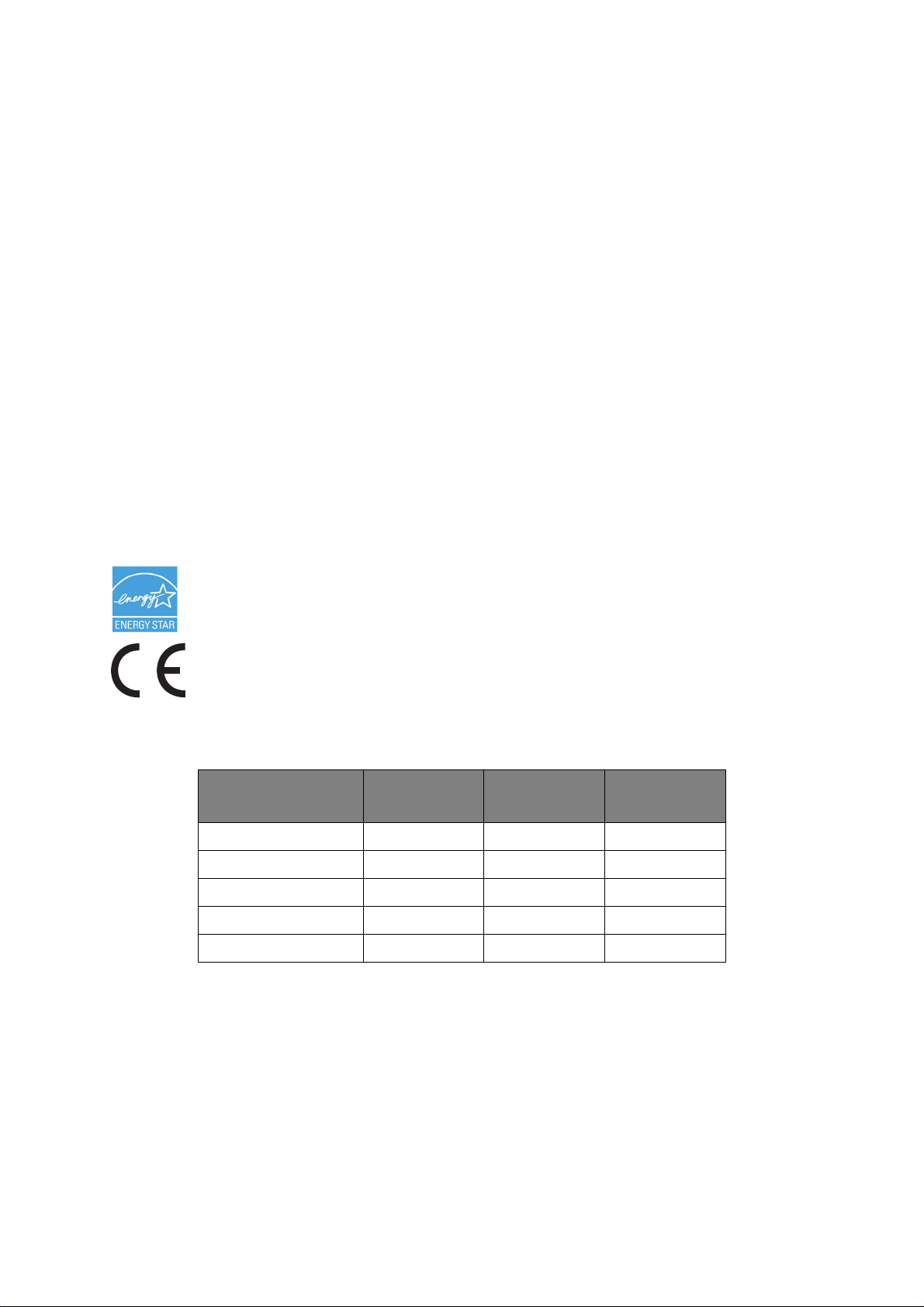
Önsöz
Bu belgedeki bilgilerin tam, doğru ve güncel olmasını sağlamak için her türlü çalışma yapılmıştır. Üretici,
kontrolü dışındaki hataların sonuçları için sorumluluk kabul etmez. Üretici, başka üreticilerce yapılan ve
bu kılavuzda referansta bulunulan yazılım ve ekipmandaki değişikliklerin, buradaki bilgilerin uygunluğunu
etkilemeyeceğini de garanti edemez. Başka şirketlerin ürettiği yazılım ürünlerinin anılmasının, üretici
tarafından onay oluşturması gerekmez.
Bu belgenin olabildiğince doğru ve yardım sağlayacak nitelikte sağlanması için gereken tüm makul çalışmalar
yapılmış olmasına karşın, bu belgede yer alan bilgilerin doğruluğuna ve tamlığına yönelik olarak açık veya
zımni hiçbir garanti vermemekteyiz.
En güncel sürücüler ve kılavuzlar şuradan edinilebilir:
http://www.okiprintingsolutions.com
07110113 Iss. 1; Telif hakkı © 2010. Tüm hakları saklıdır.
OKI, OKI Electric Industry Company, Ltd’nin tescilli ticari markasıdır.
OKI Printing Solutions, OKI Data Corporation’ın ticari markasıdır.
Energy Star, ABD Çevre Koruma Dairesi'nin ticari markasıdır.
Microsoft, MS-DOS ve Windows, Microsoft Corporation’ın tescilli ticari markalarıdır.
Apple, Macintosh, Mac ve Mac OS Apple Inc.’in ticari markalarıdır.
Diğer ürün adları ve marka adları ilgili mal sahiplerinin tescilli ticari markaları veya ticari markalarıdır.
Bir Energy Star Program Katılımcısı olarak, üretici bu ürünün enerji verimliliğine yönelik
Energy Star kurallarına uygun olduğuna karar vermiştir.
Bu ürün, üye devletlerin elektromanyetik uyumluluk, düşük voltaj ve radyo ve telekomünikasyon
terminali ekipmanına ve enerji kullanan ürünlere ilişkin yasalarının yakınlaştırılmasına yönelik
olarak tasarlanan ve uygun yerlerde düzeltildiği şekliyle, Konsey Direktifleri 2004/108/EC (EMC),
2006/95/EC (LVD), 1999/5/ EC (R&TTE) ve 2009/125/EC (EuP) gereklerine uygundur
.
Aşağıdaki kablolar bu ürünün EMC direktifine uygun olduğunu test etmek için kullanılmıştır 2004/108/EC
uyumluluğu ve bundan başka yapılandırmalar söz konusu uyumluluğu etkileyebilir.
KABLO TÜRÜ UZUNLUK
(METRE)
Güç 1,8
USB 5,0
LAN 15,0
Te l 1 ,5
Modüler 15
ANA KORUMA
✘✘
✔ ✘
✘✘
✘✘
✘✘
Önsöz > 2
Page 3
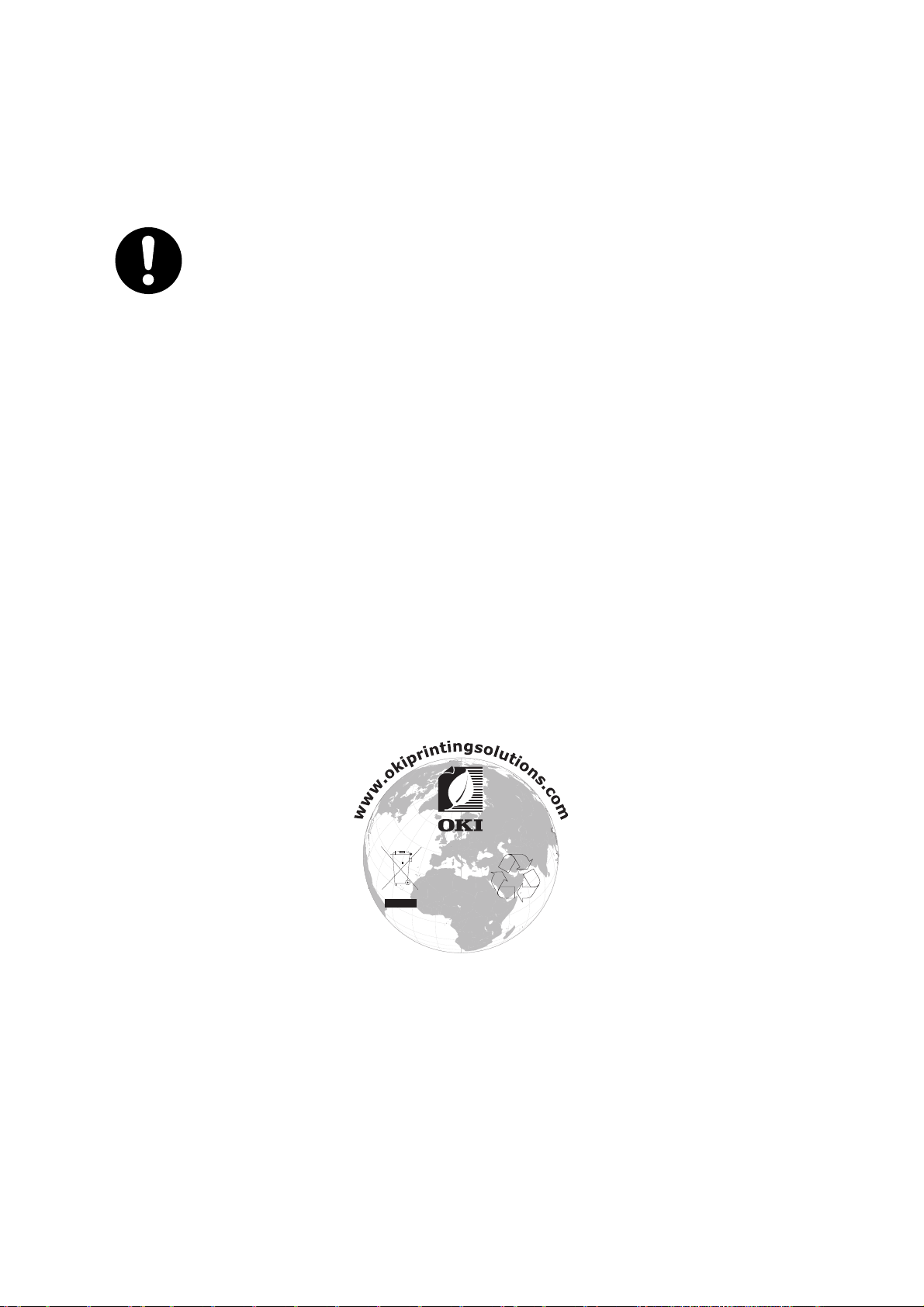
Acil durum ilk yardım
Toner tozuna dikkat edin:
Yutulması durumunda, bir miktar soğuk su verin ve bir doktora başvurun. Hiçbir
zaman kusturmaya çalışmayın.
Solunması durumunda, temiz hava alması için kişiyi açık havaya çıkarın.
Bir doktora başvurun.
Gözlere kaçması durumunda, göz kapaklarını açık tutarak gözleri en az 15 dakika
boyunca bol miktarda suyla yıkayın. Bir doktora başvurun.
Deride veya giysilerde leke oluşmaması için dökülen tozların soğuk su ve sabunla
temizlenmesi gerekir.
Üretici Firma
OKI Data Corporation,
4-11-22 Shibaura, Minato-ku,
Tokyo 108-8551,
Japonya
AB İthalatçısı/yetkili temsilci
OKI Europe Limited (OKI Printing Solutions olarak faaliyet gösteriyor)
Blays House
Wick Road
Egham
Surrey, TW20 0HJ
İngiltere
Tüm satış, destek ve genel bilgi için yerel dağıtıcınıza başvurun.
Çevre bilgisi
Acil durum ilk yardım > 3
Page 4
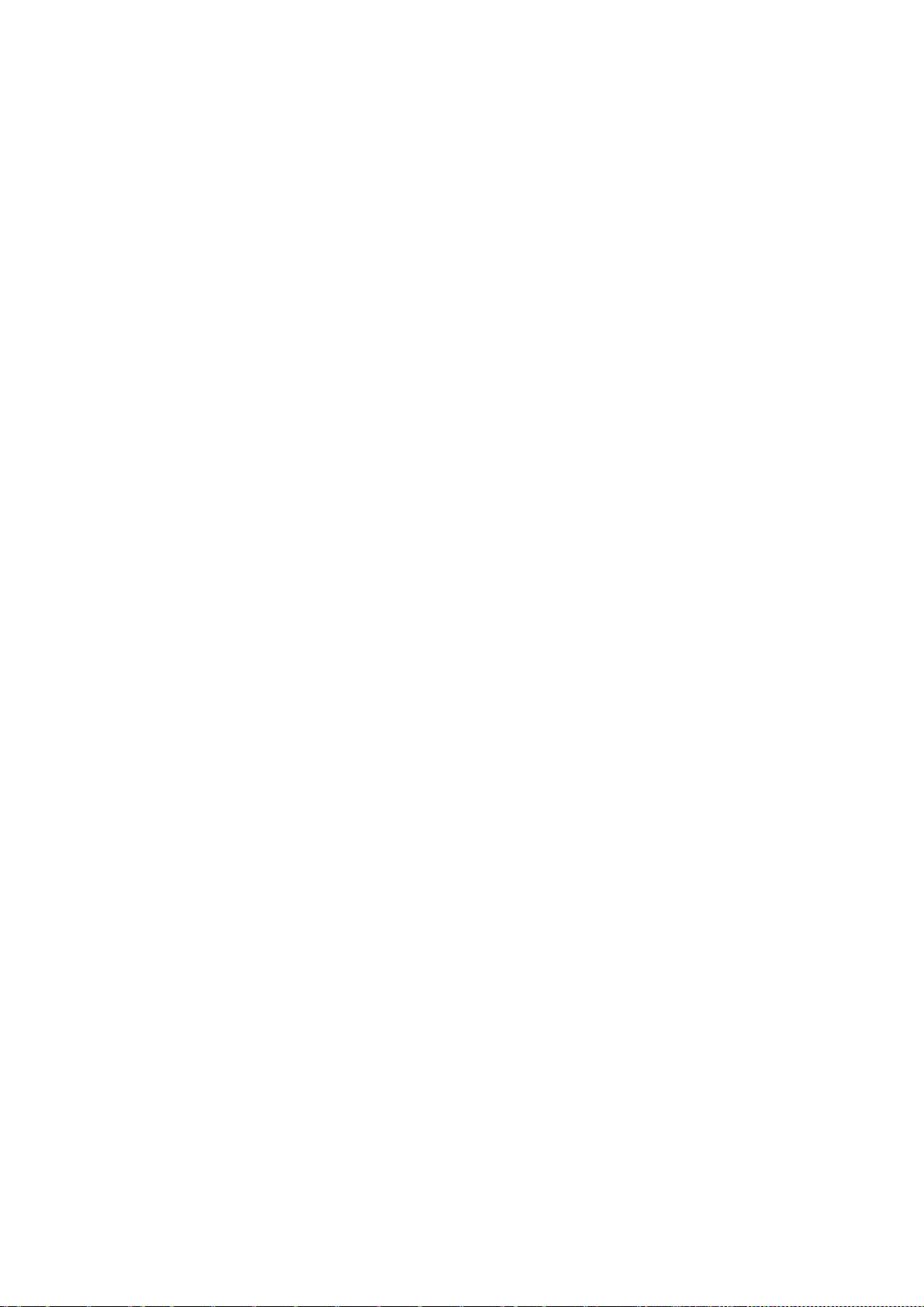
İçindekiler
Önsöz. . . . . . . . . . . . . . . . . . . . . . . . . . . . . . . . . . . . . . . . . . . . . . . . . . . . . . . . . . . . . . . . . . . 2
Acil durum ilk yardım . . . . . . . . . . . . . . . . . . . . . . . . . . . . . . . . . . . . . . . . . . . . . . . . . . . . . . 3
Üretici Firma . . . . . . . . . . . . . . . . . . . . . . . . . . . . . . . . . . . . . . . . . . . . . . . . . . . . . . . . . . . . . 3
AB İthalatçısı/yetkili temsilci . . . . . . . . . . . . . . . . . . . . . . . . . . . . . . . . . . . . . . . . . . . . . . . . 3
Çevre bilgisi. . . . . . . . . . . . . . . . . . . . . . . . . . . . . . . . . . . . . . . . . . . . . . . . . . . . . . . . . . . . . . 3
İçindekiler . . . . . . . . . . . . . . . . . . . . . . . . . . . . . . . . . . . . . . . . . . . . . . . . . . . . . . . . . . . . . . . 4
Notlar, dikkat ve uyarılar . . . . . . . . . . . . . . . . . . . . . . . . . . . . . . . . . . . . . . . . . . . . . . . . . . . 7
Bu kılavuz hakkında . . . . . . . . . . . . . . . . . . . . . . . . . . . . . . . . . . . . . . . . . . . . . . . . . . . . . . . 8
Belge paketi . . . . . . . . . . . . . . . . . . . . . . . . . . . . . . . . . . . . . . . . . . . . . . . . . . . . . . . . . . . . 8
Bu kılavuzun amacı . . . . . . . . . . . . . . . . . . . . . . . . . . . . . . . . . . . . . . . . . . . . . . . . . . . . . . 8
Çevrimiçi kullanım . . . . . . . . . . . . . . . . . . . . . . . . . . . . . . . . . . . . . . . . . . . . . . . . . . . . . . . 9
Sayfaları yazdırma. . . . . . . . . . . . . . . . . . . . . . . . . . . . . . . . . . . . . . . . . . . . . . . . . . . . . . . 9
Giriş . . . . . . . . . . . . . . . . . . . . . . . . . . . . . . . . . . . . . . . . . . . . . . . . . . . . . . . . . . . . . . . . . . . 10
Genel Bakış . . . . . . . . . . . . . . . . . . . . . . . . . . . . . . . . . . . . . . . . . . . . . . . . . . . . . . . . . . . 12
Ön görünüm . . . . . . . . . . . . . . . . . . . . . . . . . . . . . . . . . . . . . . . . . . . . . . . . . . . . . . . . 12
Arka görünüm . . . . . . . . . . . . . . . . . . . . . . . . . . . . . . . . . . . . . . . . . . . . . . . . . . . . . . . 13
Kontrol paneli. . . . . . . . . . . . . . . . . . . . . . . . . . . . . . . . . . . . . . . . . . . . . . . . . . . . . . . . . . 14
Tuş takımı – karakter geçişi. . . . . . . . . . . . . . . . . . . . . . . . . . . . . . . . . . . . . . . . . . . . . . . 16
Q klavye (yalnızca MC561) . . . . . . . . . . . . . . . . . . . . . . . . . . . . . . . . . . . . . . . . . . . . . . . 17
Ekran dilinin değiştirilmesi . . . . . . . . . . . . . . . . . . . . . . . . . . . . . . . . . . . . . . . . . . . . . . . . 17
Başlarken. . . . . . . . . . . . . . . . . . . . . . . . . . . . . . . . . . . . . . . . . . . . . . . . . . . . . . . . . . . . . . . 18
Açma . . . . . . . . . . . . . . . . . . . . . . . . . . . . . . . . . . . . . . . . . . . . . . . . . . . . . . . . . . . . . . . . 18
Kapatma . . . . . . . . . . . . . . . . . . . . . . . . . . . . . . . . . . . . . . . . . . . . . . . . . . . . . . . . . . . . . 18
Güç tasarrufu modu . . . . . . . . . . . . . . . . . . . . . . . . . . . . . . . . . . . . . . . . . . . . . . . . . . . . . 19
Uyku modu. . . . . . . . . . . . . . . . . . . . . . . . . . . . . . . . . . . . . . . . . . . . . . . . . . . . . . . . . . . . 19
Sürücüleri ve yardımcı programları yükleme . . . . . . . . . . . . . . . . . . . . . . . . . . . . . . . . . . 20
Windows – tarayıcı ve yazıcı sürücüleri . . . . . . . . . . . . . . . . . . . . . . . . . . . . . . . . . . . 21
Mac – yazıcı sürücüsü . . . . . . . . . . . . . . . . . . . . . . . . . . . . . . . . . . . . . . . . . . . . . . . . 22
Faks sürücüsü (MC361 ve MC561) . . . . . . . . . . . . . . . . . . . . . . . . . . . . . . . . . . . . . . 23
Yapılandırma aracı . . . . . . . . . . . . . . . . . . . . . . . . . . . . . . . . . . . . . . . . . . . . . . . . . . . 24
ActKey yardımcı programı . . . . . . . . . . . . . . . . . . . . . . . . . . . . . . . . . . . . . . . . . . . . . 25
Kağıtla ilgili öneriler . . . . . . . . . . . . . . . . . . . . . . . . . . . . . . . . . . . . . . . . . . . . . . . . . . . . . . 27
Kaset tepsileri . . . . . . . . . . . . . . . . . . . . . . . . . . . . . . . . . . . . . . . . . . . . . . . . . . . . . . . . . 27
Çok amaçlı tepsi . . . . . . . . . . . . . . . . . . . . . . . . . . . . . . . . . . . . . . . . . . . . . . . . . . . . . . . 28
Ön yüz aşağı yığıcı . . . . . . . . . . . . . . . . . . . . . . . . . . . . . . . . . . . . . . . . . . . . . . . . . . . . . 28
Ön yüz yukarı yığıcı . . . . . . . . . . . . . . . . . . . . . . . . . . . . . . . . . . . . . . . . . . . . . . . . . . . . . 28
Dupleks yazdırma . . . . . . . . . . . . . . . . . . . . . . . . . . . . . . . . . . . . . . . . . . . . . . . . . . . . . . 28
Kağıt yükleme . . . . . . . . . . . . . . . . . . . . . . . . . . . . . . . . . . . . . . . . . . . . . . . . . . . . . . . . . . . 29
Kaset tepsileri . . . . . . . . . . . . . . . . . . . . . . . . . . . . . . . . . . . . . . . . . . . . . . . . . . . . . . . . . 29
Çok amaçlı tepsi . . . . . . . . . . . . . . . . . . . . . . . . . . . . . . . . . . . . . . . . . . . . . . . . . . . . . . . 32
Tepsi ayarlarını yapılandırma . . . . . . . . . . . . . . . . . . . . . . . . . . . . . . . . . . . . . . . . . . . . . 32
Özel boyutları kaydetme . . . . . . . . . . . . . . . . . . . . . . . . . . . . . . . . . . . . . . . . . . . . . . . . . 33
Kullanıcı kimlik doğrulama ve erişim kontrolü . . . . . . . . . . . . . . . . . . . . . . . . . . . . . . . . 34
PIN doğrulama. . . . . . . . . . . . . . . . . . . . . . . . . . . . . . . . . . . . . . . . . . . . . . . . . . . . . . . . . 34
Makinede oturum açma . . . . . . . . . . . . . . . . . . . . . . . . . . . . . . . . . . . . . . . . . . . . . . . 34
Makinede oturum kapatma . . . . . . . . . . . . . . . . . . . . . . . . . . . . . . . . . . . . . . . . . . . . . 34
Kullanıcı adı ve parolasını doğrulama . . . . . . . . . . . . . . . . . . . . . . . . . . . . . . . . . . . . . . . 34
Makinede oturum açma . . . . . . . . . . . . . . . . . . . . . . . . . . . . . . . . . . . . . . . . . . . . . . . 34
Makinede oturum kapatma . . . . . . . . . . . . . . . . . . . . . . . . . . . . . . . . . . . . . . . . . . . . . 34
Bilgisayardan çalış
ma. . . . . . . . . . . . . . . . . . . . . . . . . . . . . . . . . . . . . . . . . . . . . . . . . 35
İçindekiler > 4
Page 5
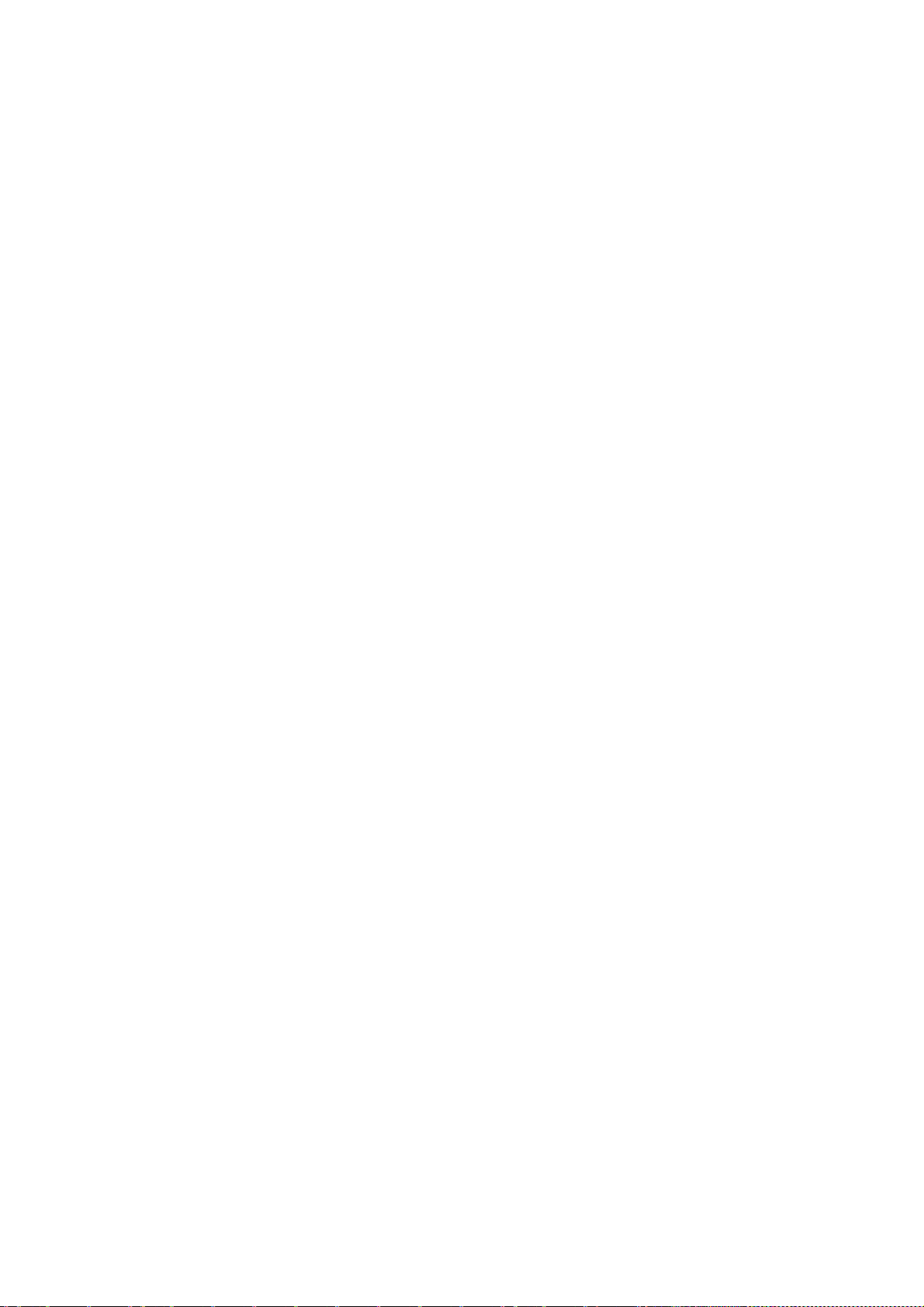
Kullanım. . . . . . . . . . . . . . . . . . . . . . . . . . . . . . . . . . . . . . . . . . . . . . . . . . . . . . . . . . . . . . . . 37
Çoklu görev . . . . . . . . . . . . . . . . . . . . . . . . . . . . . . . . . . . . . . . . . . . . . . . . . . . . . . . . . . . 38
Belgeleri yükleme . . . . . . . . . . . . . . . . . . . . . . . . . . . . . . . . . . . . . . . . . . . . . . . . . . . . . . 39
Belge gereksinimleri . . . . . . . . . . . . . . . . . . . . . . . . . . . . . . . . . . . . . . . . . . . . . . . . . . 39
Taranabilir alan. . . . . . . . . . . . . . . . . . . . . . . . . . . . . . . . . . . . . . . . . . . . . . . . . . . . . . 39
Belgeleri ADF’ye yerleştirme . . . . . . . . . . . . . . . . . . . . . . . . . . . . . . . . . . . . . . . . . . . 40
Belgeleri cama yerleştirme . . . . . . . . . . . . . . . . . . . . . . . . . . . . . . . . . . . . . . . . . . . . . 41
Kopyalama. . . . . . . . . . . . . . . . . . . . . . . . . . . . . . . . . . . . . . . . . . . . . . . . . . . . . . . . . . . . . . 42
Temel kullanım . . . . . . . . . . . . . . . . . . . . . . . . . . . . . . . . . . . . . . . . . . . . . . . . . . . . . . . . 42
Kopya sayısını artırma . . . . . . . . . . . . . . . . . . . . . . . . . . . . . . . . . . . . . . . . . . . . . . . . 42
İleri düzey kullanım . . . . . . . . . . . . . . . . . . . . . . . . . . . . . . . . . . . . . . . . . . . . . . . . . . . . . 43
Kopyalama ayarlarını sıfırlama . . . . . . . . . . . . . . . . . . . . . . . . . . . . . . . . . . . . . . . . . . . . 45
Oto sıfırlama . . . . . . . . . . . . . . . . . . . . . . . . . . . . . . . . . . . . . . . . . . . . . . . . . . . . . . . . 45
Sıfırla/oturumu kapat düğmesini kullanma . . . . . . . . . . . . . . . . . . . . . . . . . . . . . . . . . 45
Tarama . . . . . . . . . . . . . . . . . . . . . . . . . . . . . . . . . . . . . . . . . . . . . . . . . . . . . . . . . . . . . . . . . 46
E-postaya tarama . . . . . . . . . . . . . . . . . . . . . . . . . . . . . . . . . . . . . . . . . . . . . . . . . . . . . . 47
Sunucuya tarama. . . . . . . . . . . . . . . . . . . . . . . . . . . . . . . . . . . . . . . . . . . . . . . . . . . . . . . 51
USB belleğine tarama . . . . . . . . . . . . . . . . . . . . . . . . . . . . . . . . . . . . . . . . . . . . . . . . . . . 54
Yerel PC’ye tarama . . . . . . . . . . . . . . . . . . . . . . . . . . . . . . . . . . . . . . . . . . . . . . . . . . . . . 56
Actkey arabirimi . . . . . . . . . . . . . . . . . . . . . . . . . . . . . . . . . . . . . . . . . . . . . . . . . . . . . 57
Uzak PC’ye tarama . . . . . . . . . . . . . . . . . . . . . . . . . . . . . . . . . . . . . . . . . . . . . . . . . . . . . 58
Profilleri yönetme . . . . . . . . . . . . . . . . . . . . . . . . . . . . . . . . . . . . . . . . . . . . . . . . . . . . . . . 60
Yeni bir ağ profili ekleme . . . . . . . . . . . . . . . . . . . . . . . . . . . . . . . . . . . . . . . . . . . . . . 60
Bir ağ profilini silme. . . . . . . . . . . . . . . . . . . . . . . . . . . . . . . . . . . . . . . . . . . . . . . . . . . 61
Adres defterini yönetme. . . . . . . . . . . . . . . . . . . . . . . . . . . . . . . . . . . . . . . . . . . . . . . . . . 62
E-posta adreslerine gönderen ve yanıtla ayarlama (kimden/yanıtla) . . . . . . . . . . . . . 62
E-posta şablonları oluşturma . . . . . . . . . . . . . . . . . . . . . . . . . . . . . . . . . . . . . . . . . . . 63
Adres defterine e-posta adresi girişi ekleme. . . . . . . . . . . . . . . . . . . . . . . . . . . . . . . . 64
Adres defterinden e-posta adresi girişini silme. . . . . . . . . . . . . . . . . . . . . . . . . . . . . . 64
Adres defterinde e-posta adresi girişini değiştirme. . . . . . . . . . . . . . . . . . . . . . . . . . . 65
Adres defterine grup girişi ekleme . . . . . . . . . . . . . . . . . . . . . . . . . . . . . . . . . . . . . . . 65
Adres defterinden bir grup adresi girişini silme. . . . . . . . . . . . . . . . . . . . . . . . . . . . . . 66
Adres defterindeki bir grup adresi girişini değiştirme . . . . . . . . . . . . . . . . . . . . . . . . . 66
Yazdırma . . . . . . . . . . . . . . . . . . . . . . . . . . . . . . . . . . . . . . . . . . . . . . . . . . . . . . . . . . . . . . . 67
İş listeleri . . . . . . . . . . . . . . . . . . . . . . . . . . . . . . . . . . . . . . . . . . . . . . . . . . . . . . . . . . . . . 67
Baskı işi (yalnızca MC561) . . . . . . . . . . . . . . . . . . . . . . . . . . . . . . . . . . . . . . . . . . . . . . . 68
USB bellekten yazdırma . . . . . . . . . . . . . . . . . . . . . . . . . . . . . . . . . . . . . . . . . . . . . . . . . 69
Temel kullanım . . . . . . . . . . . . . . . . . . . . . . . . . . . . . . . . . . . . . . . . . . . . . . . . . . . . . . 69
İleri düzey kullanım. . . . . . . . . . . . . . . . . . . . . . . . . . . . . . . . . . . . . . . . . . . . . . . . . . . 70
Çevrimiçi/çevrimdışı durumları arasında geçiş yapma . . . . . . . . . . . . . . . . . . . . . . . . . . 71
Faks gönderme – yalnızca MC361 ve MC561 . . . . . . . . . . . . . . . . . . . . . . . . . . . . . . . . . . 72
Çok Amaçlı Üründen faks gönderme. . . . . . . . . . . . . . . . . . . . . . . . . . . . . . . . . . . . . . . . 72
Temel kullanım . . . . . . . . . . . . . . . . . . . . . . . . . . . . . . . . . . . . . . . . . . . . . . . . . . . . . . 72
İleri düzey kullanım. . . . . . . . . . . . . . . . . . . . . . . . . . . . . . . . . . . . . . . . . . . . . . . . . . . 73
Faks alma . . . . . . . . . . . . . . . . . . . . . . . . . . . . . . . . . . . . . . . . . . . . . . . . . . . . . . . . . . 82
Telefon defterini yönetme . . . . . . . . . . . . . . . . . . . . . . . . . . . . . . . . . . . . . . . . . . . . . . . . 85
Telefon rehberine hızlı arama girişi ekleme . . . . . . . . . . . . . . . . . . . . . . . . . . . . . . . . 85
Telefon defterine grup girişi ekleme . . . . . . . . . . . . . . . . . . . . . . . . . . . . . . . . . . . . . . 86
Hızlı arama girişini telefon rehberinden silme. . . . . . . . . . . . . . . . . . . . . . . . . . . . . . . 86
Grup arama girişini telefon rehberinden silme . . . . . . . . . . . . . . . . . . . . . . . . . . . . . . 87
Hızlı arama girişini değiştirme. . . . . . . . . . . . . . . . . . . . . . . . . . . . . . . . . . . . . . . . . . . 87
Grup arama girişini değiştirme . . . . . . . . . . . . . . . . . . . . . . . . . . . . . . . . . . . . . . . . . . 87
Alım veya gönderim tarihçesinden giriş kaydetme . . . . . . . . . . . . . . . . . . . . . . . . . . . 88
İçindekiler > 5
Page 6
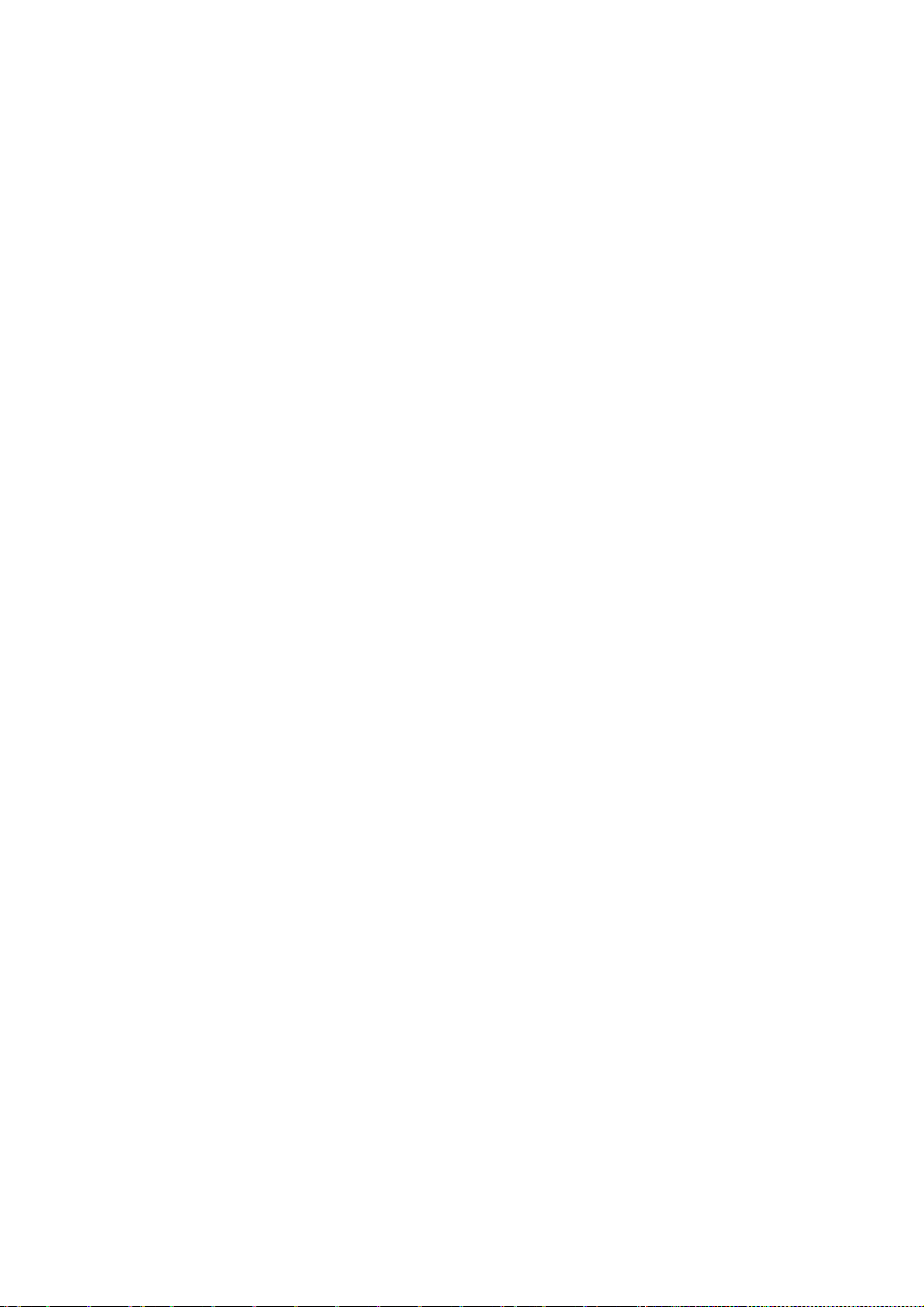
İnternet faks . . . . . . . . . . . . . . . . . . . . . . . . . . . . . . . . . . . . . . . . . . . . . . . . . . . . . . . . . . . 88
PC’nizden faks gönderme. . . . . . . . . . . . . . . . . . . . . . . . . . . . . . . . . . . . . . . . . . . . . . 88
İnternet faksı alma . . . . . . . . . . . . . . . . . . . . . . . . . . . . . . . . . . . . . . . . . . . . . . . . . . . 92
Telefon rehberine faks numaraları ekleme . . . . . . . . . . . . . . . . . . . . . . . . . . . . . . . . . 93
Telefon rehberine yeni gruplar ekleme . . . . . . . . . . . . . . . . . . . . . . . . . . . . . . . . . . . . 93
Faks numaralarını alma ve verme . . . . . . . . . . . . . . . . . . . . . . . . . . . . . . . . . . . . . . . 94
Kopyalama, faks gönderme ve tarama işlemleri için ortak işlevler . . . . . . . . . . . . . . . . 95
Devamlı tarama modu . . . . . . . . . . . . . . . . . . . . . . . . . . . . . . . . . . . . . . . . . . . . . . . . . . . 95
İş makroları (yalnızca MC561). . . . . . . . . . . . . . . . . . . . . . . . . . . . . . . . . . . . . . . . . . . . . 96
Bakım . . . . . . . . . . . . . . . . . . . . . . . . . . . . . . . . . . . . . . . . . . . . . . . . . . . . . . . . . . . . . . . . . . 98
Sarf malzemesi öğelerini değiştirme . . . . . . . . . . . . . . . . . . . . . . . . . . . . . . . . . . . . . . . . 98
Toner kartuşunu değiştirme . . . . . . . . . . . . . . . . . . . . . . . . . . . . . . . . . . . . . . . . . . . . 98
Görüntü dramını değiştirme . . . . . . . . . . . . . . . . . . . . . . . . . . . . . . . . . . . . . . . . . . . 103
Aktarım bant birimini değiştirme . . . . . . . . . . . . . . . . . . . . . . . . . . . . . . . . . . . . . . . . 103
Kaynaştırıcıyı değiştirme . . . . . . . . . . . . . . . . . . . . . . . . . . . . . . . . . . . . . . . . . . . . . 106
Temizleme . . . . . . . . . . . . . . . . . . . . . . . . . . . . . . . . . . . . . . . . . . . . . . . . . . . . . . . . . . . 108
...ünite kasasını . . . . . . . . . . . . . . . . . . . . . . . . . . . . . . . . . . . . . . . . . . . . . . . . . . . . 108
…LED kafasını . . . . . . . . . . . . . . . . . . . . . . . . . . . . . . . . . . . . . . . . . . . . . . . . . . . . . 108
...ADF’deki kağıt yolunu . . . . . . . . . . . . . . . . . . . . . . . . . . . . . . . . . . . . . . . . . . . . . . 110
...ADF’nin alt tarafını . . . . . . . . . . . . . . . . . . . . . . . . . . . . . . . . . . . . . . . . . . . . . . . . . 110
...belge camı . . . . . . . . . . . . . . . . . . . . . . . . . . . . . . . . . . . . . . . . . . . . . . . . . . . . . . . 111
Özelliklerin yükseltilmesi . . . . . . . . . . . . . . . . . . . . . . . . . . . . . . . . . . . . . . . . . . . . . . . . . 112
Bellek yükseltme . . . . . . . . . . . . . . . . . . . . . . . . . . . . . . . . . . . . . . . . . . . . . . . . . . . . . . 112
SD kart (yalnızca MC561) . . . . . . . . . . . . . . . . . . . . . . . . . . . . . . . . . . . . . . . . . . . . . . . 115
Ek kağıt tepsisi. . . . . . . . . . . . . . . . . . . . . . . . . . . . . . . . . . . . . . . . . . . . . . . . . . . . . . . . 117
Sürücü aygıtı seçeneklerini ayarlama . . . . . . . . . . . . . . . . . . . . . . . . . . . . . . . . . . . . . . 118
Windows . . . . . . . . . . . . . . . . . . . . . . . . . . . . . . . . . . . . . . . . . . . . . . . . . . . . . . . . . . 118
Mac OS X . . . . . . . . . . . . . . . . . . . . . . . . . . . . . . . . . . . . . . . . . . . . . . . . . . . . . . . . . 118
Hata Giderme. . . . . . . . . . . . . . . . . . . . . . . . . . . . . . . . . . . . . . . . . . . . . . . . . . . . . . . . . . . 120
Makinenin durumunu kontrol etme . . . . . . . . . . . . . . . . . . . . . . . . . . . . . . . . . . . . . . . . 120
Cihazın ve işin durumunu kontrol etme . . . . . . . . . . . . . . . . . . . . . . . . . . . . . . . . . . . . . 120
Kağıt sıkışmalarını giderme . . . . . . . . . . . . . . . . . . . . . . . . . . . . . . . . . . . . . . . . . . . . . . 121
Tarayıcı ADF bölümünde.... . . . . . . . . . . . . . . . . . . . . . . . . . . . . . . . . . . . . . . . . . . . 121
Yazıcı bölümünde... . . . . . . . . . . . . . . . . . . . . . . . . . . . . . . . . . . . . . . . . . . . . . . . . . 122
Beklentiyi karşılamayan baskı sonuçlarını ele alma . . . . . . . . . . . . . . . . . . . . . . . . . . . 129
Beklentiyi karşılamayan kopyalama sonuçlarını ele alma . . . . . . . . . . . . . . . . . . . . . . . 130
Faks sorunu kontrol listesi (MC361 ve MC561). . . . . . . . . . . . . . . . . . . . . . . . . . . . . . . 131
Özellikler . . . . . . . . . . . . . . . . . . . . . . . . . . . . . . . . . . . . . . . . . . . . . . . . . . . . . . . . . . . . . . 133
Ek A – menü sistemi. . . . . . . . . . . . . . . . . . . . . . . . . . . . . . . . . . . . . . . . . . . . . . . . . . . . . 134
Raporlar . . . . . . . . . . . . . . . . . . . . . . . . . . . . . . . . . . . . . . . . . . . . . . . . . . . . . . . . . . . . . 135
Kağıt ayarı . . . . . . . . . . . . . . . . . . . . . . . . . . . . . . . . . . . . . . . . . . . . . . . . . . . . . . . . . . . 136
Address book (Adres defteri) . . . . . . . . . . . . . . . . . . . . . . . . . . . . . . . . . . . . . . . . . . . . . 137
Telefon defteri . . . . . . . . . . . . . . . . . . . . . . . . . . . . . . . . . . . . . . . . . . . . . . . . . . . . . . . . 138
Profil. . . . . . . . . . . . . . . . . . . . . . . . . . . . . . . . . . . . . . . . . . . . . . . . . . . . . . . . . . . . . . . . 139
Ağ tarama hedefi . . . . . . . . . . . . . . . . . . . . . . . . . . . . . . . . . . . . . . . . . . . . . . . . . . . . . . 141
Doküman ayarlarını kaydet . . . . . . . . . . . . . . . . . . . . . . . . . . . . . . . . . . . . . . . . . . . . . . 141
Bilgi görüntüle . . . . . . . . . . . . . . . . . . . . . . . . . . . . . . . . . . . . . . . . . . . . . . . . . . . . . . . . 142
Kapatma . . . . . . . . . . . . . . . . . . . . . . . . . . . . . . . . . . . . . . . . . . . . . . . . . . . . . . . . . . . . 142
Kolay kurulum . . . . . . . . . . . . . . . . . . . . . . . . . . . . . . . . . . . . . . . . . . . . . . . . . . . . . . . . 143
Yönetici kurulum . . . . . . . . . . . . . . . . . . . . . . . . . . . . . . . . . . . . . . . . . . . . . . . . . . . . . . 145
Dizin . . . . . . . . . . . . . . . . . . . . . . . . . . . . . . . . . . . . . . . . . . . . . . . . . . . . . . . . . . . . . . . . . . 164
OKI iletişim bilgileri . . . . . . . . . . . . . . . . . . . . . . . . . . . . . . . . . . . . . . . . . . . . . . . . . . . . . 165
İçindekiler > 6
Page 7
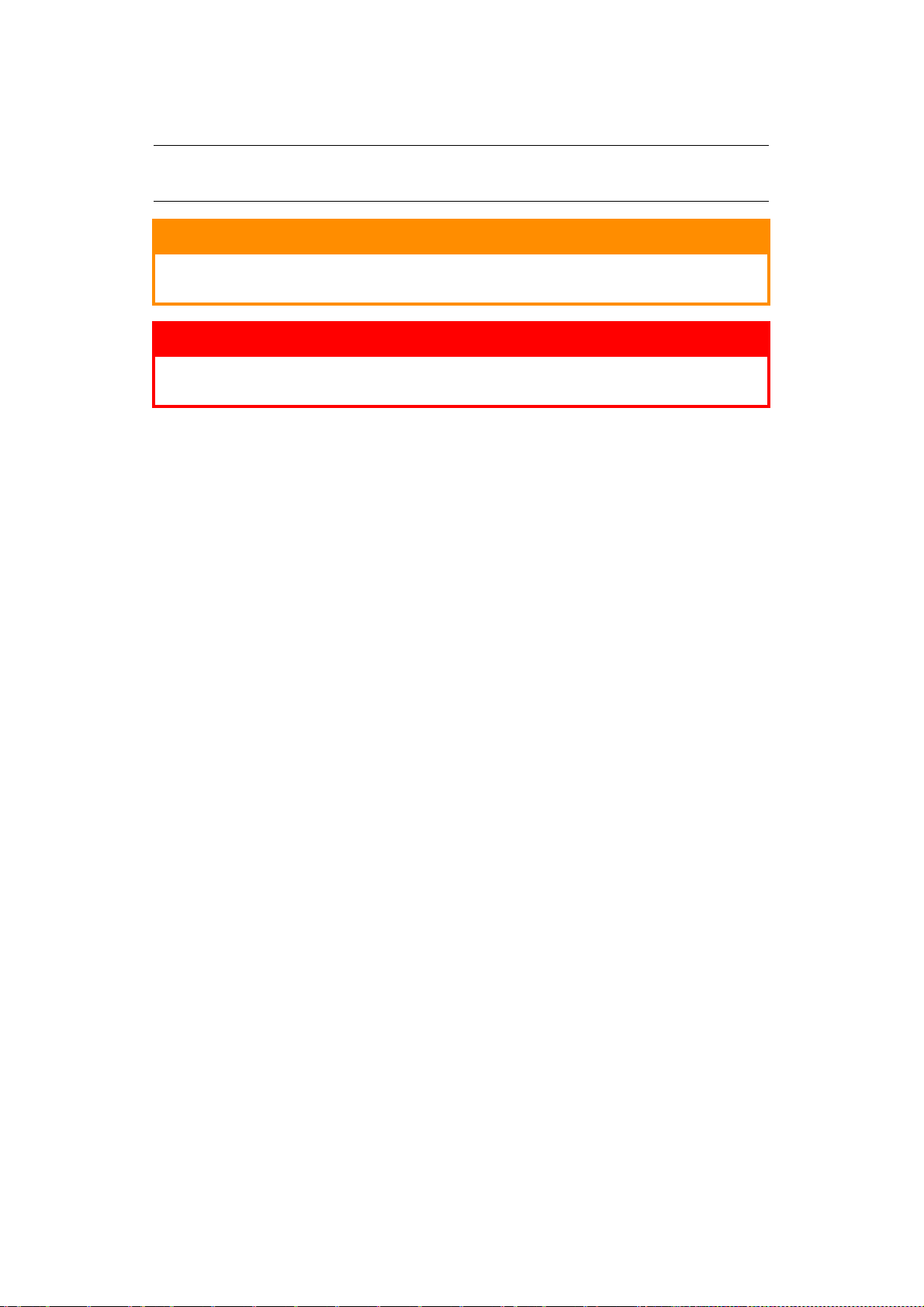
Notlar, dikkat ve uyarılar
NOT
Bir not, ana metni destekleyecek ek bilgiler sağlar.
DİKKAT!
Bir dikkat metni, dikkate alınmaması durumunda ekipman arızasına veya ekipmanın
zarar görmesine yol açabilecek ek bilgiler sağlar.
UYARI!
Bir uyarı, dikkate alınmaması durumunda kişisel yaralanma tehlikesiyle
sonuçlanabilecek ek bilgiler sağlar.
Ürününüzü korumak ve işlevlerinden tam olarak yararlanmak için, bu model yalnızca orijinal toner kartuşlarıyla
çalışacak şekilde tasarlanmıştır. Diğer toner kartuşları “uyumlu” olarak tanımlansalar da çalışmayabilirler
ve çalışsa bile ürününüzün performansı ve baskı kalitesi değişebilir.
Orijinal olmayan ürün kullanımı garantinizi geçersizleştirebilir.
Belirtimler haber vermeksizin değiştirilebilir. Tüm ticari markalar onaylanmıştır.
Notlar, dikkat ve uyarılar > 7
Page 8
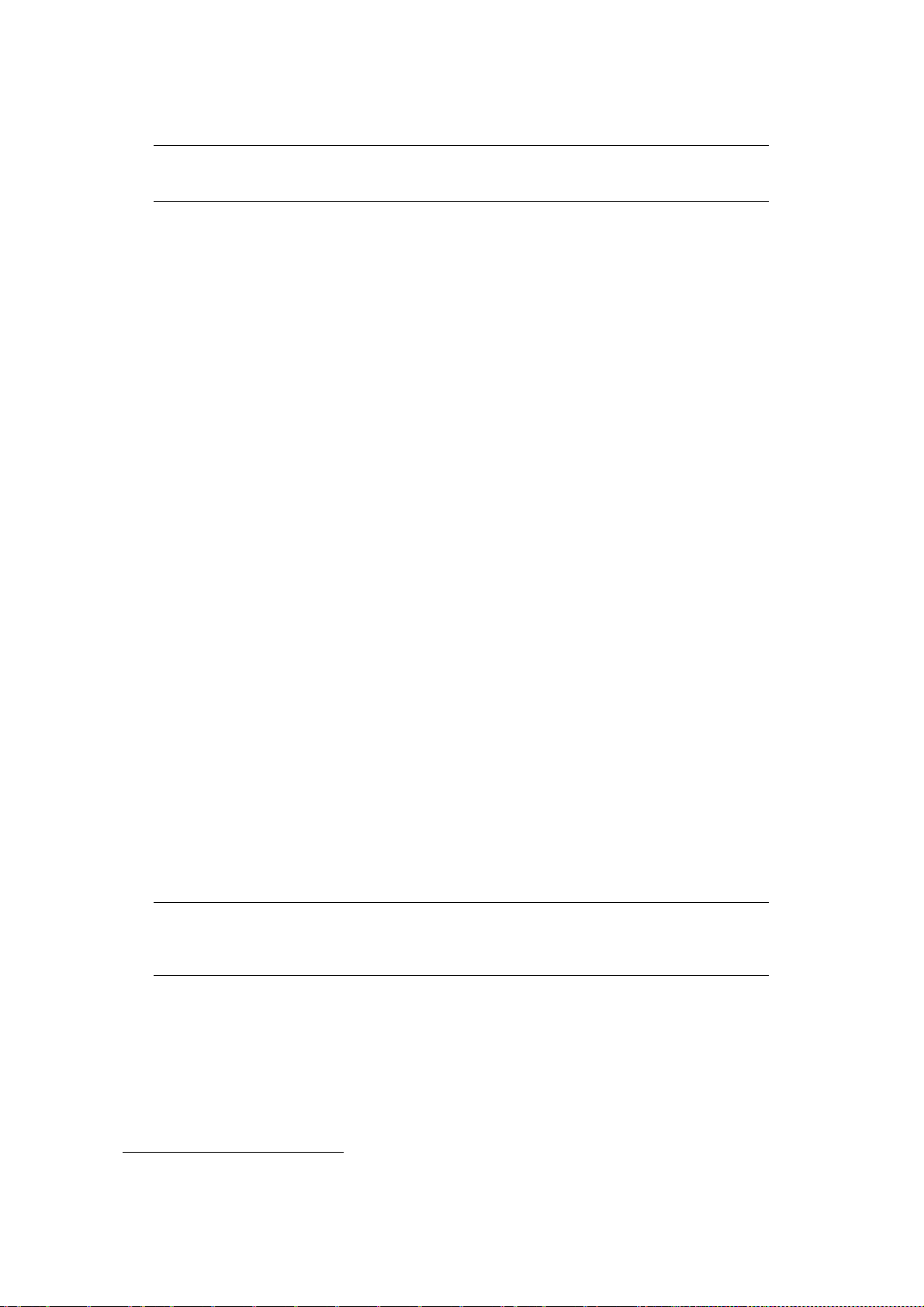
Bu kılavuz hakkında
NOT
Bu el kitabında kullanılan resimler, üründe bulunmayan isteğe bağlı özellikler içerebilir.
Belge paketi
Bu kılavuz, ürününüzü tanımanıza ve birçok güçlü özelliğini en iyi şekilde kullanmanıza yardımcı olması için
sağlanan çevrimiçi ve basılı belge paketinin bir parçasıdır. Belge referans için aşağıda özetlenmiştir
ve aksi belirtilmedikçe kullanım kılavuzları DVD'sinde bulunmaktadır:
> Kurulum Güvenliği Kitapçığı: ürününüzün güvenli kullanımıyla ilgili bilgileri sağlar.
Bu yazılı belge ürünle birlikte verilir ve makine kurulmadan önce bu belgenin okunması gerekir.
> Kurulum kılavuzu: ürününüzü ambalajından nasıl çıkaracağınızı ve nasıl açacağınızı açıklar.
Bu, ürünün ambalajında bulunan bir kağıt belgedir.
>
Kullanıcı Kılavuzu:
olur. Ayrıca yazıcınızın en üst düzeyde performans göstermesi için sorun giderme ve bakım yöntemleri
de belirtilmiştir. Bunun dışında, yazdırma gereksinimleriniz değiştikçe isteğe bağlı ek aksesuarlar
ekleme ile ilgili bilgiler verilmiştir.
> Yapılandırma Kılavuzu: makine, faks ve ağ yapılandırma bilgileri sağlar.
> Yazdırma Kılavuzu: ürününüzle birlikte verilen sürücü yazılımının birçok özelliğini tanımanıza
yardımcı olur.
> Barkod Yazdırma Kılavuzu: ürününüzün yerleşik barkod yazdırma özelliklerini tanımanıza
yardımcı olur.
> Güvenlik Kılavuzu: ürününüzün güvenlik özelliklerini tanımanıza yardımcı olur.
> Yükleme Kı
için bu ürünlerle birlikte verilir.
lavuzları: sarf malzemesi ve isteğe bağlı aksesuarların nasıl takılacağını açıklamak
ürününüzü tanımanıza ve özelliklerinden en iyi şekilde yararlanmanıza yardımcı
Bunlar, sarf malzemeleri ve isteğe bağlı aksesuarlarla birlikte aynı ambalajda bulunan kağıt belgelerdir.
> Çevrimiçi Yardım: yazıcı sürücüsü ve yardımcı program yazılımından erişilebilen çevrimiçi
bilgileri içerir.
Bu kılavuzun amacı
Bu kılavuzun amacı size makineyi yazdırma, kopyalama, tarama ve faks çekme işlemleri için makineyi
verimli ve etkin bir biçimde nasıl kullanabileceğiniz konusunda ayrıntılı bilgiler sağlamaktır.
NOT
Kullanıcı Kılavuzu, makinenin kurulduğunu ve tamamıyla yapılandırıldığını varsayar.
Yardım için Kurulum Kılavuzu ve Yapılandırma Kılavuzu’na bakınız.
1
1. Yalnızca MC361 ve MC561.
Bu kılavuz hakkında > 8
Page 9
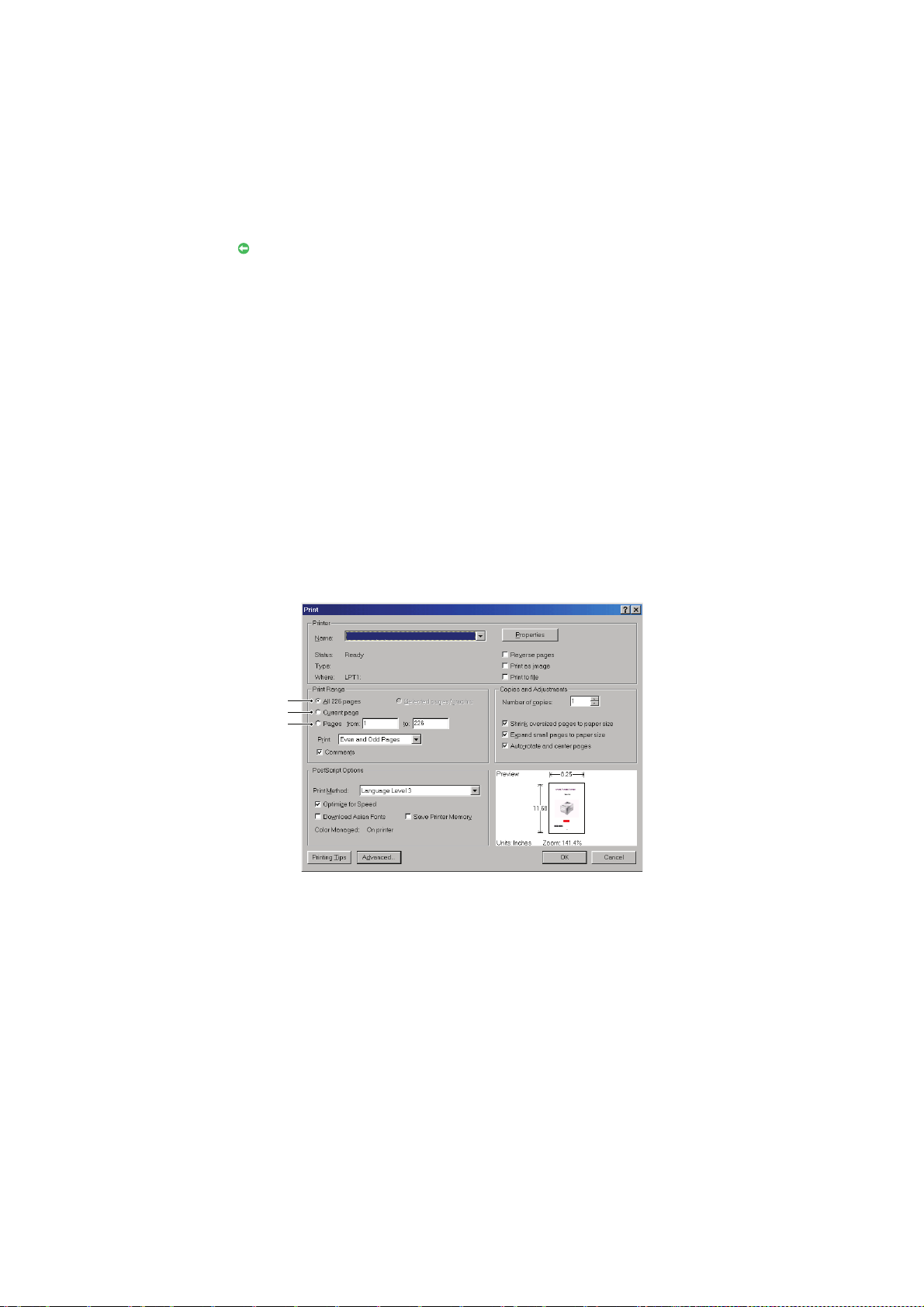
Çevrimiçi kullanım
1
2
3
Bu kılavuz, Adobe Reader kullanılarak ekranda okunacak şekilde tasarlanmıştır. Adobe Reader’ın sağladığı
gezinme ve görüntüleme araçlarını kullanın.
Bu kitabın içinde, her biri mavi metin olarak vurgulanan birçok çapraz başvuru vardır. Bir çapraz başvuruyu
tıklattığınızda, ekran, hemen kılavuzun başvuru yapılan malzemeyi içeren kısmına atlar.
Adobe Reader'da düğmesini kullanarak, doğrudan daha önce olduğunuz yere dönebilirsiniz.
Belirli bilgilere iki yoldan ulaşabilirsiniz:
Ekranınızın sol alt tarafındaki yer işaretleri listesinde, görmek istediğiniz konunun üzerini tıklatarak
>
o konuya geçiş yapabilirsiniz. (Yer işaretleri bulunmuyorsa, “İçindekiler”, sayfa 4 öğesini kullanın.)
>
Yer i şaretleri listesinde Index’e (Dizin) geçiş yapmak için Index’i tıklatın. (Yer işaretleri bulunmuyorsa,
“İçindekiler”, sayfa 4 öğesini kullanın.) Alfabetik olarak sıralanan dizinde ilgilendiğiniz terimi bulun
ve o terimi içeren sayaya geçiş yapmak için ilgili sayfa numarasını tıklatın.
Sayfaları yazdırma
El kitabının tümü, bazı sayfaları veya bölümleri yazdırılabilir. İzlenen yol aşağıda belirtilmiştir:
1. Araç çubuğundan sırasıyla Dosya > Yazdır seçeneklerini seçin (veya Ctrl + P tuşlarına basın).
2. Yazdırmak istediğiniz sayfaları seçin:
(a) Kılavuzun tümü için All pages (Tüm sayfalar) (1).
(b) Bakmakta olduğunuz sayfa için Current Page (Geçerli Sayfa) (2).
(c) Sayfa numaralarını girerek belirttiğiniz sayfa aralığı için Pages from (İlk sayfa) to
(Son sayfa), (3).
(d) OK (Tamam) düğmesini tıklatın.
Bu kılavuz hakkında > 9
Page 10
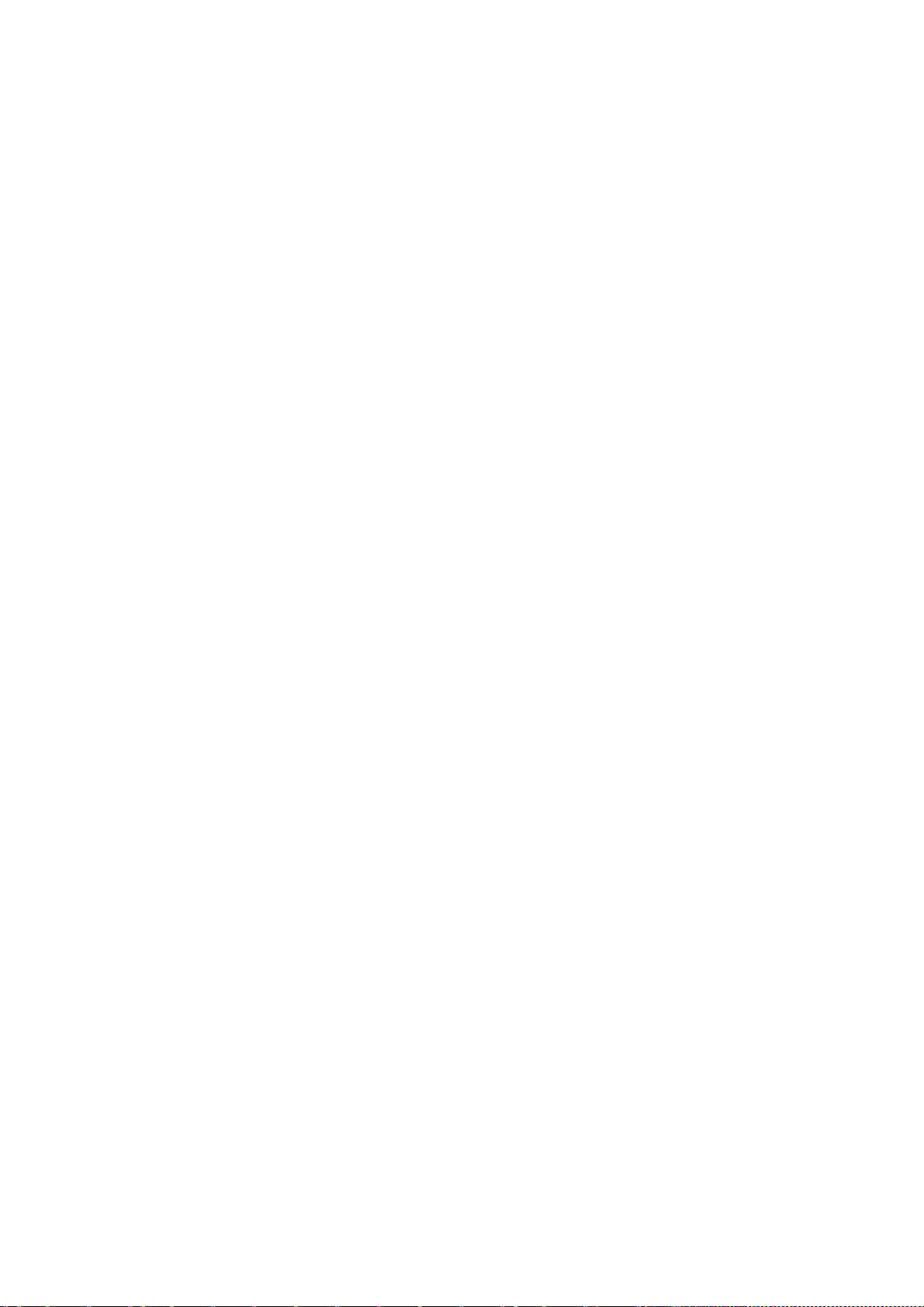
Giriş
Bu Çok Amaçlı Ürünü (MFP) tercih ettiğiniz için sizi kutlarız. Gelişmiş özelliklere sahip bu ürün, size ofisinizde
yüksek hızda canlı, renkli baskılar ve siyah-beyaz sayfalar sunmak üzere tasarlanmıştır.
Bu Çok Amaçlı Ürün (MFP) ile, kağıt belgeleri anında tarayabilir ve elektronik görüntüyü çeşitli hedeflere
(örneğin, e-posta adreslerine, yazıcılara, ftp sunucularına veya ağda bulunan başka bir kişinin bilgisayarına)
gönderebilirsiniz. Ayrıca bu Çok Amaçlı Üründe, belgelerinizi hedef faks numarasına anında göndermenize
olanak sağlayan bir faks özelliği de bulunur.
Çok Amaçlı Ürününüz aşağıdaki özelliklere sahiptir:
> Verimliliği artırmak için, bir iş yazdırılırken bir başkasının taranmasına olanak sağlayan çoklu
görev özelliği.
> Dijital Kopyalama – Dijital kopyalama işlemini hızlandıran ve kolaylaştıran, kullanışlı bir kontrol
panelidir.
> 600x600dpi’ye (inç başına nokta sayısı) kadar kopyalama çözünürlüğü.
> Actkey yardımcı programı – Çok Amaçlı Ürünün, yerel olarak bağlı bir bilgisayardan tek tuşla
dokunmatik komutlar almasına olanak sağlar (“çekmeli tarama”).
> E-postaya Tara – Bir Ethernet ağına ve bir SMTP sunucusuna bağlandığı
Ürün (MFP) belgeleri e-posta yoluyla internet üzerinden gönderebilmenizi sağlar. E-posta ekran
tuşuna dokunup alıcılarınızın e-posta adreslerini seçtiğinizde, belgeleriniz önce taranır, ardından
bir görüntü dosyasına dönüştürülür ve dakikalar içinde uzaktaki alıcılara ulaştırılır.
> Ağ PC’sine Tara – Taranan belgeleri bir sunucuya veya kişisel bir bilgisayarın dosya klasörüne
intranet üzerinden FTP (Dosya Aktarım Protokolü), HTTP (Köprü Metin Aktarım Protokolü), CIFS
(Genel Internet Dosya Sistemi) protokolü yoluyla göndermenize olanak verir. Dosyaya tarama
işlevi, büyük boyutlu ekler söz konusu olduğunda posta sunucusuna olan gereksinimi ortadan kaldırır.
nda bu Çok Amaçlı
> Birden Fazla Sayfa Gönderme – Çok Amaçlı Ürününüz (MFP), Otomatik Belge Besleyici (ADF)
ile 50 sayfalık belgeyi art arda tarayabilir.
>
MC361 ve MC561:
kullanışlı bir kontrol panelidir.
>
MC361 ve MC561:
özellikleri dahil olmak üzere, gelişmiş faks gönderme ve alma.
>
Adres Defteri/Telefon Defteri/Profil Yönetimi – Bu özellik, tüm e-posta adreslerinin, faks numaralarının
ve profillerin (dosyalama hedefleri) yönetimi için kolay bir yol sunar.
> ProQ2400 çok düzeyli teknoloji, belgelerinize fotoğraf kalitesi kazandırmak üzere daha ince
tonlar ve daha yumuşak renkli geçişler üretir.
> En ince detayları gösteren yüksek kaliteli görüntü üretimi için 600x600, 1200x600 dpi (inç başına
nokta sayısı) ve ProQ2400 baskı çözünürlüğü.
> İnternet Protokolü versiyon 6 (IPv6).
>
Basılı sayfalarınızın yüksek hızla işlenmesini sağlamak için Single Pass Colour Digital LED teknolojisi.
>
Endüstri standardı işlemler ve bilgisayar yazılımlarının çoğuyla kapsamlı uyumluluk için PostScript 3
PCL 5C, PCL 6 ve Epson FX emülasyonları.
> 10Base-T ve 100Base-TX ağ bağlantısı bu değerli kaynağı ofis ağınızdaki kullanıcılar arasında
paylaştırmanıza olanak verir.
> Fotoğraf çıktılarını iyileştirmek için Photo Enhance (Fotoğraf İyileştirme) modu (PS sürücülerinde
kullanılamaz).
Faks gönderme – Doğrudan faks gönderme işlemini hızlandıran ve kolaylaştıran,
Gecikmeli iletimler, birden çok yere gönderme, gizli iletme ve alma ve yoklama
,
> Daha büyük belgelerin küçültülerek yazdırılması ve kağıdın ekonomik kullanımı için otomatik iki
taraflı baskı (dupleks).
Giriş > 10
Page 11
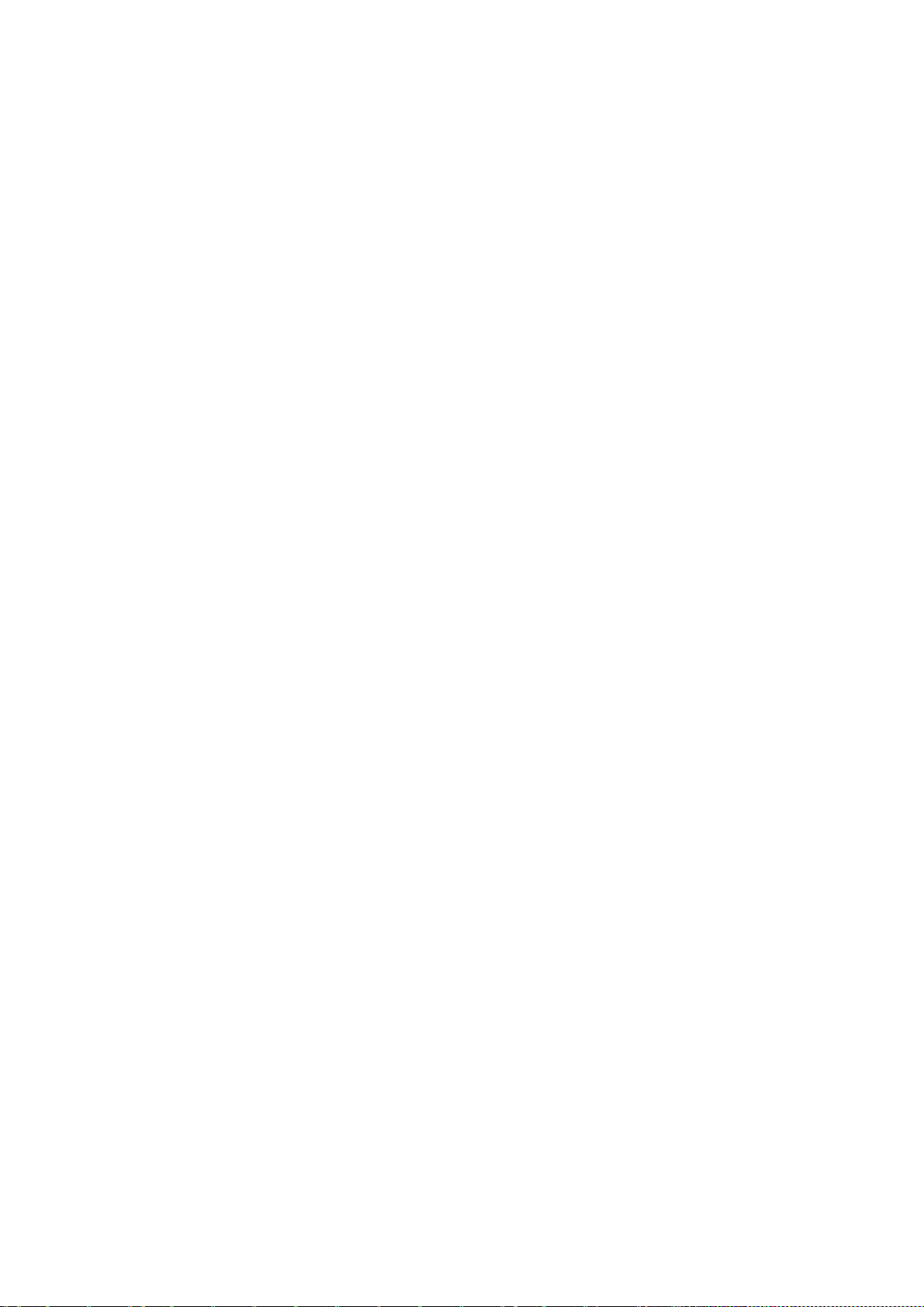
>
“Ask OKI” (OKI’ye sorun) – Windows için, yazıcı sürücünüzün ekranından tam olarak kullandığınız
modele özel bir web sayfasına doğrudan bağlantı sağlayan kullanımı kolay bir işlev. OKI yazıcınızdan
en iyi sonuçları almanıza yardımcı olacak tüm öneri, yardım ve desteği burada bulabilirsiniz.
> Windows için Template Manager yardımcı programı, kartvizit, afiş ve etiketlerin kolaylıkla
tasarlanmasını ve yazdırılmasını sağlar.
Bunlara ilave olarak şu isteğe bağlı özellikler de mevcuttur:
> Kullanıcı müdahalesini en aza indirmek veya antetli kağıt, alternatif kağıt boyutları ya da diğer
baskı medyaları için farklı kağıt stokları sağlamak için bir seferde ek olarak 530 sayfa kapasiteli
ilave kağıt kaseti.
> Ek bellek daha karmaşık sayfaları yazdırmaya olanak sağlar. Örneğin, çözünürlüğü yüksek afi
baskısı.
> MC561: Çok sayfalı belgelerin birden çok kopyasının otomatik harmanlanması, şablon, makro
ve yüklenebilen fontların saklanması ve ICC Profillerinin indirilmesi için SD kart.
ş
Giriş > 11
Page 12
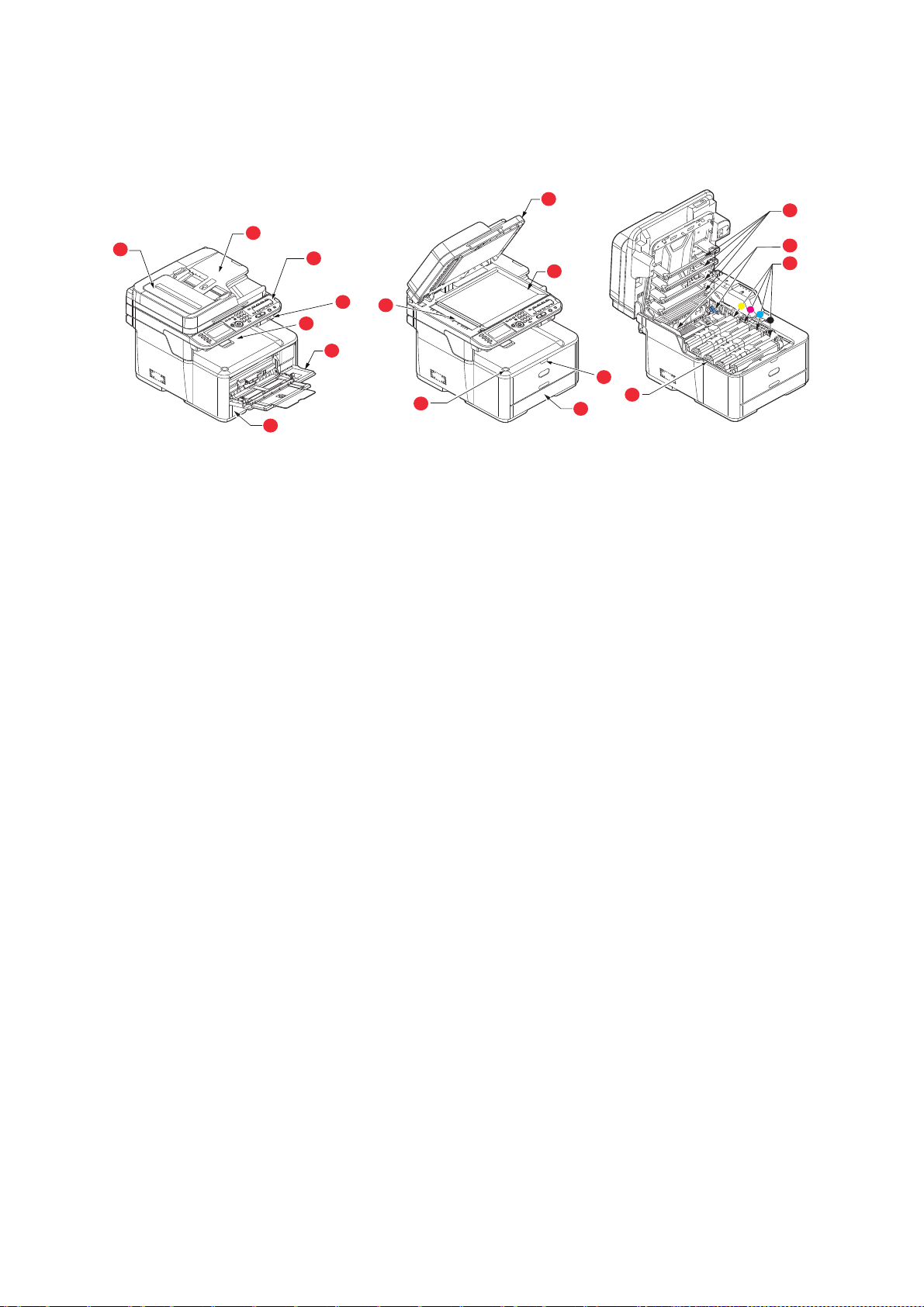
Genel Bakış
13
14
15
16
7
2
3
5
4
6
1
10
11
12
8
6
9
Ön görünüm
1. ADF ünitesi.
2. ADF kağıt tepsisi.
3. İşletim paneli.
Menü ile kullanılan kontroller ve LCD ekran paneli
4. USB bellek bağlantı noktası.
5. Çıkış yığıcı, ön yüz aşağı.
Standart basılı kağıt çıkış noktası. 80 gr/m²
ağırlığında 150 yaprak alır.
6. Kağıt kaseti.
8. Çok amaçlı kaset açma girintisi.
9. Üst kapak bırakma düğmesi.
10. Belge camı.
a
.
11. ADF belge camı.
12. Belge kapağı.
13. LED kafaları.
14. Kaynaştırıcı serbest bırakma kolları.
15. Toner kartuşları (C, M, Y, K).
16. Görüntü dramı birimi.
Standart kağıt kaseti. 80 gr/m² ağırlığında
250 yaprak alır.
7. Çok amaçlı kaset.
Daha ağır kağıt malzemelerini, zarf ve diğer özel
ortamları beslemek için kullanılır. Aynı zamanda
gerektiğinde tek sayfa kağıtları el ile beslemek
için de kullanılı
r.
a. Ekran dili, farklı dilleri göstermek için değiştirilebilir. (bkz. “Ekran dilinin değiştirilmesi”, sayfa 17).
Giriş > 12
Page 13
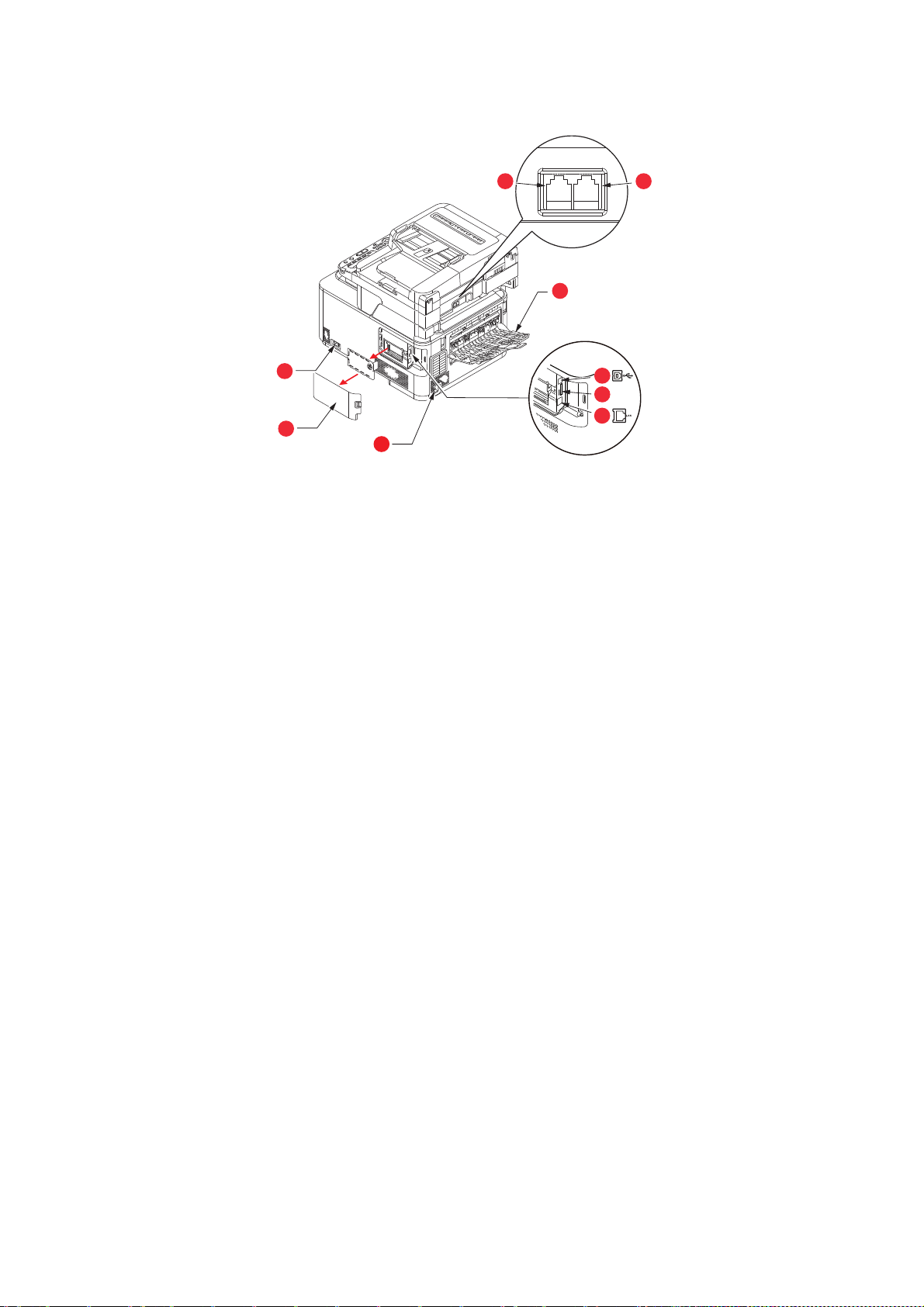
Arka görünüm
3
1
7
6
5
4
LINE TEL
98
2
1. AÇMA/KAPAMA anahtarı.
2. Erişim paneli.
3. AC güç soketi.
4. USB arabirimi.
5. SD kart yuvası (yalnızca MC561).
a. Ağ Arabiriminin bağlantı yapılmadan önce çıkarılması gereken, koruyucu
bir “fişi” olabilir.
6. Ağ arabirimi.
7. Arka, yüz yukarı yığıcı.
8. LINE bağlantısı.
9. TEL bağlantısı.
a
Arka kağıt yığıcı aşağıya katlandığında, kağıt yazıcının arka tarafından çıkar ve burada yüzü yukarı gelecek
şekilde yığınlanır. Bu, genellikle ağır baskı ortamı için kullanılır. Çok amaçlı besleme kaseti ile birlikte
kullanıldığında, yazıcıdan geçen kağıt yolu zaten düzdür. Bu, kağıdın kağıt yolundaki kıvrımlarda bükülmesini
önler ve 220 gr/m² ağırlığa kadar kağıt medyasının beslenmesini sağlar.
Giriş > 13
Page 14
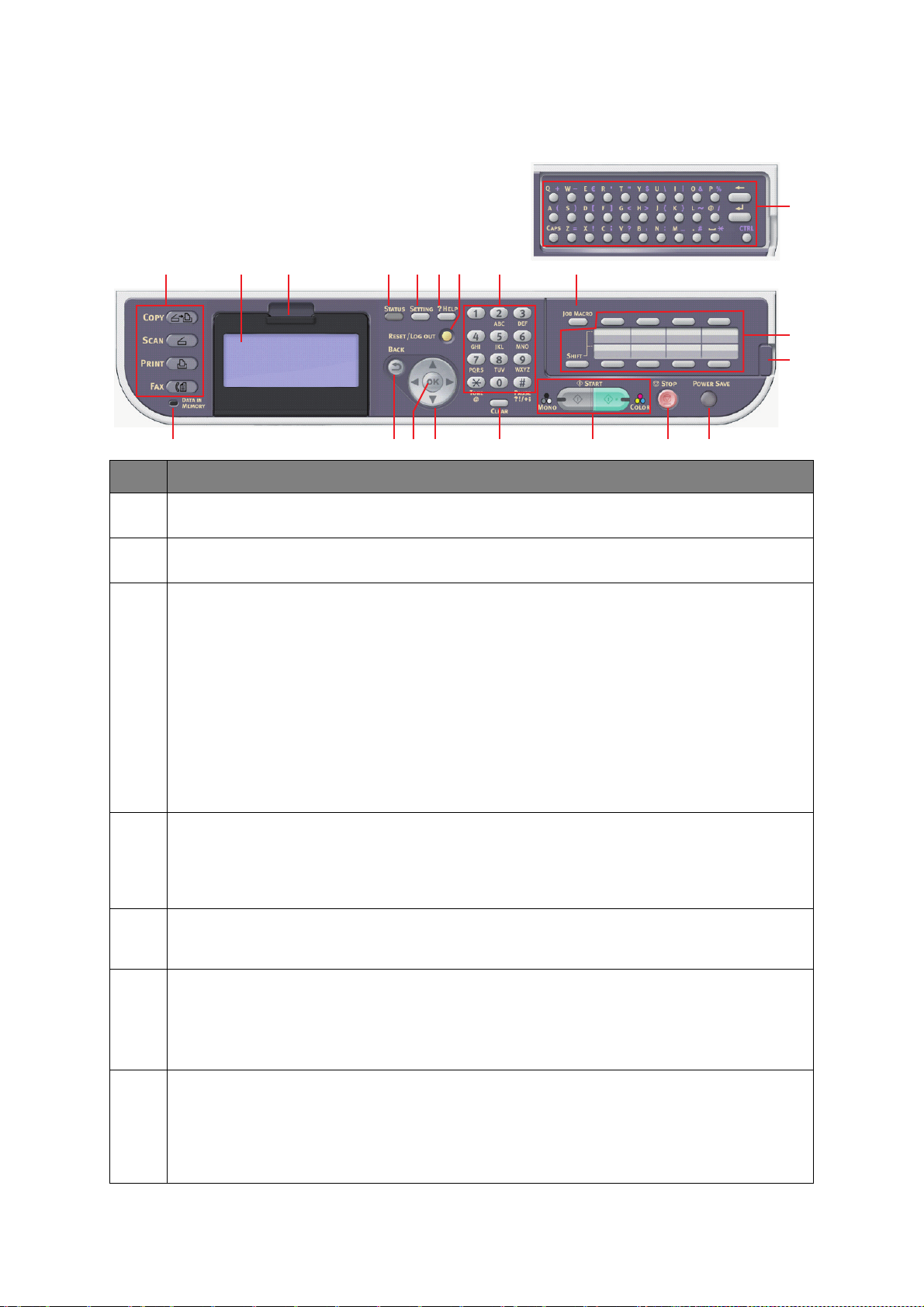
Kontrol paneli
20
18
19
3 1 2 12 513 1146
14 7 8 101617915
BŞV. AÇIKLAMA
1. Sıvı kristal ekran (LCD)
Çalıştırma talimatlarını ve makinenizin durumunu görüntüler.
2. Panel ayar girintisi
LCD paneli, kullanım rahatlığı için temel konumundan yukarı doğru döndürülebilir.
3. Ana işlev düğmeleri
COPY
(KOPYALA): Bu düğmeye basıldığında, kopyalama modu seçilir. Bu, kopyalanacak belgelerin tarayıcı biriminde
(belge camı veya ADF) taranmasını ve kopyaların otomatik olarak yazıcı biriminde yazdırılmasını sağlayarak,
kopyalama işlemini kontrol etmenize olanak verir.
SCAN
(TARA): Bu düğmeye basıldığında, çeşitli gönderme modlarına erişim sağlanır. Böylece, bir belgenin taranması
ve taranan verilerin gönderilmesi işlemini seçebilir ve kontrol edebilirsiniz: e-posta eki olarak yerel bir PC’ye, bir
sunucuya, bir USB bellek çubuğuna. Ayrıca, uzak bir PC’den taranacak bir belge için düzenleme yapmanıza da
olanak sağlar.
PRINT (YAZDIR): Bu düğmeye basıldığında, yazdırma modu seçilir. Böylece, depolanan işi, şifrelenmiş yazdırma
işini veya bir USB bellek çubuğuna kaydedilmiş işi seçebilir ve yazdırabilirsiniz. Ayrıca, en son yapılan tüm yazdırma
işlemlerinin iş listesini yazdırabilir veya makineyi “çevrimdışı” duruma geçirebilirsiniz.
FAX (FAKS) (MC361 ve MC561): Bu düğmeye basıldığında, faks modu seçilir. Böylece, bir belgenin taranması
ve taranan verilerin faks olarak gönderilmesi işlemini kontrol edebilirsiniz.
4. RESET/LOG OUT (SIFIRLA/OTURUMU KAPAT):
Bu düğmeye basıldığında, seçili işlevin tüm ayarları varsayılan değerlerine döner, ancak devam etmekte olan hiçbir
iş durdurulmaz.
Üst düzey ekranda bu düğmeye basıldığında kullanıcının oturumu kapatılır (erişim kontrolü etkinleştirildiğinde ve
etkin olduğunda).
5. ?HELP (?YARDIM):
START (BAŞLAT) düğmesindeki yeşil LED yanıp sönerken bu düğmeye basıldığında, LCD ekranda yardı
görüntülenir.
6. Tuş takımı
Örneğin kopya sayısını ya da bir faks numarasını girmek için sayı düğmelerini kullanın.
MC361 ve MC561: *
menülerde veya dikey servis kodlarında dolaşmak için de kullanılır.
“Tuş takımı – karakter geçişi”, sayfa 16 bölümüne bakın.
7. START (BAŞLAT):
> MONO (Siyah Beyaz) – Bu düğmeye basıldığında, siyah beyaz olarak kopyalama, faks gönderme veya
tarama işlemi başlatılır.
> COLOR (RENKLİ) – Bu düğmeye basıldığında, renkli olarak kopyalama ya da tarama işlemi başlatılır.
Kopyalama/tarama yapılabildiğinde yeşil LED yanar, LED yanmıyorsa o işlev kullanılamaz; örneğin, faks gönderirken
yalnızca Mono düğmesi LED’i yanar (renkli faks gönderilemez).
ve # düğmeleri, sesli posta gibi tuşa dokunma sesli sistemlerde (bağlı bir telefon ahizesi varsa)
m bilgileri
Giriş > 14
Page 15
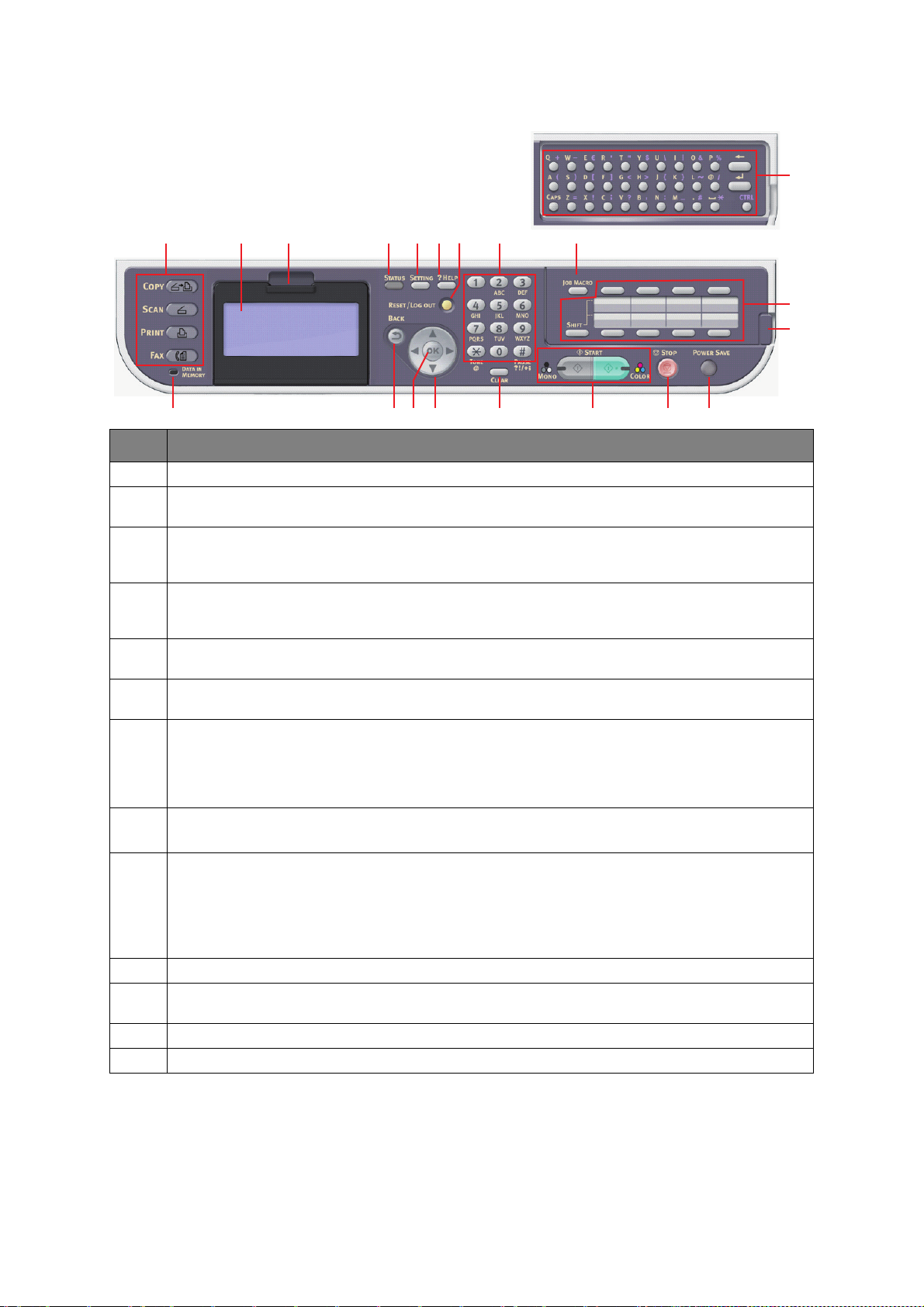
BŞV. AÇIKLAMA
20
18
19
3 1 2 12 513 1146
14 7 8 101617915
8. STOP (DURDUR): Bu düğmeye basıldığında kopyalama ya da tarama işlemi durdurulur.
9. BACK (GERİ): Seçimleri iptal etmek ve ayarda en üst düzeye geri dönmek için kullanılır. Bu tuş, bir önceki girişi
iptal etmek için de kullanılır.
10. POWER SAVE (GÜÇ KORUMA): Bu düğmeye basıldığında, güç tasarrufu modu açılır veya kapanır; güç tasarrufu
modu açıkken LED'i yanar. Makine güç koruma moduna geçtiyse (ekran kararmışsa ve LED ışığı yanmışsa),
POWER SAVE (GÜÇ KORUMA) düğmesine basarak normal moda dönebilirsiniz.
JOB MACRO
11.
programlayabilirsiniz. Örneğin, her gün gönderim yaptığınız bir faks numarası programlanabilir ve ardından bu işlemi
tek bir düğmeye dokunarak yapabilirsiniz. “İş makroları (yalnızca MC561)”, sayfa 96. bölümüne bakın.
12. STATUS (DURUM): Bu düğmeye basıldığında durum menüsü ekranına erişim sağlanır. Makine hakkında ayrıntılı
durum bilgilerine bakmak için kullanabilirsiniz. Görüntülenecek bir durum öğesi varsa yanıp söner/sürekli yanar.
13. SETTING (AYARLAR): Bu düğmeye basıldığında, yönetici menüsü, profil seçenekleri ve adres defterleriyle ilgili
ayarlar da dahil olmak üzere, LCD ekrandaki çeşitli ayar seçeneklerine erişim elde edersiniz.
14. CLEAR (SİL): Basıldığında veya basılı tutulduğunda girilen öğelere göre aşağıdaki eylemleri gerçekleştirir:
> Bir ayar değerini en aza indirir.
> Ayar değeri olarak sıfır girer.
> Girilenleri siler.
> Seçilen bir öğeyi iptal eder.
15. DATA IN MEMORY (BELLEKTE VERİ) gösterge ışığı
LED, verilerin MFP belleğine depolandığını göstermek için yanar.
16. Ok tuşları
Yukarı: imleci yukarı hareket ettirir.
Aşağı: imleci aşağı hareket ettirir.
Sol: imleci sola hareket ettirir. Önceki ekrana dönmek için de kullanılabilir.
Sağ: imleci sağa hareket ettirir. Sonraki ekrana geçmek için de kullanılabilir.
17. OK (TAMAM): Geçerli ayar seçimlerini seçmek ve onaylamak için kullanılır.
Tek tuşla hızlı arama tuşları (yalnızca MC361 ve MC561):
18.
tek tuşla aramanızı sağlar. Sekiz tuş x iki grup (gruplara geçmek için SHIFT (DEĞİŞTİR) tuşuna basın).
19. Panel kaldırma sapı (yalnızca MC561): Q klavyeyi ortaya çıkarmak için paneli kaldırın.
20. Q klavye (yalnızca MC561): “Q klavye (yalnızca MC561)”, sayfa 17 bölümüne bakın.
(İŞ MAKROSU)
(yalnızca MC561):
Bu düğmeye basıldığında, en çok kullanılan işlemleriniz için kısayollar
Sık kullanılan faks numaralarını veya e-posta adreslerini
Giriş > 15
Page 16
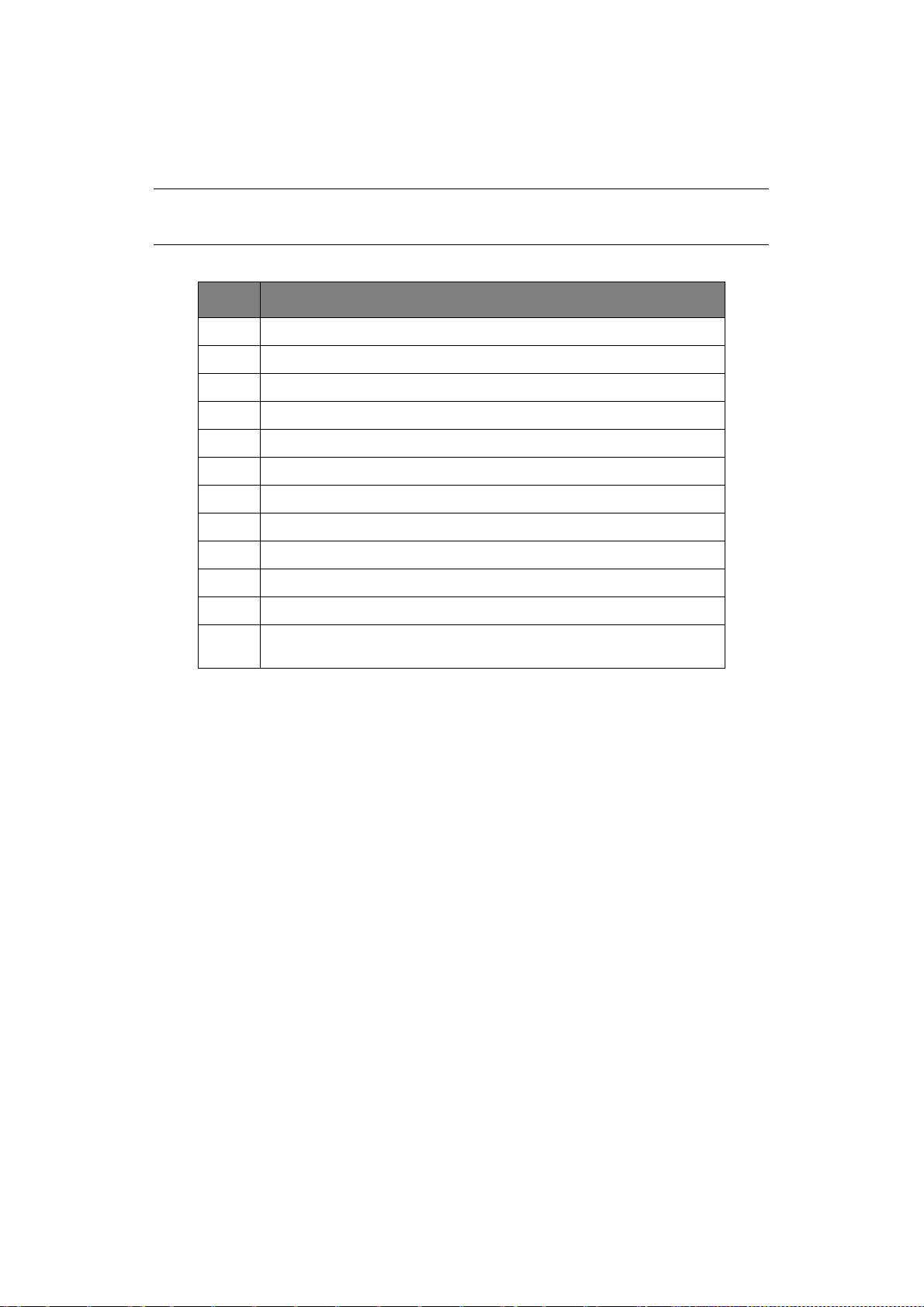
Tuş takımı – karakter geçişi
Sayılar, büyük ve küçük harfler, semboller tuş takımı kullanılarak girilebilir. Karakterler arasında geçiş
yapmak için tuşa birkaç kere basın.
NOT
Aynı tuşa birden fazla kez basarken, arada 2 saniye geçmesi gerekir.
Aşağıdaki örnek ekran dili olarak İngilizce’yi temel almaktadır:
TUŞ KULLANİLABILIR KARAKTER
11 -> 1
2 a -> b -> c -> 2 -> A -> B -> C
3 d -> e -> f -> 3 -> D -> E -> F
4 g -> h -> i -> 4 -> G -> H -> I
5 j -> k -> l -> 5 -> J -> K -> L
6 m -> n -> o -> 6 -> M -> N -> O
7 p -> q -> r -> s -> 7 -> P -> Q -> R -> S
8 t -> u -> v -> 8 -> T -> U -> V
9 w -> x -> y -> z -> 9 -> W -> X -> Y -> Z
0Boşluk -> 0 -> Boşluk
* @ -> * -> @
# . -> _ -> - -> P -> Boşluk -> + -> ! -> “ -> $ -> % -> & -> ‘ -> ( -> ) -> , -> / -> : -> ; -
> < -> = -> > -> ? -> [ -> L -> ] -> ^ -> #
Giriş > 16
Page 17
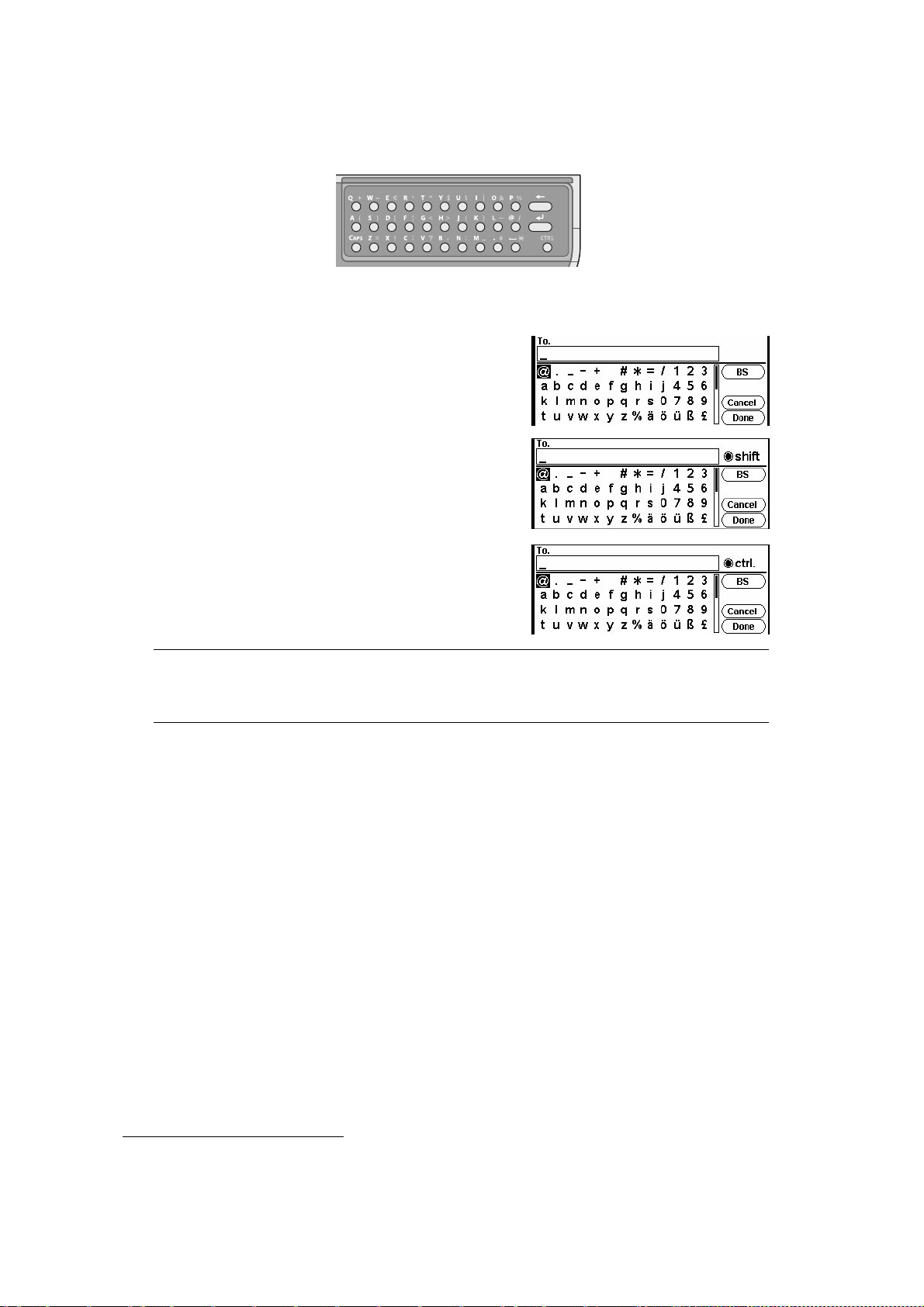
Q klavye (yalnızca MC561)
Büyük ve küçük harfleri, sembolleri Q klavye kullanarak da girebilirsiniz.
Giriş moduna normal moddan, CAPS modundan veya CTRL modundan geçebilirsiniz. Mod değişikliği,
ekran klavyesi ekranında görüntülenir.
Normal mod Küçük harfleri girebilirsiniz.
CAPS modu CAPS tuşuna basarak büyük
harfler girebilirsiniz.
CTRL modu CTRL tuşuna basarak sembol
girebilirsiniz.
NOT
Sayılar ve belirli karakterler Q klavye kullanılarak girilemez. Bunları girmek için ekran
klavyesini veya tuş takımını kullanın.
Ekran dilinin değiştirilmesi
Ekran mesajları ve rapor yazdırma için Çok Amaçlı Ürününüzün kullandığı varsayılan dil İngilizce’dir1.
Gerekirse, Panel Dili Ayarı yardımcı programı kullanılarak, bu değiştirilebilir.
1.
Ürününüzün en yeni ürün yazılımı güncellemelerini içermesini sağlamak için, kurulum sırasında dil dosyalarını bu yardımcı
programdan yüklemeniz tavsiye edilir.
Giriş > 17
Page 18
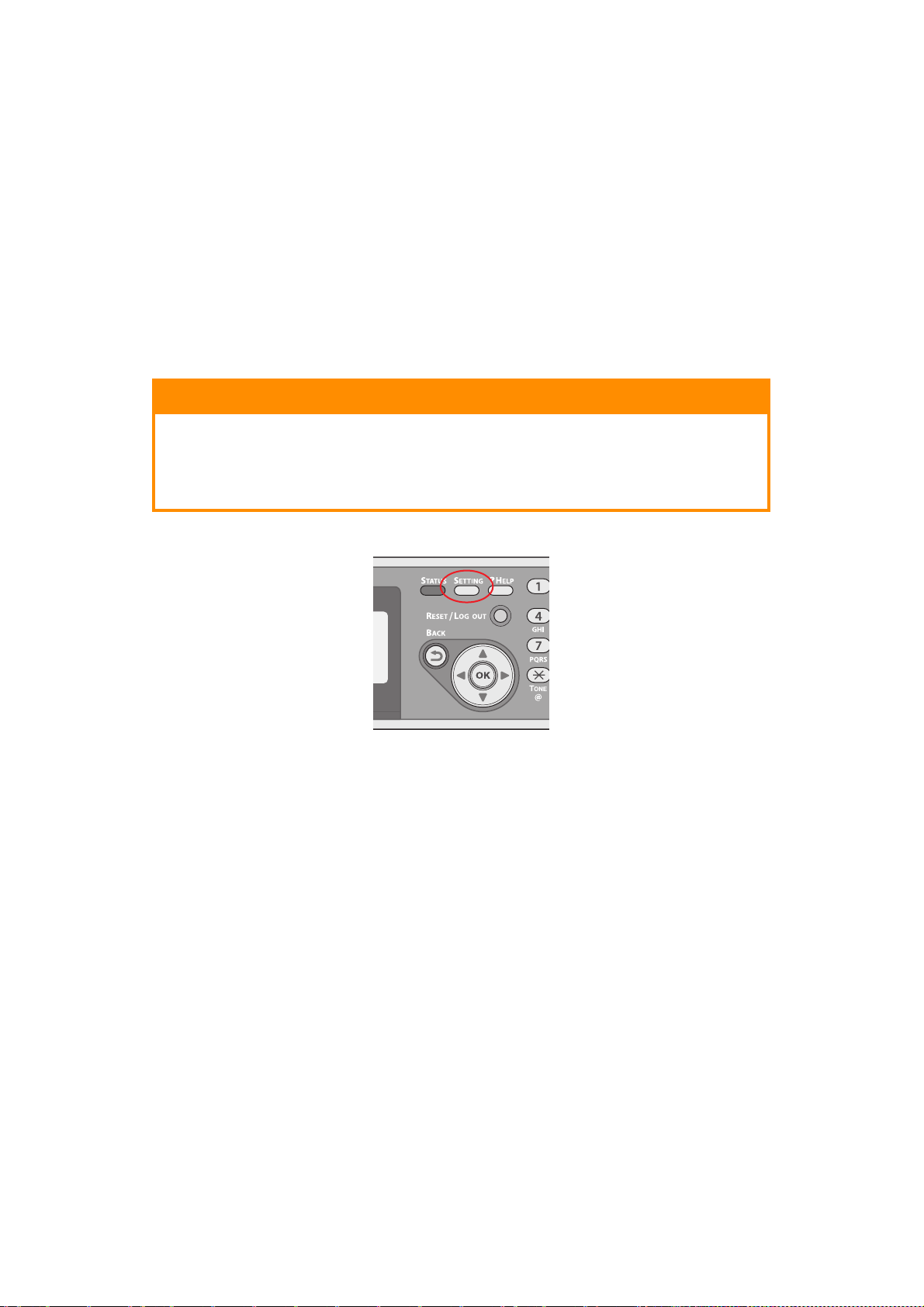
Başlarken
Açma
1. Güç anahtarının KAPALI durumunda olup olmadığını kontrol edin.
2. Güç kablosunu makinenizin güç soketine takın.
3. Güç kablosunu elektrik soketine takın.
4.
Belge camında veya ADF’de belge olmadığından ve ADF kapağının kapalı olduğundan emin olun.
5. Güç anahtarını AÇIK durumuna getirin.
Kapatma
DİKKAT!
Çok Amaçlı Ürününüze zarar verebileceğinden, güç anahtarını aniden kapatmayın.
SD kart takılıysa veri kaybı olmamasını sağlamak için her zaman doğru kapanış
yordamını izleyin.
Tarama işlemi sırasında kapatmayın.
1. Menüye girmek için kontrol panelinde SETTING (AYARLAR) düğmesine basın.
2. Ok tuşlarını kullanarak Shutdown (Kapatma) menüsüne gelin.
3. OK (TAMAM) düğmesine basın.
4. Ok tuşlarını kullanarak devam etmek için Yes (Evet) veya iptal etmek için No (Hayır)
seçeneğini vurgulayın.
5. Yürütmek için OK (TAMAM) düğmesine basın.
6. İstendiğinde, güç anahtarını KAPALI duruma getirin.
Başlarken > 18
Page 19
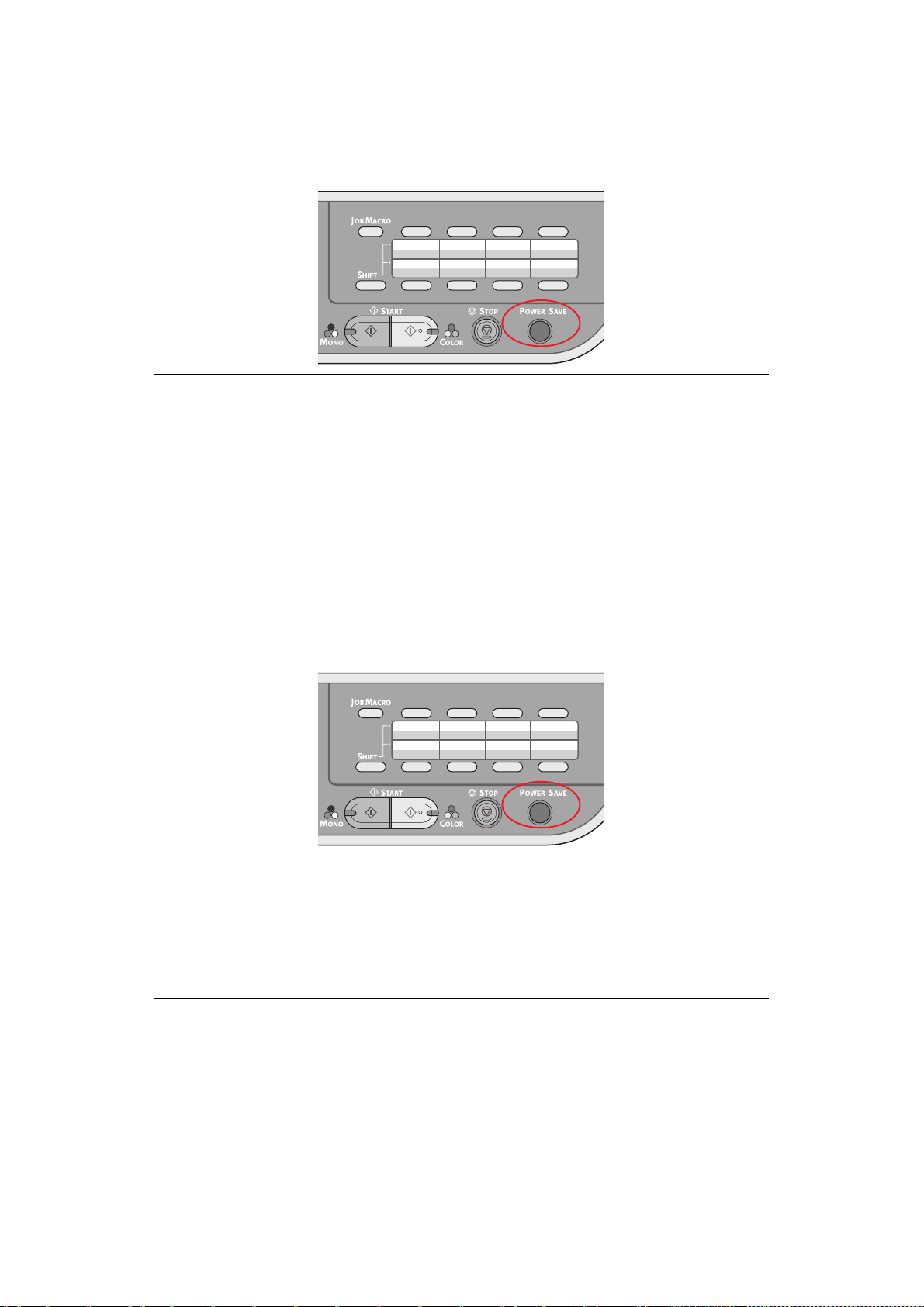
Güç tasarrufu modu
Cihaz bir süre kullanılmadığında güç tüketimini kontrol etmek için güç koruma moduna geçer. Güç koruma
modunu iptal etmek veya başlatmak için, kontrol panelinde
NOT
Cihazınız yerel olarak bağlıysa (USB yoluyla), Uyku moduna geçtiğinde durumu çevrim
dışı olarak görünür. Yazıcıyı bu durumda kullanmak üzere uyku modundan çıkarmak için
Power Save (Güç Tasarrufu) düğmesine basmanız gerekir.
Varsayılan olarak, güç koruma moduna girmek için zaman aralığı 30 dakika olarak
ayarlanmıştır. “Güç Tasarrf.Zam.”, sayfa 161 bölümüne bakın.
Güç koruma modunu etkinleştirebilir veya devreden çıkarabilirsiniz. “Güç Koruma Etkin”,
sayfa 162 bölümüne bakın.
Power Save
(Güç Koruma) düğmesine basın
.
Uyku modu
Makineniz, ayarlanan süre sona erdikten sonra güç koruma modundan uyku moduna geçer. Uyku modunda
cihazın güç tüketimi en düşük seviyededir. Uyku modunu iptal etmek veya başlatmak için, kontrol panelinde
Power Save (Güç Koruma) düğmesine basın.
NOT
Hata oluştuğunda ve makineye müdahale gerektiğinde makine, uyku moduna geçmez.
Varsayılan olarak, uyku moduna girmek için zaman aralığı 10 dakika olarak ayarlanmıştır.
“Uyku Vardiya Zamanı”, sayfa 161 bölümüne bakın.
Uyku Modunu etkinleştirebilir veya devre dışı bırakabilirsiniz. “Uyku”, sayfa 162 bölümüne
bakın.
Başlarken > 19
Page 20
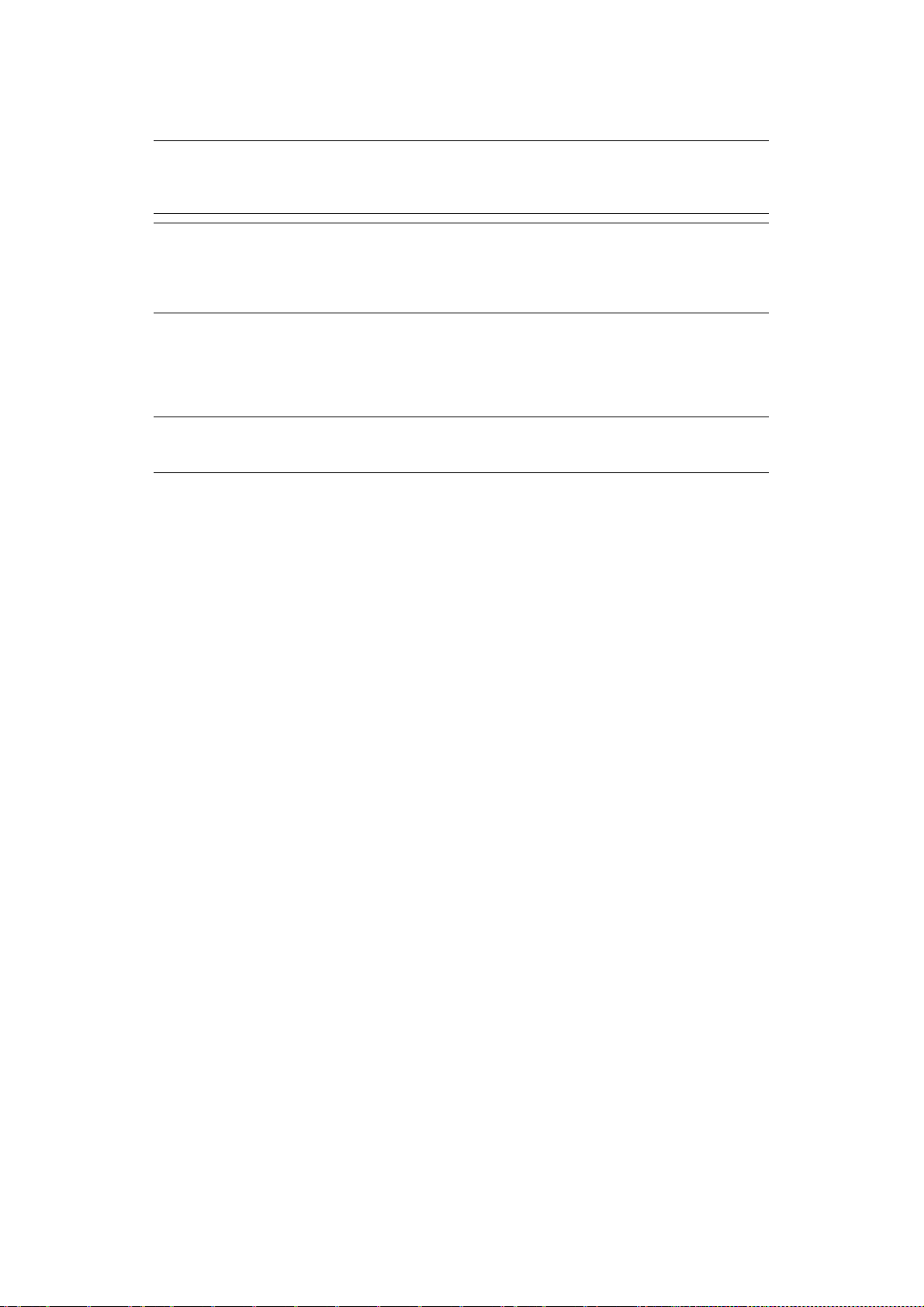
Sürücüleri ve yardımcı programları yükleme
NOT
Örnek ekran görüntüleri kullanılmıştır; bunlar makinenizi karşılamayabilir, ancak yordam
aynıdır.
NOT
Bu yordamı tamamlamak için bir yönetici olarak veya Yöneticiler grubunun bir üyesi olarak
oturum açmış olmanız gerekir. Bilgisayarınız bir ağa bağlıysa, ağ politikası ayarları da bu
yordamı tamamlamanızı engelleyebilir.
Aşağıdaki kurulum yönergeleri USB bağlantısına ilişkindir. Ağ bağlantısına ilişkin ayrıntılar için Yapılandırma
Kılavuzuna bakın.
Windows Server 2003 veya Server 2008 çalıştırıyorsanız tarayıcı sürücüsü ve ActKey Yardımcı
Programını kullanırken WIA hizmetinin başlaması için aşağıdaki adımları uygulamanız gerekebilir:
NOT
Server 2008 için ise Masaüstü Deneyimi yüklenmelidir.
1. Start > Administrative Tools > Services (Başlat – Yönetimsel Araçlar – Hizmetler)
seçeneğini tıklatın.
2. Services (Hizmetler) seçeneğini çift tıklatın.
3. Windows Image Acquisition (WIA) seçeneğini çift tıklatın.
4. Başlangıç türü menüsünden Automatic (Otomatik) seçeneğini belirtin.
5. Hizmet durumunun altında, Start (Başlat) seçeneğini tıklatın.
6. OK (TAMAM) dü
ğmesini tıklatın.
Başlarken > 20
Page 21
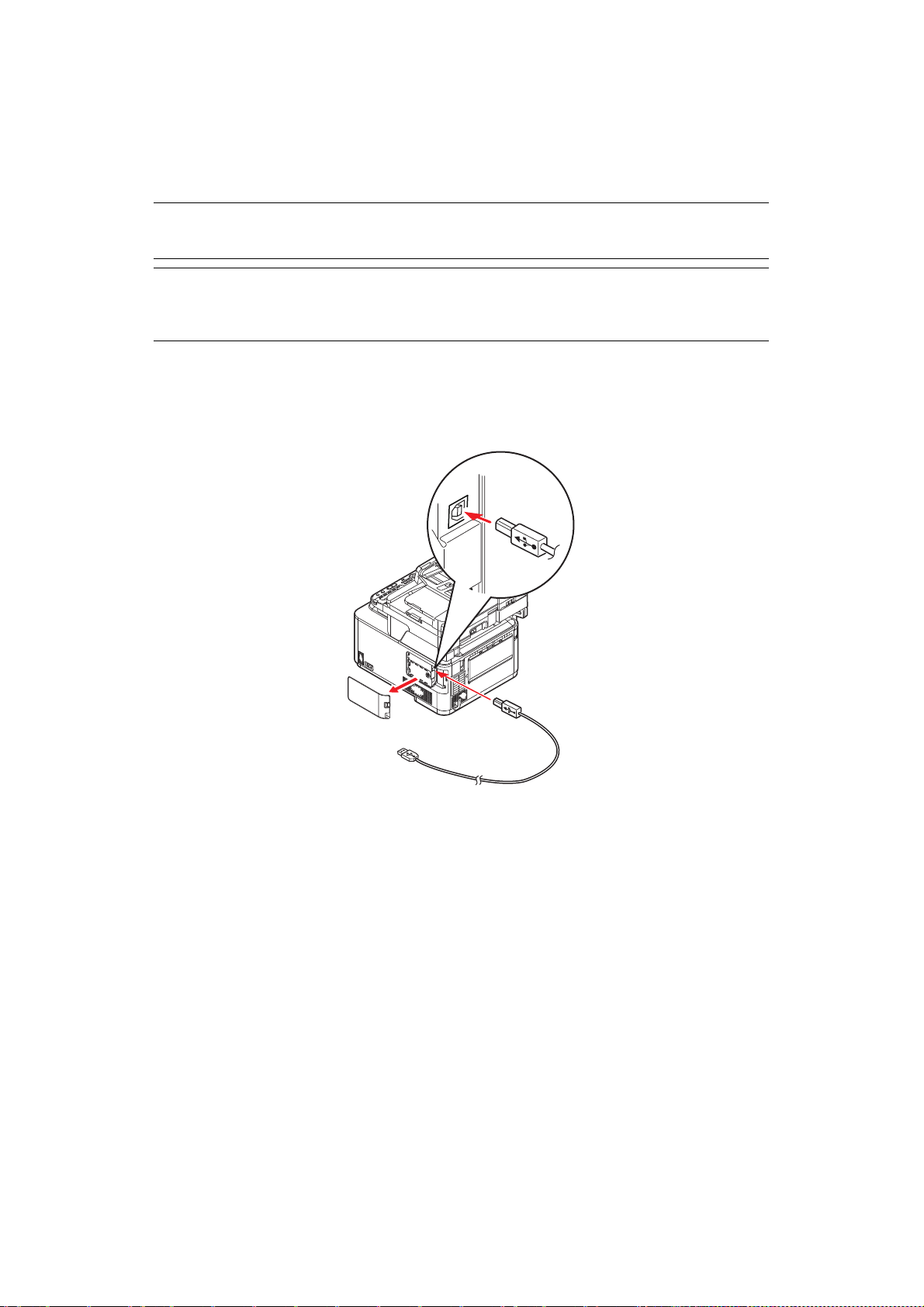
Windows – tarayıcı ve yazıcı sürücüleri
Ta ra y ıcı sürücüsü, “Çekmeli Tarama” için, diğer bir deyişle, yazılım yoluyla PC’nizden bir tarama başlatmak
için kullanılır. Bunu, Çok Amaçlı ürünün ön panelinde bir düğmeye basarak taramayı başlattığınız “İtmeli
Tarama” ile karşılaştırın.
NOT
Önerilen kurulum yöntemi, OKI sürücü yükleyici programıdır.
NOT
USB kablosunu daha bağlamayın. OKI sürücüsü yükleyici programını çalıştırdığınızda
USB kablosunu ne zaman bağlayacağınıza ilişkin talimatlar verilecektir.
1. DVD-ROM’u takın ve OKI sürücü yükleyici programını çalıştırmak için Kolay Yükleme
seçeneğini tıklatın.
2. Sürücüleri yüklemek için ekrandaki talimatları uygulayın.
3. Yazıcıyı bilgisayarınızın bir USB bağlantı noktasına takın.
4. Yazıcıyı açık duruma getirin.
Başlarken > 21
Page 22
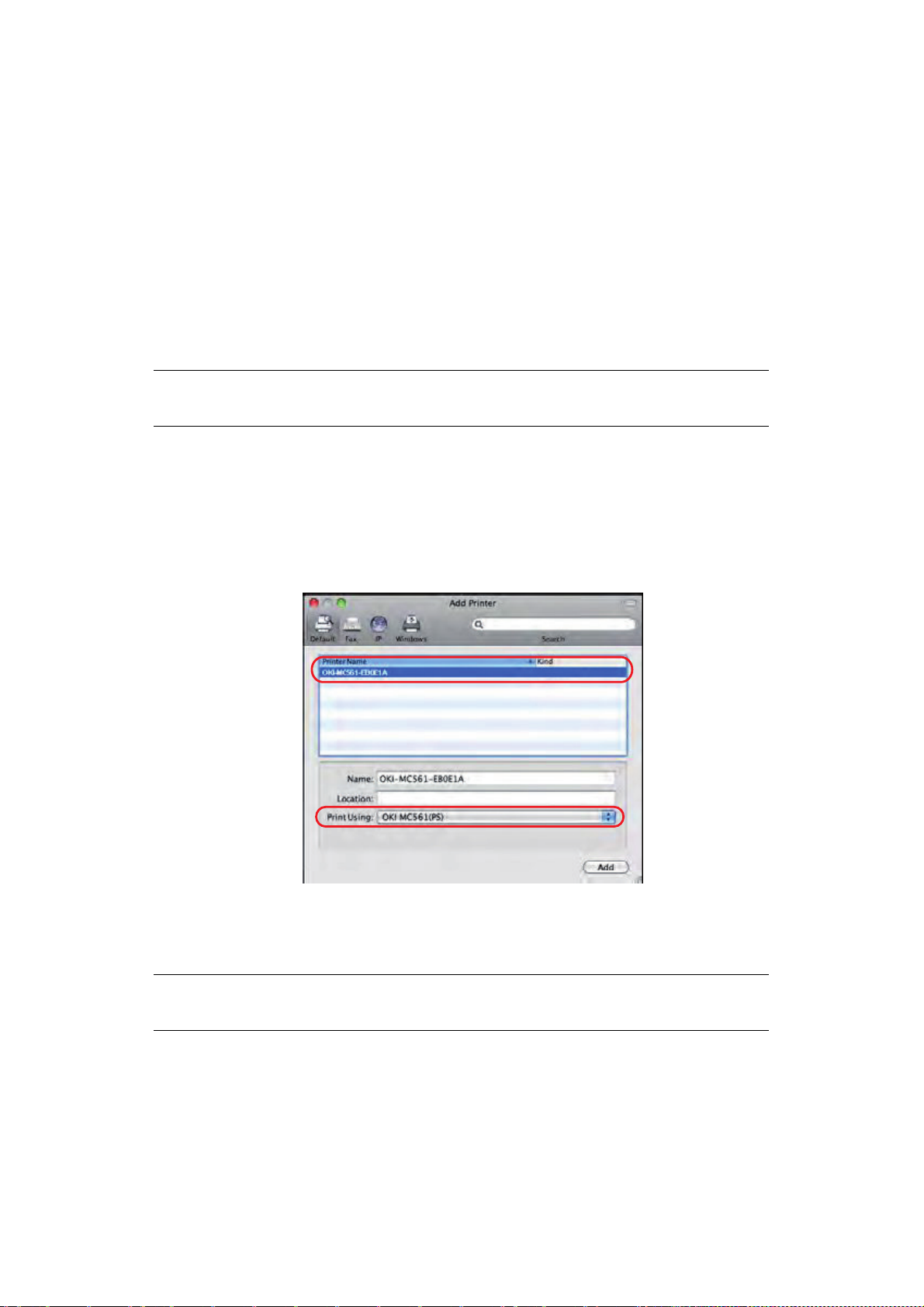
Mac – yazıcı sürücüsü
USB
Bu bölümdeki bilgiler Mac OS X Leopard (10.5) ile ilgilidir. Diğer versiyonlar biraz farklı görünebilir ancak
mantık aynıdır.
1. DVD-ROM’u takın ve OKI sürücü yükleyici programını çalıştırın.
2. Yazıcı sürücüsünü yüklemek için ekrandaki yönergeleri uygulayın.
3. Yazıcıyı bilgisayarınızın bir USB bağlantı noktasına takın.
4. Yazıcıyı açık duruma getirin.
5. Apple Menu > System Preferences > Print & Fax (Apple Menüsü – Sistem Tercihleri – Yazdır
ve Faksla) seçeneklerini belirtin.
6. Yazıcı zaten yazıcı listesindeyse, listeden çıkarmak için “-” simgesini tıklatın.
NOT
Leopard doğru OKI yazıcı sürücüsü dosyalarını kullanmıyor olabileceğinden bu gereklidir.
7. Yeni bir yazıcı eklemek için “+” simgesini tı
klatın.
8. Sağlamanız gerekenler:
> Default (Varsayılan) sekmesi seçili olmalıdır; makinenizi listeden seçin.
> Makineniz, kullanılabilir yazıcılar listesinde Kind (Tür) “USB” olarak görüntülenir.
> Print Using (Yazdırırken Kullanılacak): seçimi makinenizle eşleşir.
“Generic PostScript Printer” (Genel PostScript Yazıcı) görüntüleniyorsa, eşleşen bir sürücü seçin.
9. Add’i (Ekle) tıklatın.
10. Configure... (Yapılandır...) seçeneğini tıklatın ve görüntülenen donanım seçeneklerinin
makinenizle eşleştiğinden emin olun.
NOT
Donanım seçenekleri otomatik olarak yapılandırılmaz.
11. Yazıcı, yazıcı listesine eklenir.
12. Bilgisayarınızı yeniden başlatın.
Başlarken > 22
Page 23
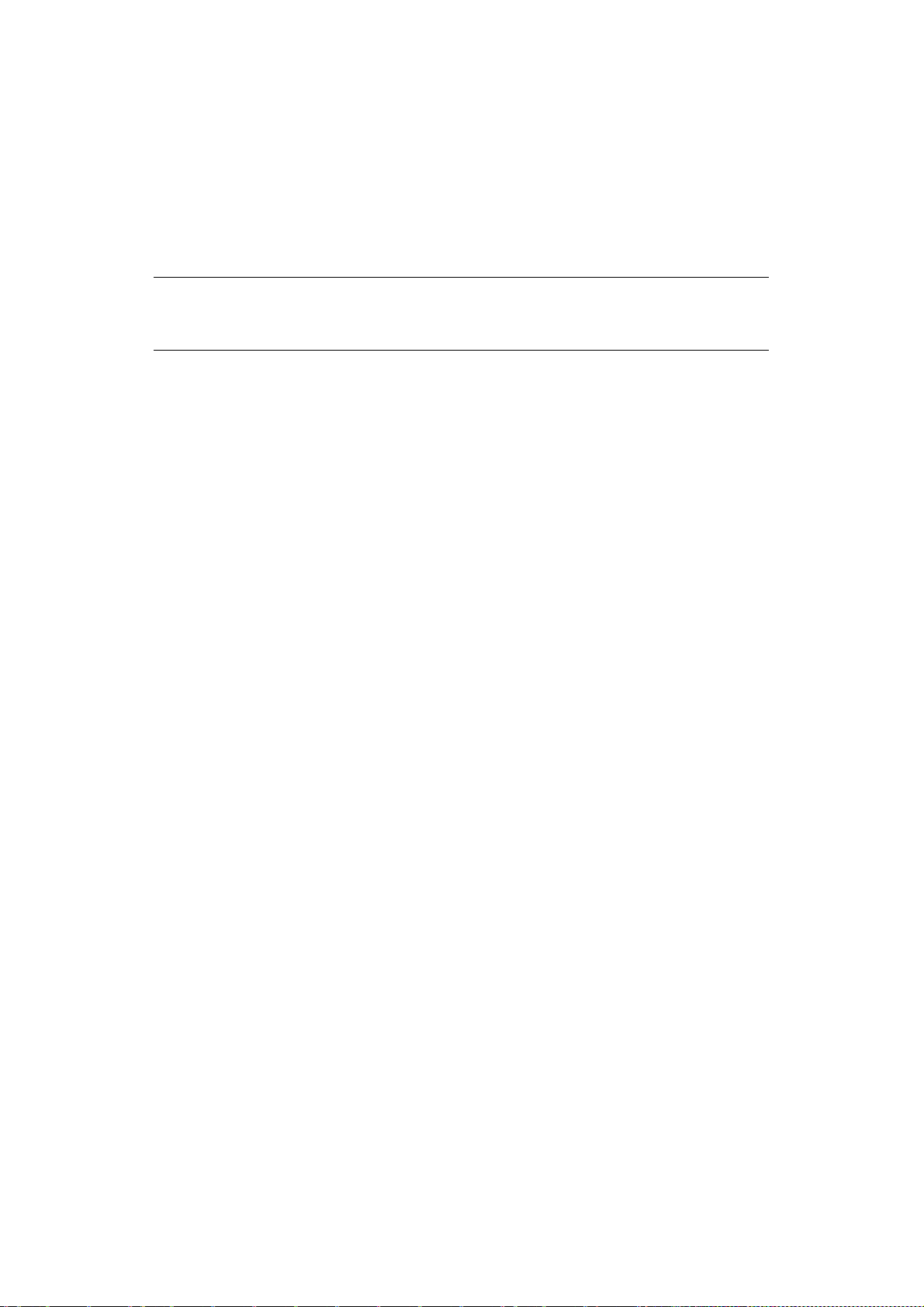
Faks sürücüsü (MC361 ve MC561)
Faks sürücüsü, belgeyi önceden yazdırmadan faksları doğrudan bilgisayarınızdan göndermenize
olanak sağlar.
Windows XP, yerleşik faks desteğine sahiptir. Bilgisayarınızın modemini kullanarak doğrudan
bilgisayarınızdan faks gönderebilirsiniz.
OKI’nin faks sürücüsünü kullandığınızda, faks verilerini bilgisayarınızdan Çok Amaçlı Ürününüze
gönderirsiniz ve ardından Çok Amaçlı Ürün belgeyi otomatik olarak gönderir.
NOT
İnternet faks işlevini kullanmadan önce sunucu ayarlarını yapılandırmalısınız. Ayrıntılar
için Yapılandırma Kılavuzu'na bakın.
Faks sürücüsünü yükleme
Bu, OKI sürücü yükleyici sihirbazının parçası olarak yüklenir.
Başlarken > 23
Page 24
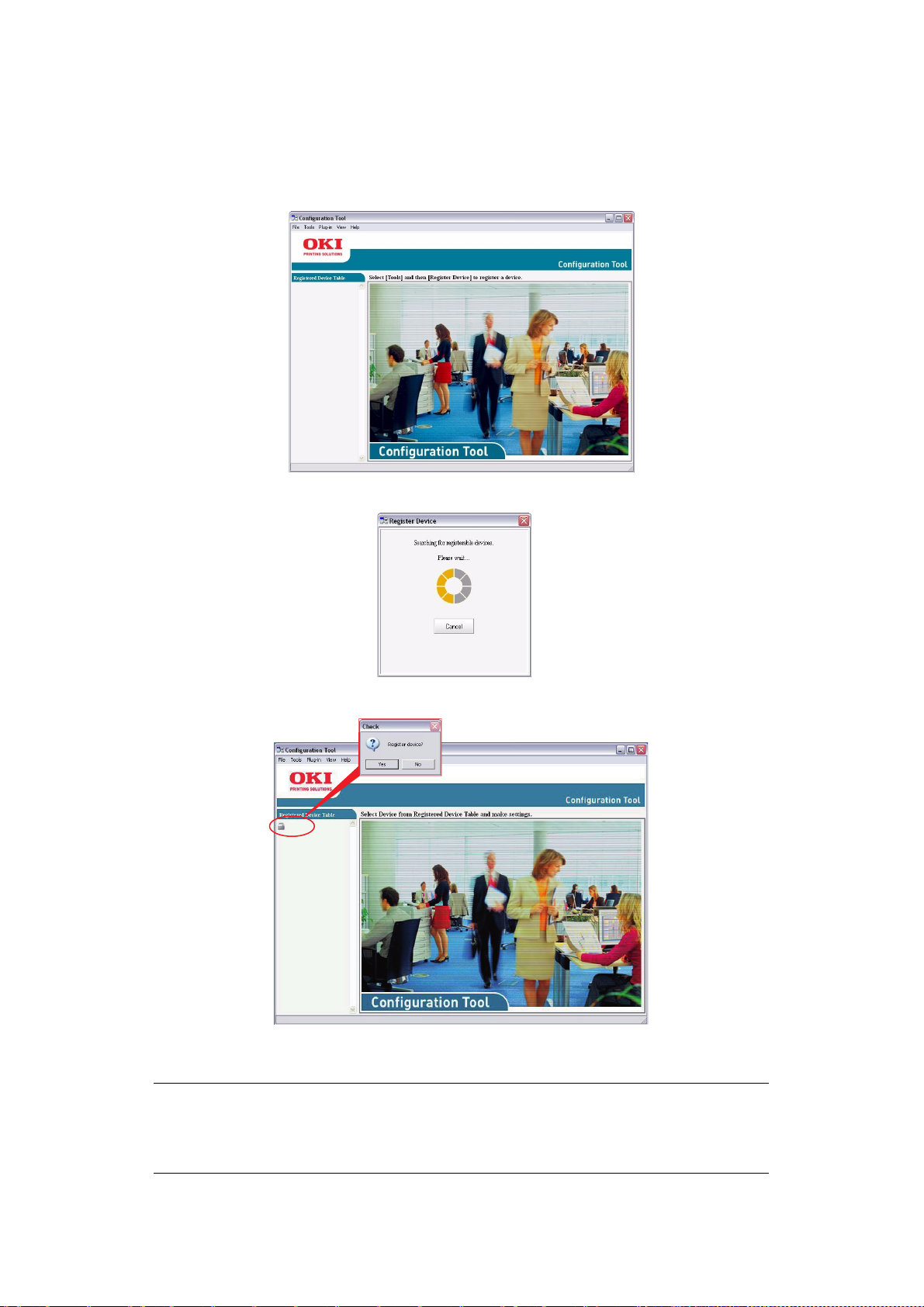
Yapılandırma aracı
MC561
(USB002)
Yapılandırma Aracı’nın yüklenmesi isteğe bağlıdır; DVD’deki Utilities (Yardımcı Programlar) klasöründe
bulunabilir. Yapılandırma Aracı yüklemesini tamamlamak için ekranda görüntülenen talimatları tamamlayın.
Yapılandırma Aracı, aygıtları USB veya ağ bağlantıları üzerinden bulabilir.
1. Aramak ve yüklemek için, Tools (Araçlar) > Register Device (Aygıtı Kaydet) seçeneğini belirleyin.
2. Gerekli arama sonucunu vurgulayıp istendiğinde Yes (Evet) düğmesini tıklatın.
Yapılandırma Aracı, Çok Amaçlı Ürününüzü ayarlamanıza ve yönetmenizi sağlar. Ayrıntılı bilgi için
Yapılandırma Kılavuzu'na bakın.
NOT
LDAP yapılandırması gibi ağ ayarları, Çok Amaçlı Ürüne Yapılandırma Aracı’ndan
kaydedilemez. Bu tür ayarlar için, Çok Amaçlı Ürün işletim panelini veya Çok Amaçlı
Ürün web sayfasını kullanın.
Başlarken > 24
Page 25
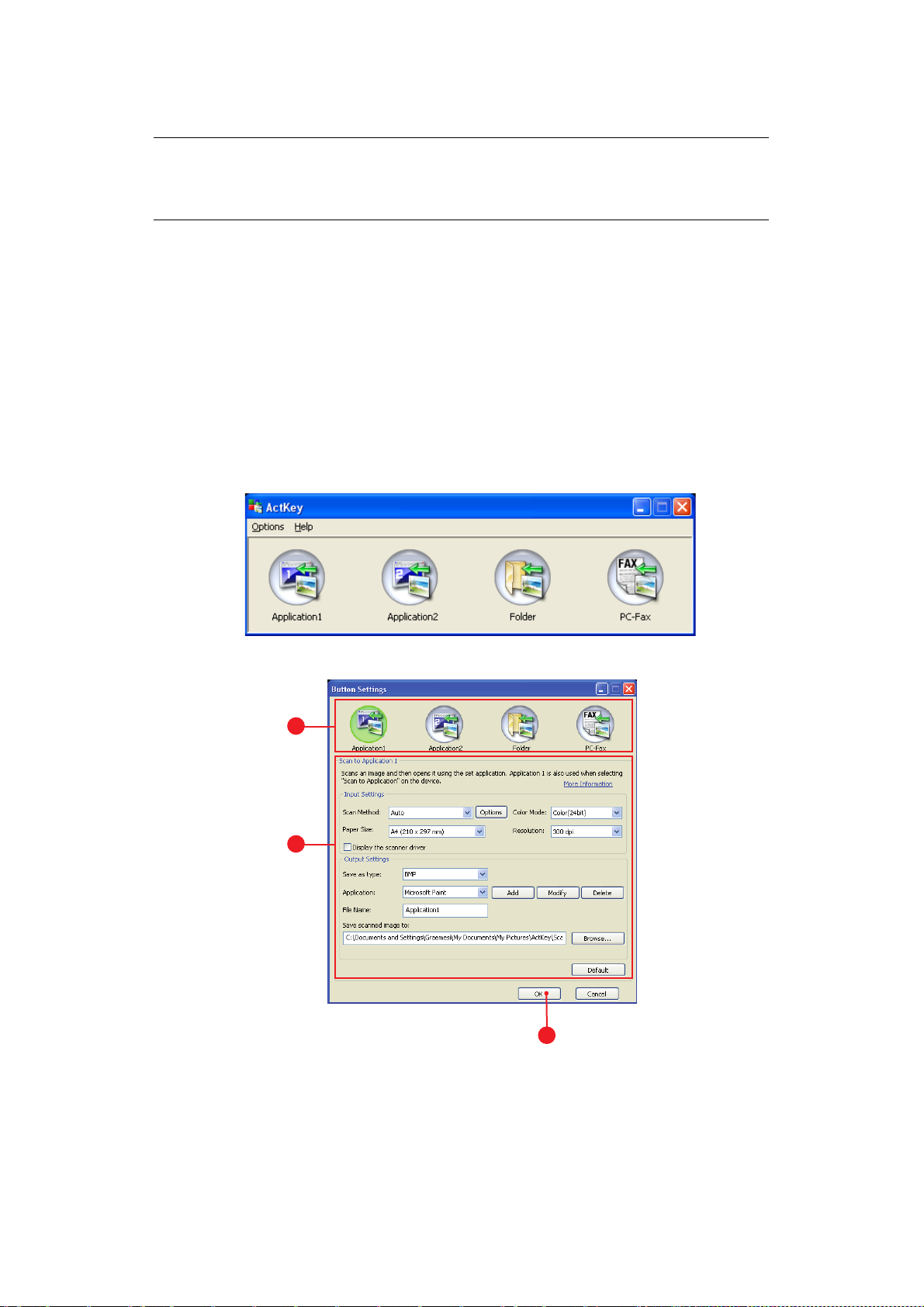
ActKey yardımcı programı
3
2
1
NOT
ActKey yardımcı programı yalnızca Windows’u destekler.
Tarayıcı sürücüsünü yüklemeniz gerekir.
ActKey yardımcı programı, Çok Amaçlı Ürünün, bağlı bir bilgisayardan tek tuşla dokunmatik komutlar
almasını sağlar.
ActKey yardımcı programının yüklenmesi isteğe bağlıdır; DVD’deki Utilities (Yardımcı Programlar)
klasöründe bulunabilir.
ActKey yardımcı programının kullanılmasıyla ilgili bilgiler “Uzak PC’ye tarama”, sayfa 58 bölümünde
bulunabilir.
ActKey yardımcı programını kurma
1. ActKey yardımcı programını DVD’den yükleyin:
Kurulum, masaüstünüze “ActKey” simgesini yerleştirir.
2. ActKey konsolunu açmak için bu simgeyi çift tıklatın.
3.
Options
(Seçenekler)
> Button Settings
(Düğme Ayarları) öğesini seçin. Aşağıdaki ekran görüntülenir.
4. Ayarlamak istediğiniz işlevi bölüm (1)’de seçin.
5. Bu işleve ilişkin parametreleri bölüm (2)’de ayarlayın.
6. Ayarları tamamladığınızda, OK (TAMAM) (3) düğmesine basın.
Yardımcı Program, ActKey konsoluna geri döner.
Başlarken > 25
Page 26
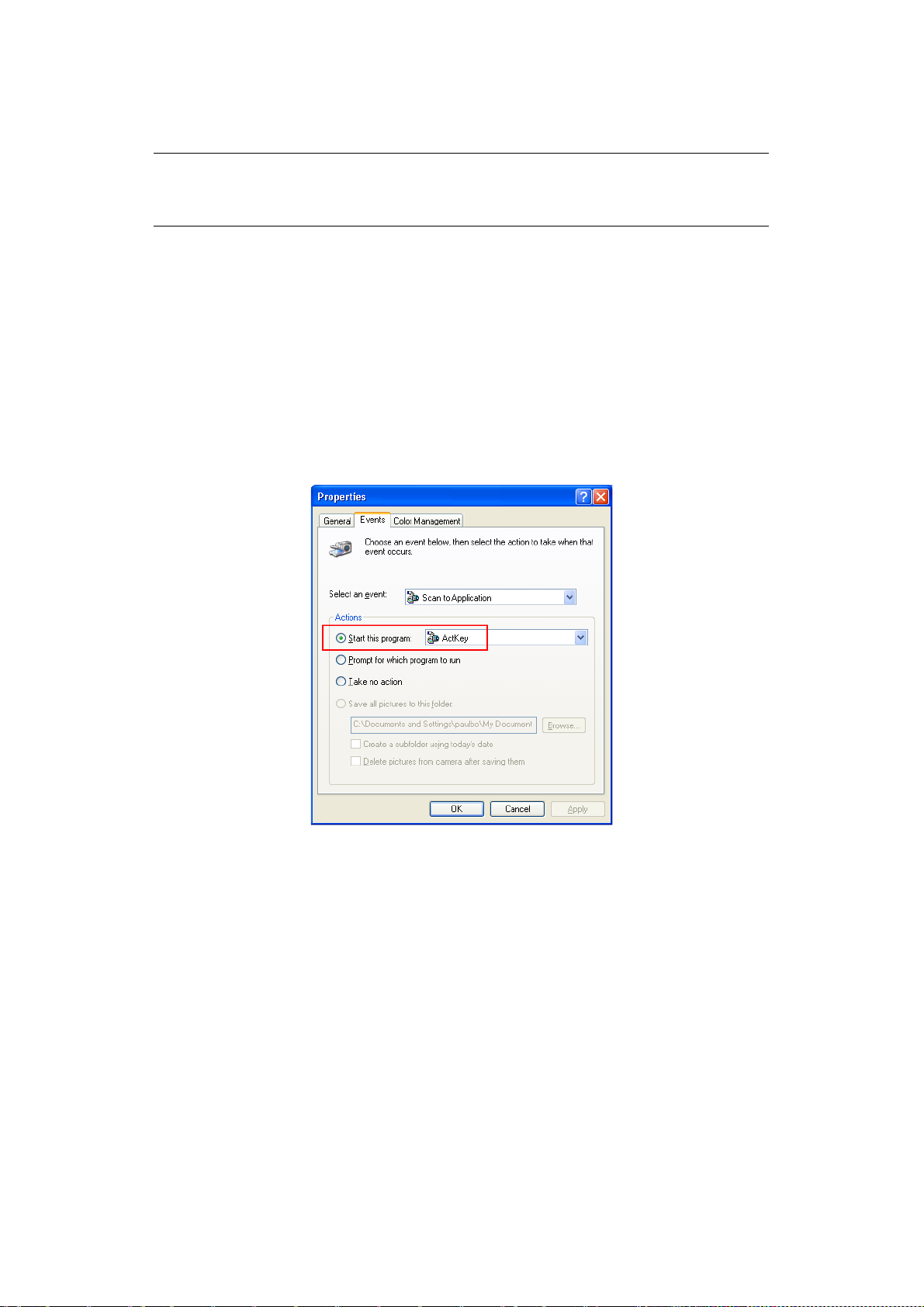
7. ActKey’i Yerel PC modunda (yani itmeli tarama) kullanmak için, bunun tarayıcı işlemlerini
yürütecek program olarak ayarlanması gerekir:
NOT
Aşağıdaki örnekte Windows XP kullanılmıştır. Farklı bir işletim sistemi kullanıyorsanız
bu adımlar değişebilir, ancak prensip aynıdır.
(a) Başlat > Denetim Masası seçimini yapın.
(b) Tarayıcılar ve Kameralar öğesini çift tıklatın.
(c) Çok Amaçlı Ürün simgesini sağ tıklatıp Özellikler seçeneğini tıklatın.
(d) İşlemler sekmesini seçin.
(e) Bir işlem seç açılan menüsünden bir işlem seçin.
(f) Eylemler alanında Bu programı başlat’ı tıklatın ve açılan menüden ActKey’i seçin.
(g) Uygula’yı tıklatın.
(h) Her işlem için e – g adımları
nı tekrarlayın; örn., Uygulamaya Tarama, Klasör ve PC-Faks.
(i) Onaylamak için Tamam seçeneğini tıklatın.
Başlarken > 26
Page 27
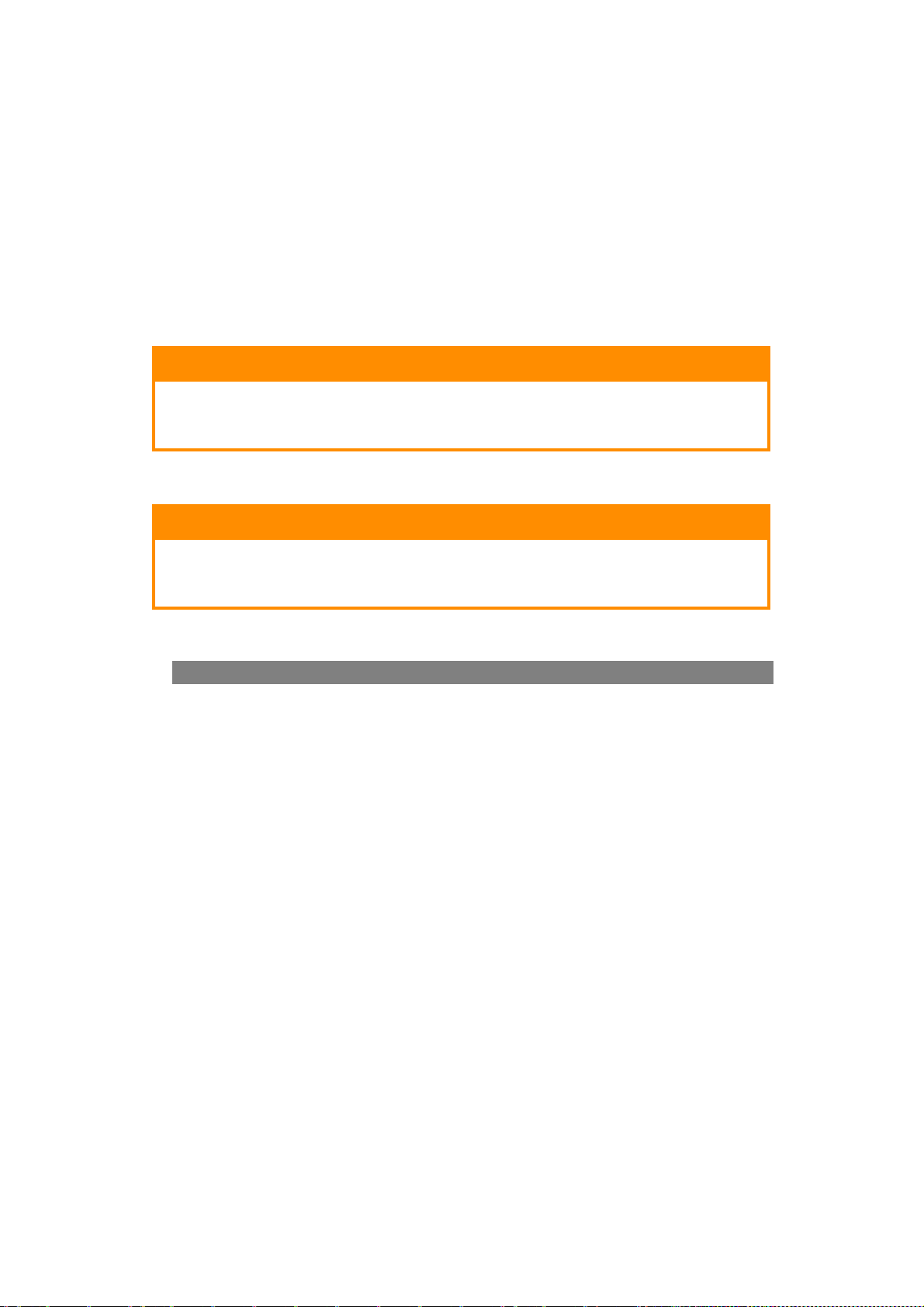
Kağıtla ilgili öneriler
Çeşitli kağıt ağırlıkları ve boyutları da dahil olmak üzere, Çok Amaçlı Ürününüz pek çok yazdırma medyasını
kullanabilir. Bu bölüm, ortam seçimi hakkında öneriler sunar ve her kağıt türünün nasıl kullanılacağını açıklar.
En iyi uygulama, fotokopi makineleri ve lazer yazıcılarda kullanmak üzere tasarlanan standart 75~90 gr/m²
ağırlığında kağıt kullanıldığında elde edilir.
Aşırı kabartmalı veya pürüzlü dokuya sahip kağıt kullanımı önerilmez.
Antetli kağıt kullanılabilir, ancak baskı sürecinde kullanılan yüksek eritme sıcaklıklarına maruz kaldığında
mürekkebinin dağılmaması gerekir.
Zarflar
DİKKAT!
Zarflar bükülmüş, kıvrılmış veya deforme olmamalıdır. Bu tür yazıcılarda kullanılan
yüksek sıcaklıklı kaynaştırıcıdan geçirildiğinde bozulmayan yapıştırıcı içeren,
kapaklı dikdörtgen şeklinde olmalıdır. Pencereli zarfların kullanılması uygun değildir.
Etiketler
DİKKAT!
Etiketler taşıyıcı ana sayfası tamamen etiketlerde kaplanmış fotokopi makineleri
ve lazer yazıcılarda kullanılması önerilen türde olmalıdır. Diğer etiket türleri, yazdırma
sırasında etiketlerin sıyrılarak açılması nedeniyle yazıcıya zarar verebilir.
Kaset tepsileri
BOYUT BOYUTLAR AĞİRLİK (GR/M²)
a
A6
A5 148x210mm Orta Hafif 75–82 gr/
B5 182x257mm Orta 83–104 gr/
16K (184x260 mm) 184x260 mm Ağır 105–120 gr/
Executive 184,2x266,7mm Ultra ağır1 121–176 gr/
16K (195x270 mm) 195x270 mm Ultra ağır2 177–220 gr/
16K (197x273 mm) 197x273 mm Tepsi 1/2: 64–176 gr/
A4 210x297 mm MP Tepsi: 64–220 gr/
Letter 215,9x279,4 mm Dupleks: 64–176 gr/
Legal 13inç 216x330mm
Legal 13.5inç 216x343mm
Legal 14inç. 216x356mm
a. A6 yalnızca Tepsi 1 veya MP Tepsi’den yazdırılabilir.
105x148mm Hafif 64–74 gr/
Aynı kağıttan diğer bir tepsiye (çok amaçlı tepsi veya varsa ikinci tepsi) de koyduysanız, birinci tepsideki
kağıtlar bittiğinde yazıcının diğer tepsideki kağıtları otomatik olarak kullanmasını sağlarsınız. Windows
uygulamalarından yazdırma işlemi yapıldığında, sürücü ayarlarında bu fonksiyon devreye sokulur. Diğer
sistemlerden yazdırma işlemi yapıldığında, bu fonksiyon Print Menu'de (Yazdır Menüsü) etkinleştirilir.
(Bkz. “Oto. Tepsi Değiştirme:”, sayfa 150.)
m²
m²
m²
m²
m²
m²
m²
m²
m²
Kağıtla ilgili öneriler > 27
Page 28
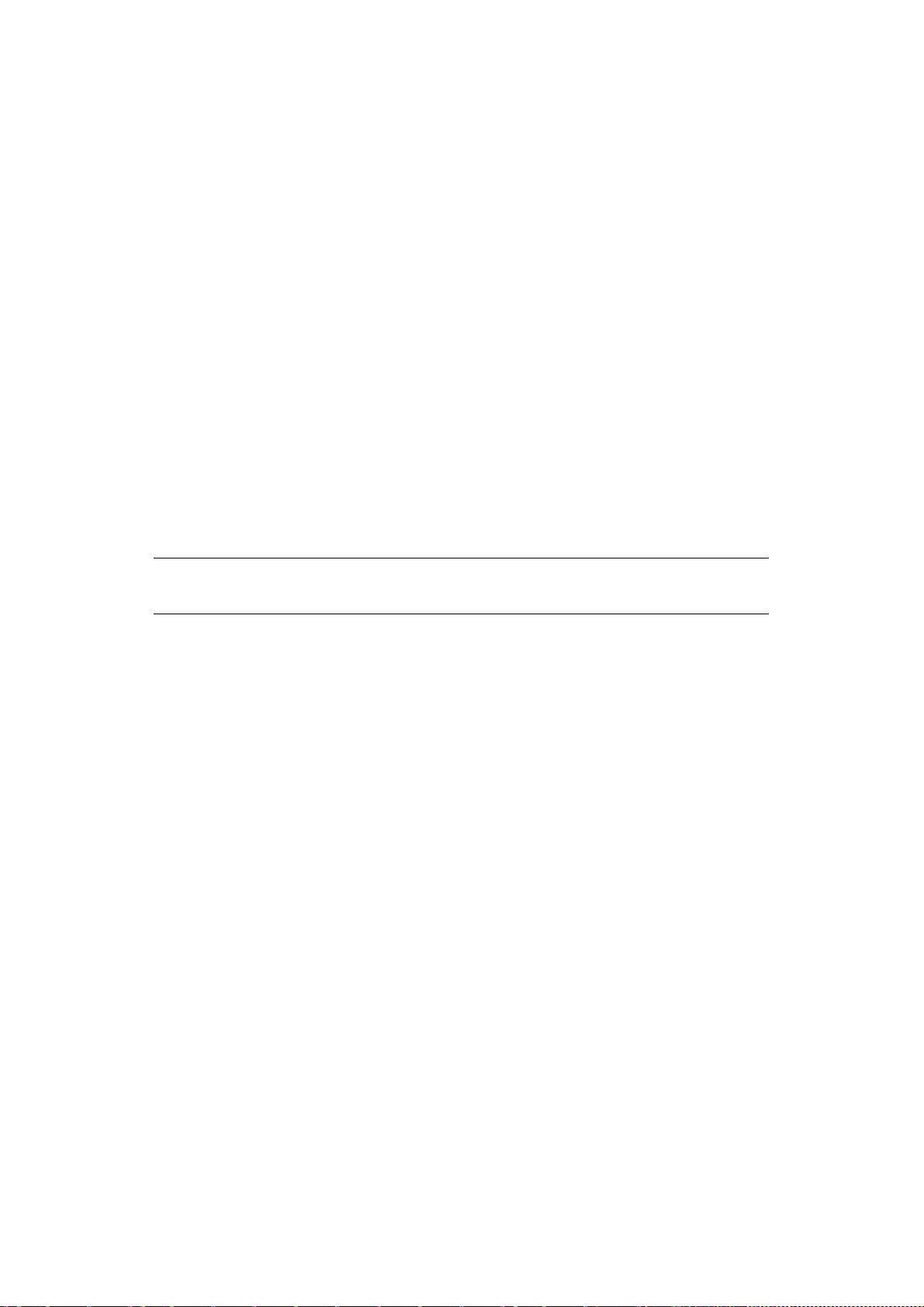
Çok amaçlı tepsi
Çok amaçlı tepsi, kağıt tepsilerinin taşıdığı büyüklükte ancak en fazla 220 gr/m² ağırlığında olan kağıtları
taşıyabilir. Çok ağır kağıt desteleri için ön yüz yukarı (arka) kağıt yığıcı kullanın. Bu, yazıcıdan geçen kağıt
yolunun hemen hemen düz olmasını sağlar.
Çok amaçlı tepsi, 76–215,9 mm genişliğinde ve 127–1320 mm uzunlukta kağıt besleyebilir (afiş baskısı).
356 mm'yi aşan uzunluklarda kağıtlar için (Legal 14 inç), 90 gr/
ve arka kağıt yığıcıyı kullanın.
Zarf üzerine yazdırmak için çok amaçlı tepsiyi kullanın. En fazla 10mm olacak şekilde 10 adet zarfı bir
seferde yerleştirebilirsiniz.
m²
ile 128 gr/m² arasında kağıt desteleri
Ön yüz aşağı yığıcı
Yazıcının üst tarafındaki ön yüz aşağı yığıcı 150 adete kadar 80 gr/m² standart kağıt taşıyabilir
m²
ve en çok 176 gr/
Okuma sırasına göre yazdırılan sayfalar (sayfa 1'den başlayan) okuma sırasına göre sıralanır
(en son sayfa en üstte ve ön yüz aşağıda olacak şekilde).
kağıt desteleriyle yerleştirilebilir.
Ön yüz yukarı yığıcı
Kullanılması gerektiğinde yazıcının arka tarafındaki ön yüz yukarı yığıcı açılmalı ve kaset uzantısı dışarı
doğru çekilmelidir. Bu durumda sürücü ayarlarından bağımsız olarak kağıt bu yoldan dışarı çıkacaktır.
NOT
Ön yüz yukarı yığıcı dupleks yazdırırken kullanılamaz.
m²
Yüz yukarı yığıcı 100 adete kadar 80 gr/
işleyebilir.
Aşağıdakinden daha ağır kağıtlar için her zaman bu yığıcı ve çok amaçlı besleyiciyi kullanın: 176 gr/
standart kağıt taşıyabilir ve en çok 220 gr/m² kağıt destelerini
m²
.
Dupleks yazdırma
64–176 gr/m² aralığındaki kağıt destelerini kullanarak, tepsi 2 ile aynı kağıt boyutunda (diğer bir deyişle,
A6 dışındaki tüm kaset boyutları) otomatik dupleks yazdırma işlemi.
Kağıtla ilgili öneriler > 28
Page 29
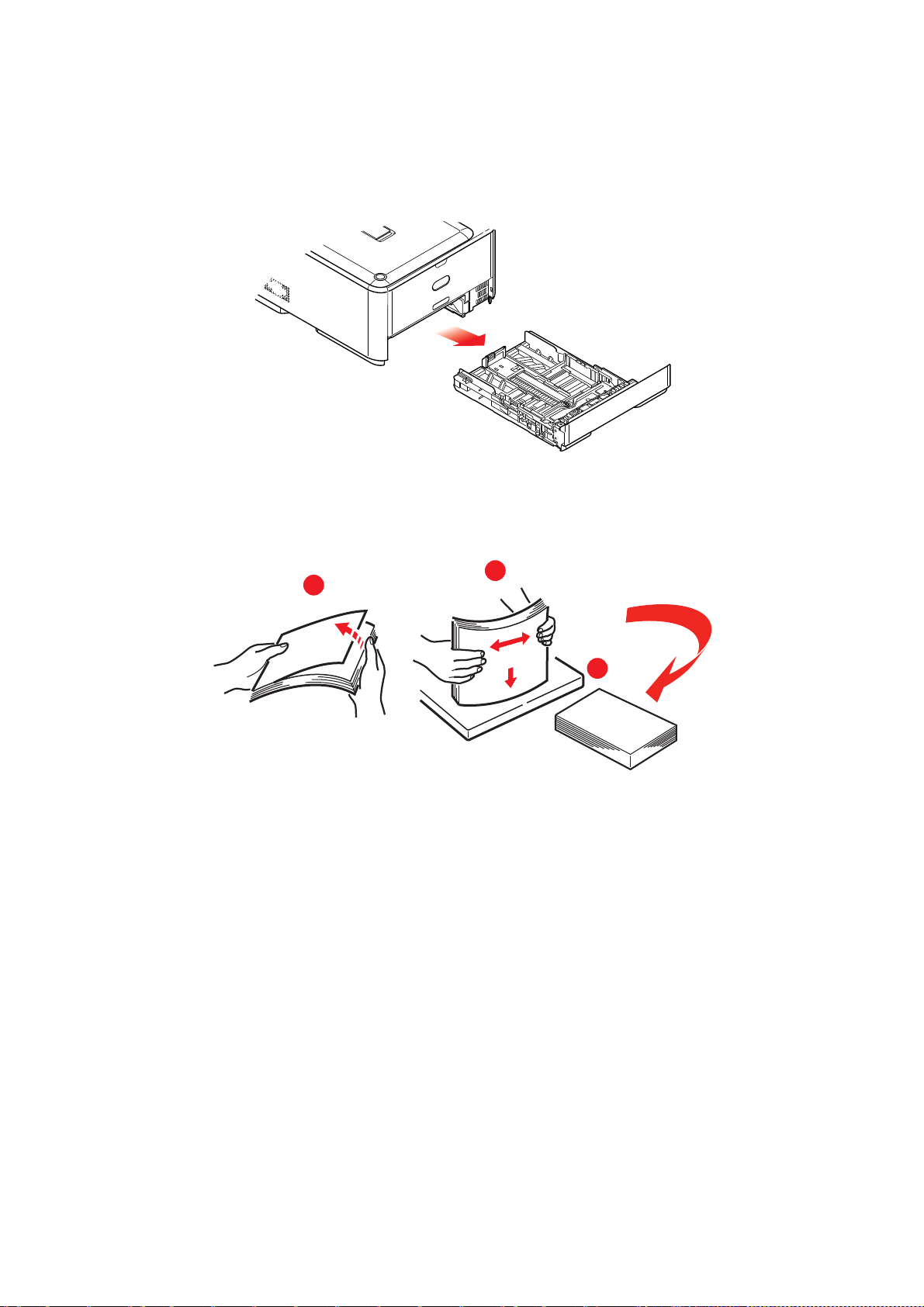
Kağıt yükleme
Kaset tepsileri
1. Kağıt tepsisini makineden çıkarın.
Kağıtların düzgün bir şekilde yazıcıya alınabilmesi için yüklenecek kağıtları kenarlarından (1) ve
2.
ortasından (2) havalandırın, daha sonra tüm destenin kenarlarını düz bir yüzeye hafifçe vurarak
yeniden aynı hizaya getirin (3).
1
2
3
Kağıt yükleme > 29
Page 30
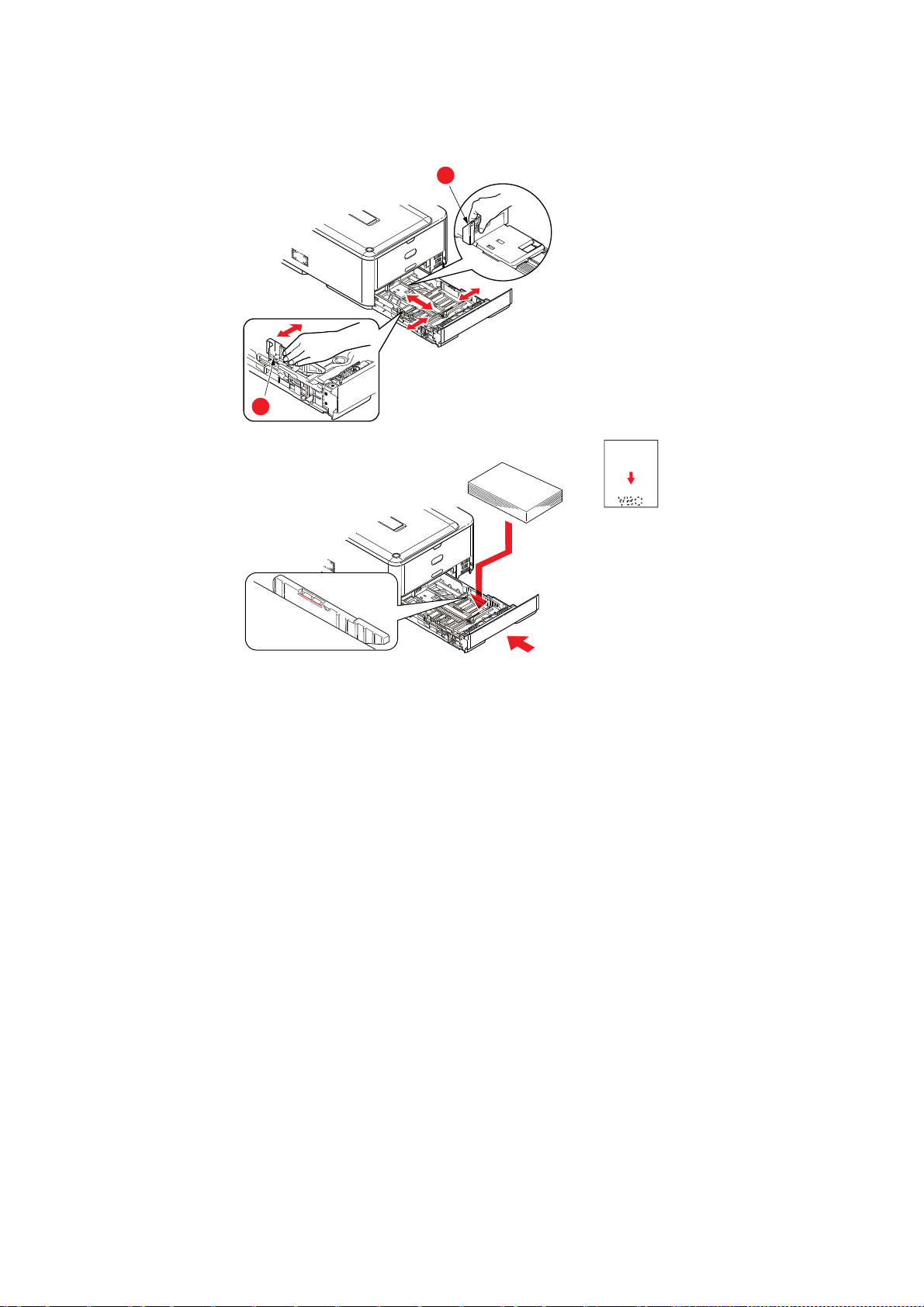
3. Kağıtları (antetli kağıtları yüzü aşağı ve üst kenarı yazıcının ön tarafına doğru gelecek şekilde)
a
b
şekilde gösterildiği gibi yerleştirin.
4. Arka durdurucuyu (a) ve kağıt kılavuzlarını (b) kullanılan kağıt boyutuna ayarlayın.
5. Kağıt kasetini yavaşça kapatın.
6.
Doğru kağıt boyutunu ayarlayın. “Tepsi ayarlarını yapılandırma”, sayfa 32 ve “Özel boyutları kaydetme”,
sayfa 33
Kağıt sıkışmalarını önlemek için:
bölümlerine bakın.
> Kağıt ile kılavuzlar ve arka durdurucu arasında boşluk bırakmayın.
> Kağıt tepsisini aşırı doldurmayın. Tepsinin kağıt kapasitesi, kağıt türüne bağlıdır.
> Hasar görmüş kağıtlar yüklemeyin.
> Aynı anda farklı tür ve büyüklükte kağıtlar yüklemeyin.
> Kağıt kasetini yavaşça kapatın.
Kağıt yükleme > 30
Page 31

> Yazdırma işlemi sırasında kağıt kasetini dışarı çekmeyin (aşağıda 2. kaset için açıklanan
b
a
durum hariç)
NOT
> İki kasetiniz varsa ve birinci kasetten (üstteki) yazdırıyorsanız, yazdırma sırasında
ikinci kaseti (alttaki) çekerek kağıt yükleyebilirsiniz. 2. kasetten (alttaki) yazdırıyorsanız,
birinci kaseti (üstteki) dışarı çekmeyin. Bu, kağıt sıkışmasına neden olur.
> Yüz aşağı yazdırmak için yüz yukarı (arka) yığıcının (a) kapalı olduğundan emin olun
(kağıt yazıcının üst tarafından dışarı çıkar). Yığınlama kapasitesi kağıt ağırlığına bağlı
olarak yaklaşık 150 adettir.
> Yüz yukarı yazdırmak için yüz yukarı (arka) yığıcının(a) açık ve kağıt desteğinin(b)
genişletilmiş olduğundan emin olun. Kağıt ters sırada yığılır ve kaset kapasitesi kağıt
ağırlığına bağlı olarak yaklaşık 100 yapraktır.
> Ağır kağıtlar (kartlar vb.) için her zaman ön yüz yukarı (arka) yığıcıyı kullanın.
DİKKAT!
Kağıt sıkışmasına neden olabileceği için yazdırma sırasında arka kağıt çıkışını
açmayın veya kapatmayın.
Kağıt yükleme > 31
Page 32

Çok amaçlı tepsi
b
d
d
c
a
1. Çok amaçlı tepsiyi açın (a).
2. Kağıt desteklerini açın (b).
3.
Mandalların aşağıya doğru kapanmasını sağlamak için kağıt platformu (c) üzerine yavaşça bastırın.
4. Kağıdı yükleyin ve kağıt kılavuzlarını (d) kullanılan kağıdın boyutuna ayarlayın.
>
Antetli kağıda tek taraflı yazdırma işlemi için, kağıdı, baskılı yüzü yukarıya ve üst kenarı yazıcıya
doğru olacak şekilde çok amaçlı tepsiye yerleştirin.
> Antetli kağıda iki-yüze yapıştırma (dupleks) için, yazılı yüzü aşağıda ve üst kenarı yazıcının
aksi yönünde olacak şekilde kağıdı yerleştirin.
> Zarflar ise, üst kenarı sola ve kısa kenarı yazıcıya doğru olacak şekilde ve yüzü yukarı
doğru yerleştirilmelidir. Zarf için dupleks yazdırmayı seçmeyin.
> Yaklaşık 100 yaprak veya 10 zarflık kağıt kapasitesini aşmayın. Maksimum kağıt yığını
derinliği 10mm'dir.
5.
Kağıdın kaldırılıp yerine oturtulması için kağıt platformunu serbest bırakmak amacıyla tepside
mandal düğmesini içeri doğru bastırın.
6.
Doğru kağıt boyutunu ayarlayın. “Tepsi ayarlarını yapılandırma”, sayfa 32 ve “Özel boyutları kaydetme”,
sayfa 33
bölümlerine bakın.
Tepsi ayarlarını yapılandırma
Kağıdı tepsi 1, tepsi 2 (isteğe bağlı) veya Çok Amaçlı tepsiye yükledikten sonra, yüklenen kağıdı makinenizde
kaydetmeniz gerekir.
1. Kontrol panelinde SETTING (AYARLAR) düğmesine basın.
2. Aşağı ok tuşunu kullanarak Paper Setup (Kağıt Ayarı) seçeneğine gidin ve OK (TAMAM)
düğmesine basın.
3. Ok tuşlarını kullanarak gerekli kağıt tepsisine gidin ve OK (TAMAM) düğmesine basın.
4. Paper Size (Kağıt Boyutu) seçmek için OK (TAMAM) düğmesine basın.
5. Ok tuşlarını kullanarak yüklenen kağıt boyutuna gidin ve OK (TAMAM) düğmesine basın.
6. Aşağı ok tuşunu kullanarak Media Type (Medya Tipi) seçeneğine gidin ve OK (TAMAM)
düğmesine basın.
7. Ok tu
8.
Aşağı
şlarını kullanarak yüklenen medya tipine gidin ve OK (TAMAM) düğmesine basın.
ok tuşunu kullanarak
Media Weight (Medya Ağırlığı)
seçeneğine gidin ve
OK
(TAMAM)
düğmesine basın.
Kağıt yükleme > 32
Page 33

9.
Ok tuşlarını kullanarak yüklenen kağıdın medya ağırlığına gidin ve
OK
(TAMAM) düğmesine basın.
10. Menüden çıkmak için Sol ok tuşuna basın.
Özel boyutları kaydetme
Özel kağıt boyutlarını yüklemek için, yazdırmadan önce kağıdın genişliğini ve uzunluğunu kaydetmeniz gerekir.
Boyut aralığı kağıt tepsisine göre farklılık gösterir.
TEPSI KULLANİLABILIR BOYUT ÇEŞITLERI
Tepsi 1 Genişlik: 105 ila 216 mm (4,1 ila 8,5 inç)
Uzunluk: 148 ila 356 mm (5,8 ila 14,0 inç)
Tepsi 2 (isteğe bağlı) Genişlik: 148 ila 216 mm (5,8 ila 8,5 inç)
Uzunluk: 148 ila 356 mm (8,3 ila 14,0 inç)
MP tepsi Genişlik: 64 ila 216 mm (2,5 ila 8,5 inç)
Uzunluk: 127 ila 1321 mm (5,0 ila 52,0 inç)
NOT
Tepsi 1 ve tepsi 2 için
(Kağıt Boyutu)
Dupleks yazdırma için kullanılabilen boyut aralığı tepsi 2 için olanla aynıdır.
Custom (Özel) ayarını yalnızca Paper Size
Custom (Özel) olarak ayarlandığında yapılandırabilirsiniz.
1. Kontrol panelinde SETTING (AYARLAR) düğmesine basın.
2. Aşağı ok tuşunu kullanarak Paper Setup (Kağıt Ayarı) seçeneğine gidin ve OK (TAMAM)
düğmesine basın.
3. Ok tuşlarını kullanarak gerekli kağıt tepsisine gidin ve OK (TAMAM) düğmesine basın.
4.
Aşağı
ok tuşunu kullanarak
Custom (Özel)
seçeneğine gidin ve
OK
(Tamam) düğmesine basın.
5. Tuş takımını kullanarak yüklenen kağıdın Width (Genişlik) ve Length (Uzunluk)
değerlerini girin.
Rakamlar arasında gezinmek için Sağ ok tuşuna basın.
6. OK (TAMAM) düğmesine basın.
7. Menüden çıkmak için Sol ok tuşuna basın.
Kağıt yükleme > 33
Page 34

Kullanıcı kimlik doğrulama ve erişim kontrolü
Yöneticiniz makinede erişim iznini etkinleştirdiyse, otomatik olarak erişim kontrolü modunda başlatılır.
Geçerli oturum açma bilgilerinizi girmeden makineyi kullanamazsınız. Erişim kontrolü ayarı:
> PIN; geçerli bir PIN (kişisel kimlik numarası) girmeniz gerekir.
> User name and password
Kullandıktan sonra, yetkisiz kullanıcılar tarafından kullanılamaması için makineyi erişim kontrol modunda
bırakarak oturumu kapatmanız önerilir.
(Kullanıcı adı ve parola); geçerli bir kullanıcı adı ve parola sağlamalısınız.
PIN doğrulama
Makinede oturum açma
1. Kontrol panelindeki tuş takımını kullanarak PIN kodunuzu girin.
2. OK (TAMAM) düğmesine basın.
Kimlik doğrulama başarılı olursa, üst ekran görüntülenir.
Makinede oturum kapatma
İşlemleri bitirdiğinizde makinede oturumunuzu kapatmayı unutmayın.
1. Üst ekran görüntülenene dek BACK (GERİ) düğmesine veya Sol ok tuşuna basın.
2. Kontrol panelinde RESET/LOGOUT (SIFIRLA/OTURUMU KAPAT) düğmesine basın.
NOT
Belirli bir süre geçtikten sonra makine, kullanıcıların oturumunu otomatik olarak kapatır.
Kullanıcı adı ve parolasını doğrulama
Makinede oturum açma
1. User Name (Kullanıcı Adı) öğesinin seçili olduğundan emin olun; ardından Sağ ok tuşuna
basın.
2. Adınızı girin.
3. Ok tuşlarını kullanarak Done (Yapıldı) seçeneğini vurgulayıp OK (TAMAM) düğmesine basın.
4. Password (Parola) öğesinin seçili olduğundan emin olun; ardından OK (TAMAM) düğmesine
basın.
5. Parolanızı girin.
6. Ok tuşlarını kullanarak Done (Yapıldı) seçeneğini vurgulayıp OK (TAMAM) düğmesine basın.
7. Login (Oturum Aç) ekranında OK (TAMAM) düğmesine basın.
Kimlik doğrulama başarılı olursa, üst ekran görüntülenir.
Makinede oturum kapatma
İşlemleri bitirdiğinizde makinede oturumunuzu kapatmayı unutmayın.
1. Üst ekran görüntülenene dek BACK (GERİ) düğmesine veya Sol ok tuşuna basın.
2. Kontrol panelinde RESET/LOGOUT (SIFIRLA/OTURUMU KAPAT) düğmesine basın.
NOT
Belirli bir süre geçtikten sonra makine, kullanıcıların oturumunu otomatik olarak kapatır.
Kullanıcı kimlik doğrulama ve erişim kontrolü > 34
Page 35

Bilgisayardan çalışma
NOT
Bilgisayarda belirlenen kimlik doğrulama türü, makinede belirlenen kimlik doğrulama
türünü geçersiz kılar.
Windows ortamında yazdırma
NOT
Bu işlev için PCL XPS yazıcı sürücüsünü kullanamazsınız.
Bu yordam örnek olarak Windows 7 ve Not Defteri’ni kullanır. Yordamlar ve menüler,
kullandığınız işletim sistemine göre farklılık gösterebilir.
1. Yazdırmak istediğiniz dosyayı açın.
2. Dosya menüsünden Yazdır'ı seçin.
3. İstediğiniz yazıcıyı Yazıcı Seç penceresinde seçin ve Tercihler öğesini tıklatın.
4. İş Seçenekleri sekmesini seçin.
5. Kullanıcı Doğr… seçeneğini tıklatın.
6. Kullanıcı Kimlik Doğrulamasını Etkinleştir onay kutusunu seçin.
7. Kullanıcı Adı kutusuna kullanıcı adını, Parola kutusuna parolayı yazın.
Windows Oturumu Açmayı Kullan seçeneğ
ini tıklattığınızda, Windows oturum açma adınızı
otomatik olarak girer.
8. Tamam düğmesini tıklatın.
9. Tamam’ı, ardından Yazdır’ı tıklatın.
Mac ortamında yazdırma
NOT
Bu yordam örnek olarak Mac OS X 10.6’yı kullanır. Yordamlar ve menüler, kullandığınız
işletim sistemine göre farklılık gösterebilir.
1. Yazdırmak istediğiniz dosyayı açın.
2. File (Dosya) menüsünden Print (Yazdır) seçeneğini belirleyin.
3. Makinenizin yazıcı sürücüsünü seçin.
4. Panel menüsünden Printer (Yazıcı) ve Presets (Ön Ayarlar) menüleri altında User Auth...
(Kullanıcı Doğr...) öğesini seçin.
5. Enable User Authentication (Kullanıcı Kimlik Doğrulamasını Etkinleştir) onay kutusunu seçin.
6. User Name (Kullanıcı Adı) kutusuna kullanıcı adını, Password (Parola) kutusuna parolayı yazın.
7. Print (Yazdır) öğesini tıklatın.
Kullanıcı kimlik doğrulama ve erişim kontrolü > 35
Page 36

Faks gönderme (yalnızca Windows)
NOT
Bu yordam örnek olarak Windows 7 ve Not Defteri’ni kullanır. Yordamlar ve menüler,
kullandığınız işletim sistemine göre farklılık gösterebilir.
1. Faks olarak göndermek istediğiniz dosyayı açın.
2. Dosya menüsünden Yazdır'ı seçin.
3. Yazıcı Seç penceresinde makinenizi (faks sürücünüzü) seçin ve Tercihler’i tıklatın.
4. Kurulum sekmesinde Kullanıcı Doğrulaması… seçeneğini tıklatın.
5. Kullanıcı Kimlik Doğrulamasını Etkinleştir onay kutusunu seçin.
6. Kullanıcı Adı kutusuna kullanıcı adını, Parola kutusuna parolayı yazın.
Windows Oturumu Açmayı Kullan seçeneğini tıklattığınızda, Windows oturum açma adınızı
otomatik olarak girer.
7. Tamam düğmesini tıklatın.
8. Tamam’ı, ardından Yazdır’ı tıklatın.
Kullanıcı kimlik doğrulama ve erişim kontrolü > 36
Page 37

Kullanım
Yeniliklerle dolu kontrol paneli sayesinde bu Çok Amaçlı Ürün (MFP) kolay bir kullanım sunacak şekilde
tasarlanmıştır. Makine yapılandırıldıktan sonra, kullanımı oldukça basittir.
NOT
Yöneticiniz makinede erişim iznini etkinleştirdiyse, otomatik olarak erişim kontrolü modunda
başlatılır. Geçerli oturum açma bilgilerinizi girmeden makineyi kullanamazsınız. Ayrıntılar
için, bkz. “Kullanıcı kimlik doğrulama ve erişim kontrolü”, sayfa 34.
Aşağıdaki bölümlerde, belgelerinizi nasıl kopyalayacağınız, fakslayacağınız ve tarayacağınız açıklanmaktadır.
NOT
Faks işlevi yalnızca MC361 ve MC561’de kullanılabilir.
Kontrol panelinde bulunan yazdırma seçeneklerinin nasıl kullanılacağı hakkında ayrıntılar için bkz
.“Yazdırma”,
sayfa 67. İşleri verimli ve etkili bir şekilde bastırmak için makinenizi ve diğer isteğe bağlı aksesuarları
nasıl kullanacağınızla ilgili tam ayrıntılar için, lütfen Yazdırma Kılavuzu ve Barkod Yazdırma Kılavuzu'na
bakın.
Güvenlik özelliklerine erişme ve kullanma hakkında bütün ayrıntılar için Güvenlik Kılavuzu’na bakın.
Kullanım > 37
Page 38

Çoklu görev
Makineniz aynı anda birden çok görevi gerçekleştirebilir. Aşağıdaki tabloda gerçekleştirilebilecek görev
kombinasyonlarının ayrıntıları görüntülenmektedir.
1.
Kopyalama
E-postaya/
sunucuya
tarama
İnternet
Faks (Tx)
USB
belleğine
tarama
Faks Tx
Faks Rx
USB’den
yazdırma
(doğrudan
yazdırma)
Kopyalama
2.
E-postaya/
sunucuya
tarama
İnternet
USB
belleğine
tarama
Faks TxFaks RxUSB’den
yazdırma
(doğrudan
yazdırma)
PC
tarama
(uzak PC)
Yazdırılacak
e-posta
İnternet
Faks (Rx)
Faks (Tx)
HayırEvet Evet HayırEvet
a
Evet
b
Evet Evet
a
Evet Evet Evet Hayır Evet Evet Evet Evet Evet
Hayır Hayır Hayır HayırEvet Hayır HayırEvet Evet
Evet Evet Evet Evet
d
Hayır
Evet Evet Evet
Hayır Evet Evet Evet EvetaEvet
c
Hayır Evet Evet Evet Evet
c
HayırEvetbEvet Evet
b
Evet Hayır
a
e
Yazdır
Web’den
yazdırma
(doğrudan
yazdırma)
a
Evet
a
Evet
a
Evet
PC tarama
Hayır Hayır Hayır HayırEvet Hayır HayırEvet Evet
(uzak PC)
Yazdırılacak
Hayır Evet Evet Evet Evet Evet
b
Evet Hayır
e
Evet
e-posta
İnternet
Faks (Rx)
Yazdır
Hayır
f
Evet Evet Evet Evet
a
Evet
b
Evet Evet
a
Evet
Web’den
yazdırma
(doğrudan
yazdırma)
a. Veri kabul edilir, ancak 1. işlem tamamlanıncaya dek yazdırma durdurulur.
b. Yalnızca birinci yazdırma işlemi yazdırılırken (tarama tamamlandı) ikinci işleme, USB belleğinde bulunan dosyalara göz
atma izni verilebilir.
c. İşlem kabul edilir, ancak 1. işlem tamamlanıncaya kadar çalışma durdurulur.
d. Kopyalama, yalnızca alınan faks görüntüsü yazdırılmaya başlamadan önce etkinleştirilir.
e. Kullanılabilir bellek az olduğundan ikinci işlem gerçekleştirilemez.
f. Birinci yazdırma işlemi tamamlandıktan sonra kopyalama etkinleştirilir.
a
a
Kullanım > 38
Page 39

Belgeleri yükleme
Çok Amaçlı Ürün; ADF’ye (Otomatik Belge Besleyici) veya camın üzerine yerleştirilen belgeleri tarayabilir,
kopyalayabilir ve gönderebilir. Birden fazla sayfa göndermeniz gerekiyorsa, kağıtlarınızı ADF’ye yerleştirin.
ADF’ye bir defada en fazla 50 yaprak koyabilirsiniz.
Kitap sayfalarını, gazete kupürlerini veya buruşmuş kağıtları taramanız, kopyalamanız ve göndermeniz
gerekiyorsa, bu tür kağıtları camın üzerine koyun.
Belge gereksinimleri
ADF’yi kullanmadan önce, lütfen kağıdınızın aşağıdaki özeliklere uygun olduğundan emin olun:
> Belgelerin boyutu, 114,3x139,7 mm ile 215,9x355,6 mm arasında olabilir.
> Belgelerin ağırlığı 60 ile 120 gr/
> Belgeler kare veya dikdörtgen biçiminde ve iyi durumda (buruşmamış veya yırtılmamış) olmalıdır.
> Belgelerde kırışıklık, katlanmış yerler, yırtıklar, ıslak mürekkep veya delikler olmamalıdır.
> Belgelerde zımba, ataç, yapıştırılmış not kağıtları bulunmamalıdır.
> Camı temiz tutun ve üzerinde belge bırakmayın.
NOT
Bilinen özelliklere uymayanları aktarmak için, belgeyi camı n üzerine yerleştirin veya önce
kopyasını çıkartın ve bu kopyayı gönderin.
Faks gönderirken ADF’ye yalnızca A4, letter veya legal, belge camına da A4 veya letter
boyutlarda belgeleri yerleştirebilirsiniz. Karışık boyutlarda belge yerleştiremezsiniz.
m²
arasında olabilir.
Taranabilir alan
Gölgeli alanda bulunan metin veya görüntüler taranmaz.
Kullanım > 39
Page 40

Belgeleri ADF’ye yerleştirme
1. Birden fazla sayfanız varsa, kağıt sıkışması olmaması için sayfaları havalandırın. ADF’ye bir
defada en fazla 50 yaprak koyabilirsiniz.
a
b
c
2. Belgeyi metin içeren yüzü YUKARI gelecek şekilde ADF’ye yerleştirin.
> Belgeniz dikeyse önce üst kenarını yerleştirin.
> Belgeniz yataysa önce sol kenarını yerleştirin.
3. Belge ADF’nin ortasında olacak şekilde Kağıt Kılavuzlarını ayarlayın.
Kullanım > 40
Page 41

Belgeleri cama yerleştirme
1. Belge kapağını açın.
2. Belgenizi metin içeren yüzü AŞAĞI gelecek şekilde cama yerleştirin.
> Belgeniz dikeyse üst kenarını camın sol üst kenarına gelecek şekilde hizalayın.
> Belgeniz yataysa sağ kenarını camın sol üst kenarına gelecek şekilde hizalayın.
3. Belge kapağını kapatın.
Kullanım > 41
Page 42

Kopyalama
2 3 4
1
Start ready.
NOT
Yöneticiniz makinede erişim iznini etkinleştirdiyse, otomatik olarak erişim kontrolü modunda
başlatılır. Geçerli oturum açma bilgilerinizi girmeden makineyi kullanamazsınız. Ayrıntılar
için, bkz. “Kullanıcı kimlik doğrulama ve erişim kontrolü”, sayfa 34.
Temel kullanım
1. Belgelerinizi metin içeren yüzü YUKARI gelecek şekilde ADF’ye veya AŞAĞI gelecek şekilde
camın üzerine yerleştirin.
2. Gerektiğinde kontrol panelindeki Copy (Kopyalama) düğmesine (1) basarak Copy (Kopyalama)
ekranını görüntüleyin.
NOT
Fabrika çıkış ayarı Copy (Kopyalama) modudur.
3. Belgelerinizi siyah beyaz olarak kopyalamak için Mono (Siyah Beyaz) düğmesine (2), renkli
olarak kopyalamak için ise Color (Renkli) düğmesine (3) basın.
NOT
Kopyalama işlemini iptal etmek isterseniz, Durdur düğmesine (4) basın.
Kopya sayısını artırma
Kopya sayısı olarak, makinenin önceden 1 değerine ayarlanmıştır. Kopa sayısını artırmak istiyorsanız,
sayısal tuş takımından istediğiniz sayıyı seçin.
Kopya sayısını artırmak için:
1. Gerektiğinde kontrol panelindeki Copy (Kopyalama) düğmesine basarak Copy (Kopyalama)
ekranını görüntüleyin.
2.
Sayısal tuş takımını kullanarak istediğiniz kopya sayısını girin. Ekran seçili kopya sayısını onaylar
NOT
99 kopyaya kadar seçebilirsiniz.
.
Kopyalama > 42
Page 43

İleri düzey kullanım
Mevcut seçenekleri kullanarak, kopya çıkışını gereksinimlerinize uygun olacak şekilde değiştirebilirsiniz:
1. Sağ ok tuşuna basın.
2. Gerekli parametreyi Aşağı ok tuşuyla seçip OK (TAMAM) düğmesine veya Sağ ok tuşuna
basarak kullanılabilir seçenekleri görüntüleyin.
3. Yukarı veya Aşağı ok tuşlarını kullanarak, değer seçin ve OK (TAMAM) düğmesine basın.
Seçenekler şunlardır (koyu metinli fabrika çıkış ayarları):
ÖZELLIK SEÇENEK AÇIKLAMA
Tarama Boyutu A4, A5, A6, B5, Letter, Legal 13, Legal 13,5, Legal 14,
Executive
Dupleks Kopya KAPALI (Tek yüz), Tek yüz -> Dupleks LE,
Tek yüz -> Dupleks SE, Dupleks -> Dupleks,
Dupleks LE -> Tek yüz, Dupleks SE -> Tek yüz
Ciltleme Uzun Kenar Cilt, Kısa Kenar Cilt Varsayılan ciltlemeyi LEF veya SEF olarak
Kağıt Besleme Oto, Tepsi 1(A4), Tepsi 2(A4)*, MP Tepsi(A4) Yazdırmak için kağıt tepsisini
Büyütme Oto, %100, Büyütme (%25-400), A4->A5(%70),
Leg14->Let(%78), Leg13,5->Let(%81),
Leg13->Let(%84), A4->B5(%86),
A4->Let(%94), Let->A4(%97),
Sayfaya sığdır(%98), B5->A4(%115),
A5->A4(%141)
Sırala AÇIK, KAPALI AÇIK, birden çok kopyalı bir belgenin
Belge boyutunu seçmenize olanak sağlar.
Dupleks (2 taraflı) işlevini açar veya kapatır.
ayarlar.
Görüntülenme koşulları: Dubleks Kopya
Dupleks olarak ayarlanır -> Dupleks ve
Nyukarı veya Tekrarla AÇIK.
tanımlamanıza olanak sağlar.
Otomatik – Belge görüntü boyutunu ve/
veya tanımlanan ölçek ayarını temel alarak
otomatik tepsi seçimine olanak sağlar.
* Takılıysa.
Önceden ayarlanmış değerleri kullanarak
veya tuş takımını kullanarak ve değer
girerek %400’e kadar ve 0’a kadar
%1’lik artırımlarla ölçeklendirerek kopyayı
ölçeklendirmenizi sağlar.
1 tam kopyasını/setini (örneğin, sayfa
1,2,3,1,2,3,1,2,3,…) bir kerede yazdırır.
KPLI, birden çok kopyalı bir belgeyi sayfa
sayfa (örneğin, sayfa 1,2,3,1,2,3,1,2,3,…)
toplu olarak yazdırır.
Kopyalama > 43
Page 44

ÖZELLIK SEÇENEK AÇIKLAMA
Görüntü
Ayarları
Yoğunluk -3, -2, -1, 0, +1, +2, +3 Yoğunluğu ayarla
Daha Koyu: Renk yoğunluğunu ve resmi
daha koyu halde korur.
Daha açık: Renk yoğunluğunu azaltır
ve resmi daha açık hale getirir.
Belge Tipi Metin, Yazı ve Foto,
Fotoğraf, Fotoğraf (Parlak)
Tarama Çözünürlüğü Normal, Çok Hassas Tarama çözünürlüğünü seçmenizi sağlar.
Arka Plan Kaldırma KAPALI, 1, 2, 3, 4, 5, 6 Görüntünün renkli arka planını örterek
Kontrast -3, -2, -1, 0, +1, +2, +3 Kontrast ayarı
Ton -3, -2, -1, 0, +1, +2, +3 Kırmızı/yeşil dengesi ayarı.
Belgedeki görüntülerin türünü belirtmenize
olanak verir.
Çok Hassas ayar daha ayrıntılı, daha
yüksek çözünürlüklü bir görüntü üretir;
ancak, daha fazla disk alanı gerekir.
Not: Siyah Beyaz kopyalama modunda
çözünürlük Çok Hassas olarak sabittir.
(belgenin renkli bir arka planı olduğunu
varsayarak) arka plan renginin
yazdırılmamasını sağlamanıza olanak tanır.
Yüksek: Parlaklı
Düşük: Parlaklığı azalt
Düşük: Kırmızıyı artır.
Yüksek: Yeşili artır.
ğı artır
Doygunluk -3, -2, -1, 0, +1, +2, +3 Doygunluk ayarı
Yüksek: Resim netliğini artır
Düşük: Tonu azalt
RGB
Yön Dikey, Yatay Varsayılan sayfa yönlendirmesini seçer.
N-In-1 KAPALI
Te kr a r la KAPALI
Kimlik Kartı
Kopyalama
Devamlı Tara AÇIK, KAPALI
2 sayfaya 1
4-in-1: Dikey
4-in-1: Yatay
x2
x4
AÇIK, KAPALI Var sayılan kopyalama modu olarak ID kartı
Kırmızı: -3, -2, -1, 0, +1, +2, +3
Yeşil: -3, -2, -1, 0, +1, +2, +3
Mavi: -3, -2, -1, 0, +1, +2, +3
RGB kontrastını ayarlayın. Değerleri
kademeli artırmak ve azaltmak, sonraki
renk ayarına geçmek için ok tuşlarını
kullanın.
Belgenin birden çok sayfasını tek bir kağıt
sayfasına yazdırmanıza olanak sağlar.
2 sayfaya 1 düzeninin yönü ve görüntü
sırası sabittir. 4-in-1 seçeneğini belirtirseniz,
yatay ve dikey yönü belirtebilirsiniz. 2-in-1
veya 4-in-1 seçeneğini belirtirseniz, orijinal
belgelerinizi ADF’ye yerleştirin, alternatif
olarak Continue Scan (Devamlı Tara) modunu
etkinleştirin ve belge camını kullanın
(bkz: “Devamlı Tara”, sayfa 44).
Orijinal bir belgenin birden çok resmini tek bir
kağıt sayfasına yazdırmanıza olanak sağlar.
kopyalama seçeneğini ayarlamanızı sağlar.
Daha fazla belge taramaya devam etmenize
olanak sağlar. Birden çok tek tek sayfa veya
orijinalden tek bir tarama işi oluşturmanıza
olanak sağlar.
Kopyalama > 44
Page 45

ÖZELLIK SEÇENEK AÇIKLAMA
Karışık Boyut AÇIK, KAPALI ADF’ye aynı genişlikte ancak farklı uzunlukta
orijinaller yüklemenize olanak sağlar.
Aşağıdaki belge boyutları eşzamanlı olarak
ayarlanabilir; A3 ve A4 LEF, B4 ve B5 LEF,
A4SEF ve A5 LEF.
Etkinleştirildiğinde, tepsi ayarı otomatiktir,
el ile tepsi belirtemezsiniz.
Kenar BoşluğuAÇIK, KAPALI Belgenin üst ve sol kenar boşluklarını
değiştirmenize olanak sağlar.
Grd. sığası: -25–+25 mm.
Kenar Silme AÇIK, KAPALI Belgenin, belge kapağı açık olarak (örneğin
kitap ve dergilerle) veya başka amaçlarla
kopyalama yaparken yanıltıcı gölgelerin
ve kenar çizgilerinin ortaya çıkabildiği
çevre alanlarını örtmenize olanak sağlar.
Grd. sığası: 5–50 mm.
4. Başlat menüsüne geri dönmek için Sol ok tuşuna veya Back (Geri) düğmesine basın.
5. Erişim kontrolü etkinse, bitirdiğinizde yetkisiz erişimleri önlemek için oturumu kapatın.
Kopyalama ayarlarını sıfırlama
Oto sıfırlama
Belirtilen süre boyunca hiçbir işlem yapılmazsa kopyalama işiniz için yaptığınız tüm ayarlar varsayılan
değerlerine döner.
Fabrika varsayılan ayarı 3 dakikadır. “Sıfırlama Zamanı”, sayfa 160 bölümüne bakın.
Sıfırla/oturumu kapat düğmesini kullanma
RESET/LOGOUT
ayarlar varsayılan değerlerine döner.
Kopyaladıktan sonra bir sonraki kullanıcı için varsayılan ayarları sıfırlamak amacıyla RESET/LOGOUT
(SIFIRLA/OTURUMU KAPAT) düğmesine basın.
(SIFIRLA/OTURUMU KAPAT) düğmesine bastığınızda kopyalama işiniz için yaptığınız
Kopyalama > 45
Page 46

Tarama
2 3 4
1
NOT
Yöneticiniz makinede erişim iznini etkinleştirdiyse, otomatik olarak erişim kontrolü modunda
başlatılır. Geçerli oturum açma bilgilerinizi girmeden makineyi kullanamazsınız. Ayrıntılar
için, bkz. “Kullanıcı kimlik doğrulama ve erişim kontrolü”, sayfa 34.
1. Belgelerinizi metin içeren yüzü YUKARI gelecek şekilde ADF’ye veya AŞAĞI gelecek şekilde
camın üzerine yerleştirin.
2. Scan Menu (Tarama Menüsü) ekranını görüntülemek için, kontrol panelinde Scan (Tara)
düğmesine (1) basın.
3. Aşağıdaki seçeneklerden tarama hedefini seçin:
> E-posta
> Ağ PC’si
> USB Bellek
> Yere l P C
> Uzak PC
NOT
Yerel PC; Çok Amaçlı Üründeki kontrol panelinden hedef uygulamayı seçin.
Uzak PC; PC’nizdeki yardımcı programdan hedef uygulamayı seçin.
4. Tarama seçeneklerinizi gerektiği gibi ayarlayın. Daha fazla ayrıntı için aşağıdaki bölümlere bakın.
5. Belgelerinizi siyah beyaz taramak için Mono (Siyah Beyaz) (2) düğmesine, belgelerinizi renkli
taramak için Color (Renkli) (3) düğmesine basın.
NOT
Tarama işlemini iptal etmek isterseniz, Stop (Durdur) düğmesine (4) basın.
Tarama > 46
Page 47

E-postaya tarama
Scan Menu
USB Memory
Network PC
E-mail
NOT
Yalnızca gösterim amaçlı olarak, gösterilen özelliklere kontrol panelinden erişilir.
Seçenekleri kullanarak, e-posta bilgilerini girebilir ve tarama çıkışını gereksinimlerinize uygun olacak
şekilde değiştirebilirsiniz:
1. Belgelerinizi metin içeren yüzü YUKARI gelecek şekilde ADF’ye veya AŞAĞI gelecek şekilde
camın üzerine yerleştirin.
2. Scan Menu (Tarama Menüsü) ekranını görüntülemek için, kontrol panelinde Scan (Tara)
düğmesine basın.
3. Gerekirse ok tuşlarını kullanarak E-mail (E-posta) seçeneğine gidin ve OK (TAMAM)
düğmesine basın.
4. Seçenekleri kullanarak, e-posta hedeflerinizi girebilir ve tarama çıkışını gereksinimlerinize uygun
olacak şekilde değiştirebilirsiniz:
ÖZELLIK SEÇENEK AÇIKLAMA
Hedef
Hedef Ekle To:
Tara m a Ay a rl a rı Tarama Boyutu A4, A5, A6, B5, Letter, Legal 13,
Dupleks Tarama
Adres Defteri Adres defterinden e-posta adresi
Cc:
Bcc:
E-posta Grup Listesi Listeden hedef grubunu seçin.
E-posta Gönderme Tarihçesi Gönderilen e-postaların listesini
Doğrudan Giriş Ekrandaki klavyeyi kullanarak
LDAP Basit Arama Arama değeri girmek için ekran
Gelişmiş Arama
Arama Yöntemi:
Kullanıcı Adı:
E-posta Adresi:
Legal 13,5, Legal 14, Executive
KAPALI
, Uzun Kenar Cilt, Kısa Kenar Cilt
seçin.
Grd. sığası: 001–100
Grd. sığası: 01–20
görüntüler.
e-posta adresini girin.
klavyesini kullanın.
LDAP adres defterinde kullanıcı
adı ve/veya e-posta adresine
göre arama yapmak için Gelişmiş
Arama’yı e-mail address.
00 adrese kadar görüntüleyebilir.
1
Tarama boyutunu seçmenize
olanak sağlar.
Ciltlenecek orijinallerin cilt
pozisyonunu seçin.
Tarama > 47
Page 48

ÖZELLIK SEÇENEK AÇIKLAMA
Tara m a Ay a rl a rı
(devamı)
Görüntü Ayarları Yo ğunluk -3, -2, -1, 0, +1, +2, +3 Yoğunluğu ayarla
Daha Koyu: Renk yoğunluğunu
ve resmi daha koyu halde korur.
Daha açık: Renk yoğunluğunu
azaltır ve resmi daha açık hale
getirir.
Belge Tipi Metin, Metin ve
Fotoğraf, Fotoğraf,
Fotoğraf (Parlak)
Çözünürlük 75dpi, 100dpi, 150dpi,
Arka Plan
Kaldırma
Kontrast -3, -2, -1, 0, +1, +2, +3 Kontrast ayarı
Ton -3, -2, -1, 0
Doygunluk -3, -2, -1, 0, +1, +2, +3 Doygunluk ayarı
200dpi, 300dpi,
400dpi, 600dpi
KAPALI, 1, 2, 3, 4, 5, 6 İstenmeyen arka plan renklerini
, +1, +2, +3 Kırmızı/yeşil dengesi ayarı.
Belgedeki görüntülerin türünü
belirtmenize olanak verir.
Uygun çözünürlüğü seçmenize
olanak sağlar.
Çözünürlük ne kadar yüksek
olursa dosya boyutunun o kadar
yüksek olacağını unutmayın!
bloke etmenizi sağlar.
Yüksek: Parlaklığı artır
Düşük: Parlaklığı azalt
Düşük: Kırmızıyı artır.
Yüksek: Yeşili artır.
Yüksek: Resim netliğini artır
Düşük: Tonu azalt
RGB Kırmızı:
-3, -2, -1, 0, +1, +2, +3
Yeşil:
-3, -2, -1, 0, +1, +2, +3
Mavi:
-3, -2, -1, 0, +1, +2, +3
Yan ıtla Adres Defteri Adres defterinden e-posta adresi
Doğrudan Giriş Ekrandaki klavyeyi kullanarak
LDAP Basit Arama Arama değeri girmek için ekran
Gelişmiş Arama
Arama Yöntemi:
Kullanıcı Adı:
E-posta Adresi:
RGB kontrastını ayarlayın.
Değerleri kademeli artırmak ve
azaltmak, sonraki renk ayarına
geçmek için ok tuşlarını kullanın.
seçin.
Grd. sığası: 001–100
e-posta adresini girin.
klavyesini kullanın.
LDAP adres defterinde kullanıcı
adı ve/veya e-posta adresine
göre arama yapmak için Gelişmiş
Arama’yı e-mail address.
100 adrese kadar
görüntüleyebilir.
Tarama > 48
Page 49

ÖZELLIK SEÇENEK AÇIKLAMA
Tara m a Ay a rl a rı
(devamı)
E-posta Düzenle Konu Konu Seçin Yeni olarak girin veya varsayılan
Doğrudan Giriş
E-posta
Gövdesi
Dosya Adı Kullanıcı tanımlı Uygun bir dosya adı girmek için
Devamlı Tara AÇIK, KAPALI Daha fazla belge taramaya
GriTonlama AÇIK, KAPALI GriTonlamalı olarak yazdırmak
Dosya Biçimi Renkli:
PDF, TIFF, JPEG, XPS
Siyah Beyaz (GriTonlama):
PDF, TIFF, JPEG, XPS
Siyah Beyaz (Binari):
PDF, TIFF, XPS
Şifreli PDF Şifresiz
Şifreli Düş
Yaz ı Seçin
Doğrudan Giriş
ük, Orta, Yüksek
e-posta konusu ve yazı şablonlarını
düzenleyin.
Daha fazla ayrıntı için, bkz.
“E-posta şablonları oluşturma”,
sayfa 63.
ekran klavyesini kullanın.
devam etmenize olanak sağlar.
Birden çok tek tek sayfa veya
orijinalden tek bir tarama işi
oluşturmanıza olanak sağlar.
Ayrıntılar için, bkz. “Devamlı
tarama modu”, sayfa 95.
için AÇIK seçeneğini belirleyin.
Uygun dosya biçimini seçin.
Uygun şifreleme seviyesini seçin.
E-posta Gönderme
Tarihçesi
NOT
> Adres defteri veya grup listesi özelliklerini kullanmak istiyorsanız önceden kesinlikle
> Bu makine taranan belgeleri birden fazla e-posta adresine gönderebilmenize olanak
> “Destination (Hedef)”, “Reply to (Yanıtla)” ve “Subject (Konu)” alanlarına en çok
> Yönetici SMTP veya POP3 kimlik doğrulamasını ayarlamışsa, taranan belge e-posta
Sıkıştırma Oranı Renk:
Yüksek, Orta, Düşük
Siyah Beyaz (GriTonlama):
Yüksek, Orta, Düşük
Siyah Beyaz (Binari):
Yüksek, Orta, Raw
Kenar Silme AÇIK, KAPALI Genişlik ayarlarını girmek için tuş
Uygun sıkıştırma düzeyini seçin.
Note:
Mono (Binari);
Yüksek = G4
Orta = G3
takımını kullanın.
Grd. sığası: 5–50mm
Gönderilen e-postaların listesini
görüntüler.
e-posta adreslerini kaydedin. “Adres defterini yönetme”, sayfa 62 bölümüne bakın.
sağlar. Yalnızca gereken hedefi seçin ve OK (TAMAM) düğmesine basın, ardından
da gereken tüm hedefler seçilene dek bu işlemi tekrarlayın.
48 karakter girilebilir.
adreslerine gönderildikten sonra ve daha başka bir iletim yapılmayacaksa, sistemde
oturumu kapatın. Bu, e-posta göndermek üzere kullanıcının e-posta hesabının izinsiz
kullanılmasını önler. 3 dakika içerisinde başka işlem yapılmazsa sistem otomatik
olarak oturumu kapatır.
Tarama > 49
Page 50

5. Belgelerinizi siyah beyaz olarak taramak için Mono (Siyah Beyaz) düğmesine, renkli olarak
taramak için ise Color (Renkli) düğmesine basın.
NOT
Tarama işlemini iptal etmek isterseniz, işlemi durdurmak için Stop (Durdur) düğmesine
basın.
Tamamlandığında makine bip sesi çıkarır ve bir onay mesajı görüntülenir.
NOT
MDN (mesaj iletim bildirimi) ve DSN (teslim durumu bildirimi) yönetici tarafından
etkinleştirilebilir/devre dışı bırakılabilir. “MDN Cevap”, sayfa 149 bölümüne bakın.
6. Erişim kontrolü etkinse, bitirdiğinizde yetkisiz erişimleri önlemek için oturumu kapatın.
Tarama > 50
Page 51

Sunucuya tarama
USB Memory
Network PC
E-mail
Scan Menu
NOT
Sunucuya tarama özelliğini kurmak üzere etkinleştirmek için Çok Amaçlı Ürünün bir Ağ
sunucusuna bağlanması gerekir. Ayrıntılar için Yapılandırma Kılavuzu’na başvurun.
Belgeleriniz bir dosya sunucusuna gönderilmeden önce, işlemin hızlanması için profiller ayarlanmalıdır.
Profil; dosyalama ayarlarının (dosyalama protokolü, dizin, dosya adı ve tarama ile ilgili diğer ayarlar)
listesini içerir.
NOT
Profiller, makinenin web sayfasını veya Çok Amaçlı Ürün Kurulum Aracı’nı kullanarak
oluşturulabilir ve yönetilebilir.
En fazla 50 profil oluşturabilirsiniz. “Profilleri yönetme”, sayfa 60 bölümüne bakın.
1. Belgelerinizi metin içeren yüzü YUKARI gelecek şekilde ADF’ye veya AŞAĞI gelecek şekilde
camın üzerine yerleştirin.
2. Scan Menu (Tarama Menüsü) ekranını görüntülemek için, kontrol panelinde Scan (Tara)
düğmesine basın.
3. Aşağı ok tuşunu kullanarak Network PC (Ağ PC) seçeneğine gidin ve OK (TAMAM)
düğmesine basın.
4.
Aşağı
ok tuşunu kullanarak
Select Profile (Profil Seç)
seçeneğine gidin ve
OK
(TAMAM)
düğmesine basın.
Kayıtlı profillerin listesi görüntülenir.
5. Aşağı ok tuşunu kullanarak gereken profile gidin ve OK (TAMAM) düğmesine basın.
6.
Aşağı
ok tuşunu kullanarak
Scan Setting (Tarama Ayarı)
seçeneğine gidin ve
OK
(TAMAM)
düğmesine basın.
Seçenekleri kullanarak, ağ bilgilerini girebilir ve tarama çıkışını gereksinimlerinize uygun olacak
şekilde değiştirebilirsiniz:
ÖZELLIK SEÇENEK AÇIKLAMA
Tarama Boyutu A4, A5, A6, B5, Letter, Legal 13, Legal 13,5, Legal
14, Executive
Dupleks Tarama KAPALI, Uzun Kenar Cilt, Kısa Kenar Cilt Ciltlenecek orijinallerin cilt pozisyonunu seçin.
Tarama boyutunu seçmenize olanak sağlar.
Tarama > 51
Page 52

ÖZELLIK SEÇENEK AÇIKLAMA
Görüntü Ayarları Yo ğunluk -3, -2, -1, 0, +1, +2, +3 Yoğunluğu ayarla
Daha Koyu: Renk yoğunluğunu ve resmi daha
koyu halde korur.
Daha açık: Renk yoğunluğunu azaltır ve resmi
daha açık hale getirir.
Belge Tipi Metin, Metin ve Fotoğraf,
Arka Plan Kaldırma KAPALI, 1, 2, 3, 4, 5, 6 Görüntünün renkli arka planını örterek
Çözünürlük 75dpi, 100dpi, 150dpi,
Kontrast -3, -2, -1, 0, +1, +2, +3 Kontrast ayarı
Ton -3, -2, -1, 0, +1, +2, +3 Kırmızı/yeşil dengesi ayarı.
Doygunluk -3, -2, -1, 0, +1, +2, +3 Doygunluk ayarı
RGB
Fotoğraf, Fotoğraf (Parlak)
200dpi, 300dpi, 400dpi,
600dpi
Kırmızı: -3, -2, -1, 0, +1, +2, +3
Yeşil: -3, -2, -1, 0, +1, +2, +3
Mavi: -3, -2, -1, 0, +1, +2, +3
Belgedeki görüntülerin türünü belirtmenize
olanak verir.
(belgenin renkli bir arka planı olduğunu
varsayarak) arka plan renginin yazdırılmamasını
sağlamanıza olanak tanır.
Uygun çözünürlüğü seçmenize olanak sağlar.
Çözünürlük ne kadar yüksek olursa dosya
boyutunun o kadar yüksek olacağını unutmayın!
Yüksek: Parlaklığı artır
Düşük: Parlaklığı azalt
Düşük: Kırmızıyı artır.
Yüksek: Yeşili artır.
Yüksek: Resim netliğini artır
Düşük: Tonu azalt
RGB kontrastını ayarlayın. Değerleri kademeli
artırmak ve azaltmak, sonraki renk ayarına
geçmek için ok tuşlarını kullanın.
Dosya Adı Kullanıcı tanımlı Uygun bir dosya adı girmek için ekran
klavyesini kullanın.
Alt klasör Kullanıcı tanımlı Taranan belgenin saklanacağı alt dizini girin.
Devamlı Tara AÇIK, KAPALI Daha fazla belge taramaya devam etmenize
GriTonlama AÇIK, KAPALI GriTonlamalı olarak yazdırmak için AÇIK
Dosya Biçimi Renkli:
PDF, TIFF, JPEG, XPS
Siyah Beyaz (GriTonlama):
PDF, TIFF, JPEG, XPS
Siyah Beyaz (Binari):
PDF, TIFF, XPS
olanak sağlar. Birden çok tek tek sayfa veya
orijinalden tek bir tarama işi oluşturmanıza
olanak sağlar. Ayrıntılar için bkz.“Devamlı
tarama modu”, sayfa 95.
seçeneğini belirleyin.
Uygun dosya biçimini seçin.
Tarama > 52
Page 53

ÖZELLIK SEÇENEK AÇIKLAMA
Şifreli PDF Şifresiz
Şifreli Düşük, Orta, Yüksek
Sıkıştırma Oranı Renk:
Yüksek, Orta, Düşük
Siyah Beyaz (GriTonlama):
Yüksek, Orta, Düşük
Siyah Beyaz (Binari):
Yüksek, Orta, Raw
Kenar Silme AÇIK, KAPALI Genişlik ayarlarını girmek için tuş takımını
Uygun şifreleme seviyesini seçin.
Uygun sıkıştırma düzeyini seçin.
Note:
Mono (Binari);
Yüksek = G4
Orta = G3
kullanın.
Grd. sığası: 5–50mm
7. Belgelerinizi siyah beyaz olarak taramak için Mono (Siyah Beyaz) düğmesine, renkli olarak
taramak için ise Color (Renkli) düğmesine basın.
NOT
Tarama işlemini iptal etmek isterseniz, işlemi durdurmak için
Stop
(Durdur) düğmesine basın.
Tamamlandığında makine bip sesi çıkarır ve bir onay mesajı görüntülenir.
8. Erişim kontrolü etkinse, bitirdiğinizde yetkisiz erişimleri önlemek için oturumu kapatın.
Tarama > 53
Page 54

USB belleğine tarama
Scan Menu
USB Memory
Network PC
E-mail
1. USB belleği makinenin önündeki USB bağlantı noktasına takın.
2. Belgelerinizi metin içeren yüzü YUKARI gelecek şekilde ADF’ye veya AŞAĞI gelecek şekilde
camın üzerine yerleştirin.
3. Scan Menu (Tarama Menüsü) ekranını görüntülemek için, kontrol panelinde Scan (Tara)
düğmesine basın.
4. Aşağı ok tuşunu kullanarak USB Memory (USB Bellek) seçeneğine gidin ve OK (TAMAM)
düğmesine basın.
Seçenekleri kullanarak, bir dosya adı girebilir ve tarama çıkışını gereksinimlerinize uygun olacak
şekilde değiştirebilirsiniz.
ÖZELLIK SEÇENEK AÇIKLAMA
Tarama Boyutu A4, A5, A6, B5, Letter, Legal 13, Legal 13,5, Legal
14, Executive
Dupleks Tarama KAPALI, Uzun Kenar Cilt, Kısa Kenar Cilt Ciltlenecek orijinallerin cilt pozisyonunu seçin.
Görüntü Ayarları Yo ğunluk -3, -2, -1, 0, +1, +2, +3 Yoğunluğu ayarla
Belge Tipi Metin, Metin ve Fotoğraf,
Fotoğraf, Fotoğraf (Parlak)
Arka Plan Kaldırma KAPALI, 1, 2, 3, 4, 5, 6 Görüntünün renkli arka planını örterek
Çözünürlük 75dpi, 100dpi, 150dpi,
200dpi, 300dpi, 400dpi,
600dpi
Tarama boyutunu seçmenize olanak sağlar.
Daha Koyu: Renk yoğunluğunu ve resmi daha
koyu halde korur.
Daha açık: Renk yoğunluğunu azaltır ve resmi
daha açık hale getirir.
Belgedeki görüntülerin türünü belirtmenize
olanak verir.
(belgenin renkli bir arka planı olduğunu
varsayarak) arka plan renginin
yazdırılmamasını sağlamanıza olanak tanır.
Uygun çözünürlüğü seçmenize olanak sağlar.
Çözünürlük ne kadar yüksek olursa dosya
boyutunun o kadar yüksek olacağını
unutmay
ın!
Kontrast -3, -2, -1, 0, +1, +2, +3 Kontrast ayarı
Yüksek: Parlaklığı artır
Düşük: Parlaklığı azalt
Tarama > 54
Page 55

ÖZELLIK SEÇENEK AÇIKLAMA
Görüntü Ayarları
(devamı)
Dosya Adı Kullanıcı tanımlı Uygun bir dosya adı girmek için ekran
Devamlı Tara AÇIK, KAPALI Daha fazla belge taramaya devam etmenize
GriTonlama AÇIK, KAPALI GriTonlamalı olarak yazdırmak için AÇIK
Dosya Biçimi Renkli:
Ton -3, -2, -1, 0, +1, +2, +3 Kırmızı/yeşil dengesi ayarı.
Düşük: Kırmızıyı artır.
Yüksek: Yeşili artır.
Doygunluk -3, -2, -1, 0, +1, +2, +3 Doygunluk ayarı
Yüksek: Resim netliğini artır
Düşük: Tonu azalt
RGB
PDF, TIFF, JPEG, XPS
Mono (GriTonlama):
PDF, TIFF, JPEG, XPS
Siyah Beyaz (Binari):
PDF, TIFF, XPS
Kırmızı: -3, -2, -1, 0, +1, +2, +3
Yeşil: -3, -2, -1, 0, +1, +2, +3
Mavi: -3, -2, -1, 0, +1, +2, +3
RGB kontrastını ayarlayın. Değerleri kademeli
artırmak ve azaltmak, sonraki renk ayarına
geçmek için ok tuşlarını kullanın.
klavyesini kullanın.
olanak sağlar. Birden çok tek tek sayfa veya
orijinalden tek bir tarama işi oluşturmanıza
olanak sağlar. Ayrıntılar için, bkz. “Devamlı
tarama modu”, sayfa 95.
seçeneğini belirleyin.
Uygun dosya biçimini seçin.
Şifreli PDF Şifresiz
Şifreli Düş
Sıkıştırma Oranı Renk:
Yüksek, Orta, Düşük
Mono (GriTonlama):
Yüksek, Orta, Düşük
Siyah Beyaz (Binari):
Yüksek, Orta, Raw
Kenar Silme AÇIK, KAPALI Genişlik ayarlarını girmek için tuş takımını
ük, Orta, Yüksek
Uygun şifreleme seviyesini seçin.
Uygun sıkıştırma düzeyini seçin.
Note:
Mono (Binari);
Yüksek = G4
Orta = G3
kullanın.
Grd. sığası: 5–50mm
5. Belgelerinizi siyah beyaz olarak taramak için Mono (Siyah Beyaz) düğmesine, renkli olarak
taramak için ise Color (Renkli) düğmesine basın.
NOT
Tarama işlemini iptal etmek isterseniz, işlemi durdurmak için
Stop
(Durdur) düğmesine basın.
Tamamlandığında bir onay mesajı görüntülenir.
6. USB belleği makineden çıkarın.
7. Erişim kontrolü etkinse, bitirdiğinizde yetkisiz erişimleri önlemek için oturumu kapatın.
Tarama > 55
Page 56

Yerel PC’ye tarama
Scan Menu
Remote PC
Local PC
USB Memory
Taranan verileri yerel bilgisayarınıza kaydedebilirsiniz.
işi başlar ve ActKey yardımcı programıyla tarayıcı sürücüsü otomatik olarak başlar. Taranan belgeyi
belirtilen bir uygulamaya gönderebilir, belirtilen bir klasöre kaydedebilir veya faks aracılığıyla gönderebilirsiniz.
Makine USB arabirimine veya ağa bağlanabilir, ancak aynı anda yalnızda bir bilgisayar bağlanabilir.
Ayrıntılar için Yapılandırma Kılavuzu'na bakın.
NOT
> PC’ye tarama işlevi yalnızca Windows ile kullanılabilir.
> Önce Actkey Yardımcı Programı’nın yüklendiğinden ve ayarlandığından emin olun.
> Kullanıcı işlemi Çok Amaçlı Üründe gerçekleştirilir (İtmeli Tarama).
1. Belgelerinizi metin içeren yüzü YUKARI gelecek şekilde ADF’ye veya AŞAĞI gelecek şekilde
camın üzerine yerleştirin.
2. Scan Menu (Tarama Menüsü) ekranını görüntülemek için, kontrol panelinde Scan (Tara)
düğmesine basın.
3. Aşağı ok tuşunu kullanarak Local PC (Yerel PC) seçeneğine gidin ve OK (TAMAM)
düğmesine basın.
START
(BAŞLAT) düğmesine bastığınızda tarama
4. Gerekirse ok tuşlarını kullanarak Select A Connecting PC (Bağlanılacak Bir PC
Seçin) seçeneğini vurgulayın ve OK (TAMAM) düğmesine basın.
5. Ok tu
6. Aşağı ok tuşunu kullanarak Select An Application (Bir Uygulama Seçin) seçeneğini
7. Gerek duyduğunuz seçeneği seçin ve ardından taramayı başlatmak için Color (Renkli)/
şlarını kullanarak uygun bağlantı seçeneğini vurgulayın ve OK (TAMAM) düğmesine basın.
Şunlardan seçim yapın:
> Ağdan
> USB Arayüzünden
vurgulayın ve OK (TAMAM) düğmesine basın.
Select An Application (Bir Uygulama Seçin) ekranı aşağıdaki seçenekleri görüntüler:
> Uygulama
> Klasör
> PC-FAKS
Mono (Siyah Beyaz) düğmesine basın.
(a) Uygulama
Uygulama işlevi seçildiğinde, PC'nin Actkey Yardımcı Programı “Uygulama1’e Tara”
ayarların
için Actkey yardımcı programı tarafından belirtilen uygulamada açılır.
(b) Klasör
ıza uygun olarak PC Taramayı yürütür. Taranan resim verileri, Uygulama 1
Klasör işlevi seçildiğinde, Actkey Yardımcı Programı “Klasöre Tara” ayarlarınıza uygun
olarak PC Taramayı yürütür. Taranan resim verileri belirtilen klasöre kaydedilir.
Tarama > 56
Page 57

(c) Faks
PC Faks işlevi seçildiğinde, Actkey Yardımcı Programı “PC-Faksa Tara” ayarlarınıza uygun
olarak PC Taramayı yürütür. Taranan resim verileri belirtilen klasöre kaydedilir ve yazılımın
bir ek olarak göndermesine hazır olur. Verileri ekranda tamamlayın ve gönderin.
Actkey arabirimi
Masaüstünüze bir Actkey simgesini çift tıklatın. Actkey konsolu (aşağıda) görüntülenir.
Aşağıdaki işlevler, artık PC’den kontrol edilebilir:
> Uygulama1’e Tarama
> Uygulama2’ye Tarama
> Klasöre Tarama
> PC-Faksa Tarama
İmleç bir simgenin üzerinden geçerken, simge için ayarlanan parametreler bir metin kutusunda görünür.
Tek bir tıklatmayla seçenek seçilir.
“Uygulama2’ye Tarama” işlevi, Uygulama1’e tarama ile aynı şekilde çalışır ve alternatif bir uygulamanın
seçilmesine olanak sağlar.
Tarama > 57
Page 58

Uzak PC’ye tarama
Scan Menu
Remote PC
Local PC
USB Memory
NOT
Varsayılan olarak, PC tarama modu basit olarak ayarlanmıştır. Güvenli Tarama Modu’nu
etkinleştirmek için bkz. “PC Tarama Modu”, sayfa 149.
NOT
Uzak PC seçildikten sonra, kullanıcı işlemi PC’nizde gerçekleştirilir (Çekmeli Tarama).
NOT
Aşağıdaki örnek, USB aracılığıyla bağlanan bir makineyle ilgilidir.
®
> Aşağıdaki yönergelerde, PaperPort
kullanılmıştır. Alternatif bir uygulama kullanırsanız, yönergeler ve kullanıcı arabirimi
farklılık gösterir.
Yal nızca temel işlemler buraya eklenmiştir; PaperPort® 11 SE’nin nasıl kullanılacağıyla
>
ilgili bütün yönergeler için, yardımcı programla birlikte verilen belgelere bakın.
Aşağıdaki örnek, yazıcınızın USB aracılığıyla bağlandığını temel almaktadır.
1. Çok Amaçlı Üründe: Belgelerinizi metin içeren yüzü YUKARI gelecek şekilde ADF’ye veya
AŞAĞI gelecek şekilde camın üzerine yerleştirin.
2. Scan Menu (Tarama Menüsü) ekranını görüntülemek için, kontrol panelinde Scan (Tara)
düğmesine basın.
11 SE (makinenizle birlikte verilir) örnek olarak
3.
Aşağı
ok tuşunu kullanarak
Remote PC (Uzaktan Tarama)
seçeneğine gidin ve
düğmesine basın.
4. PC’nizde: Tarama uygulamanızı başlatın.
5. Dosya menüsünü ve ardından Tara veya Fotoğraf Al’ı seçin.
Tarama kaynaklarının listesini içeren bir iletişim kutusu görüntülenir.
6. TWAIN: OKI MC361_561 Twain.
Başka bir tarayıcı seçmek istemediğiniz sürece, kaynağı yalnızca bir defa seçmeniz gerekir.
7. Bir profil seçin. Aşağıdakiler arasından seçim yapın:
(a) Siyah Beyaz Belge.
(b) Gri Tonlamalı Belge.
(c) Renkli Belge.
OK
(TAMAM)
(d) Renkli Fotoğraf.
Tarama > 58
Page 59

8. Tarama seçeneklerini görüntülemek için Scan (Tara) düğmesine basın.
1
2 3 4
9. Taramayı başlatmak için gerekli tarama düğmesine (1) basın.
10. Devam etmek için Quit (Çık)’a basın:
(a)
Daha fazla belge taramaya devam etmek için
Scan More Pages
(Daha Fazla Sayfa Tara) (2)
düğmesine basın.
(b) Orijinal belgenin diğer yüzünü taramak için Scan Other Side (Diğer Yüzü Tara) (3)
düğmesine basın.
(c) Taramayı bitirmek için Done (Yapıldı) (4) düğmesine basın.
Tarama > 59
Page 60

Profilleri yönetme
Yeni bir ağ profili ekleme
Bilgisayarda yapılandırdığınız bilgileri profil olarak kaydedin. Bu, bilgisayarla Scan To Network PC
(Sunucuya Tara) işlevini gerçekleştirdiğinizde gereklidir.
1. Kontrol panelinde SETTING (AYAR) düğmesine basarak Setting (Ayar) ekranını görüntüleyin.
2.
Aşağı
ok tuşunu kullanarak
3. İstediğiniz profil numarasını seçin.
4. Sağ ok tuşuna basarak Operation Menu (İşletme Menüsü) ekranını görüntüleyin.
Buradan, profilleri kaydettirebilir veya düzenleyebilirsiniz.
5. Yeni bir profil kaydettirirken Sağ ok tuşuna basarak Profile (Profil) ekranını görüntüleyin.
6.
Profile Name (Profil Adı):
7. Ok tuşlarını ve ekrandaki tuş takımını kullanarak uygun bir profil adı girin.
NOT
Yalnızca MC561: Ayrıntıları girmek için Q klavyeyi de kullanabilirsiniz.
8.
Ok tuşlarını kullanarak
9.
Aşağı
ok tuşunu kullanarak
Profile (Profil)
seçeneğinin vurgulandığından emin olun ve
Done (Yapıldı)
seçeneğini vurgulayın ve
Target URL (Hedef URL)
seçeneğine gidin ve
seçeneğine gidin ve
OK
(TAMAM) düğmesine basın.
Sağ
ok tuşuna basın.
OK
(TAMAM) düğmesine basın.
Sağ
ok tuşuna basın.
10. Ok tuşlarını ve ekrandaki tuş takımını kullanarak hedef bilgisayarın adını ve paylaşılan klasör
adını “\\name of the destination computer\shared folder name (\\hedef bilgisayarın
adı\paylaşılan klasörün adı)” olarak girin.
Ok tuşlarını kullanarak
11.
Done (Yapıldı)
seçeneğini vurgulayın ve
OK
(TAMAM) düğmesine basın.
12. Aşağı ok tuşunu kullanarak User Name (Kullanıcı Adı) seçeneğine gidin ve ardından Sağ
ok tuşuna basın.
13. Ok tuşlarını ve ekrandaki tuş takımını kullanarak uygun bir kullanıcı adı girin.
NOT
Etki alanı yönetimi yapıldığında “user name@domain name (kullanıcı adı@etki alanı
adı)” girin.
14.
Ok tuşlarını kullanarak
Done (Yapıldı)
seçeneğini vurgulayın ve
OK
(TAMAM) düğmesine basın.
15. Aşağı ok tuşunu kullanarak Password (Parola) seçeneğine gidin ve Sağ ok tuşuna basın.
16. Ok tuşlarını ve ekrandaki tuş takımını kullanarak uygun bir parola girin.
17.
Ok tuşlarını kullanarak
Done (Yapıldı)
seçeneğini vurgulayın ve
OK
(TAMAM) düğmesine basın.
18. Aşağı ok tuşunu kullanarak File Name (Dosya İsmi) seçeneğine gidin ve ardından Sağ
ok tuşuna basın.
19. Ok tuşlarını ve ekrandaki tuş takımını kullanarak uygun bir dosya ismi girin.
NOT
64 karaktere kadar girebilirsiniz.
Dosya adının sonuna “#n” eklendiğinde gönderilen dosyaların adlarının sonuna otomatik
olarak bir seri numarası atanır.
Dosya adının sonuna “#d” eklendiğinde gönderilen dosyaların adlarının sonuna otomatik
olarak bir tarih atanır.
Ok tuşlarını kullanarak
20.
Done (Yapıldı)
seçeneğini vurgulayın ve
Tarama > 60
OK
(TAMAM) düğmesine basın.
Page 61

21. Gerekirse diğer öğeleri de yapılandırın, örneğin:
\\PC1\SalesDev
22. Ayarları kaydettirmek ve profil girişini kaydetmek için OK (TAMAM) düğmesine basın.
Sunucuya Tara için kurulum tamamlanmıştır.
Bir ağ profilini silme
Bir ağ profilini silmek için:
1. Kontrol panelinde SETTING (AYAR) düğmesine basarak Setting (Ayar) ekranını görüntüleyin.
2.
Aşağı
ok tuşunu kullanarak
düğmesine basın.
3. İstediğiniz profil numarasını seçin.
4. Delete (Sil) seçeneğinin vurgulandığından emin olun ve Sağ ok tuşuna basın.
5. İstendiğinde:
> profil girişini silmeye devam etmek için OK (TAMAM) düğmesine basın,
veya…
> Sağ ok tuşunu kullanarak No (Hayır) seçeneğini vurgulayın, iptal etmek için OK (TAMAM)
düğmesine basın.
Profile List (Profil Listesi)
seçeneğine gidin ve
OK
(TAMAM)
Tarama > 61
Page 62

Adres defterini yönetme
E-posta adreslerine gönderen ve yanıtla ayarlama (kimden/yanıtla)
E-postaların gönderildiği e-posta adresini ve cevapların gönderildiği e-posta adresini ayarlayabilirsiniz.
1. Kontrol panelinde SETTING (AYAR) düğmesine basın.
2. Aşağı ok tuşunu kullanarak Admin Setup (Yönetici Kurulum) seçeneğine gidin
ve OK (TAMAM) düğmesine basın.
3. Ok tuşlarını ve ekran klavyesini kullanarak yönetici parolasını girin.
NOT
(Varsayılan parola “aaaaaa”dır).
Yalnızca MC561: Ayrıntıları girmek için Q klavyeyi de kullanabilirsiniz.
4. Done (Yapıldı) seçeneğini belirleyin ve OK (TAMAM) düğmesine basın.
5. Aşağı ok tuşunu kullanarak Scanner Setup (Tarayıcı Kurulumu) seçeneğine gidin
ve OK (TAMAM) düğmesine basın.
6. Aşağı ok tuşunu kullanarak E-mail Setup (E-posta Kurulumu) seçeneğine gidin
ve OK
7.
Aşağı
düğmesine basın.
(TAMAM) düğmesine basın.
ok tuşunu kullanarak
From/Reply to (Kimden/Yanıtla)
seçeneğine gidip
OK
(TAMAM
)
8. Aşağı ok tuşunu kullanarak From (Kimden) veya Reply to (Yanıtla) seçeneğine gidin,
ardından OK (TAMAM) düğmesine basın.
9. Ekran klavyesini kullanarak, 48 karaktere kadar e-posta adresini girin.
NOT
Yalnızca MC561: Ayrıntıları girmek için Q klavyeyi de kullanabilirsiniz.
10. Done (Yapıldı) seçeneğini belirleyin ve OK (TAMAM) düğmesine basın.
NOT
Adres defterinden e-posta adresleri seçebilirsiniz.
11.
Aşağı
ok tuşunu kullanarak
Close (Kapat)
seçeneğine gidin ve
OK
(TAMAM) düğmesine basın.
12. RESET/LOGOUT (SIFIRLA/OTURUMU KAPAT) düğmesine basın.
Tarama > 62
Page 63

E-posta şablonları oluşturma
Farklı konu başlıklı ve gövde metinli beş e-posta şablonu oluşturabilirsiniz.
Konuyu kaydetme
1. Kontrol panelinde SETTING (AYAR) düğmesine basın.
2. Aşağı ok tuşunu kullanarak Admin Setup (Yönetici Kurulum) seçeneğine gidin
ve OK (TAMAM) düğmesine basın.
3. Ok tuşlarını ve ekran klavyesini kullanarak yönetici parolasını girin.
NOT
(Varsayılan parola “aaaaaa”dır).
Yalnızca MC561: Ayrıntıları girmek için Q klavyeyi de kullanabilirsiniz.
4. Done (Yapıldı) seçeneğini belirleyin ve OK (TAMAM) düğmesine basın.
5. Aşağı ok tuşunu kullanarak Scanner Setup (Tarayıcı Kurulumu) seçeneğine gidin
ve OK (TAMAM) düğmesine basın.
6. Aşağı ok tuşunu kullanarak E-mail Setup (E-posta Kurulumu) seçeneğine gidin
ve OK (TAMAM) düğmesine basın.
7. Aşağı
ok tuşunu kullanarak Template (Şablon) seçeneğine gidin ve OK (TAMAM)
düğmesine basın.
8. Edit Subject (Konu Düzenle) seçeneğinin belirlendiğinden emin olun ve ardından
OK (TAMAM) düğmesine basın.
9. Aşağı ok tuşunu kullanarak bir şablon giriş numarası seçin, OK (TAMAM) düğmesine basın.
10. Ekran klavyesini kullanarak, 80 karaktere kadar konuyu girin.
NOT
Yalnızca MC561: Ayrıntıları girmek için Q klavyeyi de kullanabilirsiniz.
11. Done (Yapıldı) seçeneğini belirleyin ve OK (TAMAM) düğmesine basın.
Gövde metnini kaydetme
1. “Konuyu kaydetme”, sayfa 63 bölümünde 1–7 arasında belirtilen adımları uygulayın.
2. Aşağı ok tuşunu kullanarak Edit Body (Gövde Düzenle) seçeneğine gidin ve OK (TAMAM)
düğmesine basın.
3. Ekran klavyesini kullanarak, 256 karaktere kadar gövde metnini girin.
NOT
Yalnızca MC561: Ayrıntıları girmek için Q klavyeyi de kullanabilirsiniz.
4. Done (Yapıldı) seçeneğini belirleyin ve OK (TAMAM) düğmesine basın.
Tarama > 63
Page 64

Adres defterine e-posta adresi girişi ekleme
Makinenin adres defterinde en fazla 100 e-posta adresi saklanabilir. Adres defterine yeni bir e-posta
adresi atamak için:
1. Kontrol panelinde SETTING (AYAR) düğmesine basın.
2.
Aşağı
ok tuşunu kullanarak
düğmesine basın.
3. OK (TAMAM) düğmesine basarak E-mail Address (E-posta Adresi) seçin.
4. Ok tuşlarını kullanarak gereken giriş konumuna gidin ve OK (TAMAM) düğmesine basın.
5. OK (TAMAM) düğmesine basarak Register (Kayıt) seçeneğini belirleyin.
6. Sağ ok tuşuna basarak Name (İsim) seçeneğini belirleyin.
7. Tuş takımını veya ok tuşlarını ve ekrandaki tuş takımını kullanarak adı girin.
NOT
Ad, en fazla 16 karakter içerebilir.
Bir ad girmezseniz, bu sütun boş kalır.
8. Done (Yapıldı) seçeneğini vurgulayın ve OK (TAMAM) düğmesine basın.
Address Book (Adres Defteri)
seçeneğine gidin ve
OK
(TAMAM)
9. Aşağı ok tuşunu kullanarak E-mail Address (E-posta Adresi)
seçeneğine gidin ve Sağ
ok tuşuna basın.
10. Tuş takımını veya ok tuşlarını ve ekrandaki tuş takımını kullanarak yeni e-posta adresini girin.
NOT
Adres, en fazla 80 karakter içerebilir.
11. Done (Yapıldı) seçeneğini vurgulayın ve OK (TAMAM) düğmesine basın.
12. Gerekirse ok tuşlarını kullanarak Group No. (Grup No.) seçeneğine gidin ve ardından Sağ
ok tuşuna basın.
13. Ok tuşlarını kullanarak e-posta adresinin atanacağı grup numarasını seçin ve OK (TAMAM)
düğmesine basın.
Onay kutusu seçilir. Birden çok giriş seçebilirsiniz.
14. Tamamlamak için
Sağ ok tuşuna basın.
15. Onaylamak için OK (TAMAM) düğmesine basın.
16. Girişinizi adres defterine eklemek için bir kere daha OK (TAMAM) düğmesine basın.
17. Menüden çıkmak için Sol ok tuşuna basın.
Adres defterinden e-posta adresi girişini silme
Adres defterinden e-posta adresi girişini silmek için:
1. Kontrol panelinde SETTING (AYAR) düğmesine basın.
2.
Aşağı
ok tuşunu kullanarak
Address Book (Adres Defteri)
seçeneğine gidin ve
OK
(TAMAM)
düğmesine basın.
3. OK (TAMAM) düğmesine basarak E-mail Address (E-posta Adresi) seçin.
4. Ok tuşlarını kullanarak gereken giriş konumuna gidin ve OK (TAMAM) düğmesine basın.
Tarama > 64
Page 65

5. Ok tuşlarını kullanarak Delete (Sil) seçeneğine gelin ve OK (TAMAM) düğmesine basın.
6. Komut isteminde devam etmek için Yes (Evet) seçeneğini veya iptal etmek için No (Hayır)
seçeneğini belirleyin.
7. OK (TAMAM) düğmesine basın.
8. Menüden çıkmak için Sol ok tuşuna basın.
Adres defterinde e-posta adresi girişini değiştirme
Adres defterinden e-posta adresi girişini düzenlemek için:
1. Kontrol panelinde SETTING (AYAR) düğmesine basın.
2.
Aşağı
ok tuşunu kullanarak
düğmesine basın.
3. OK (TAMAM) düğmesine basarak E-mail Address (E-posta Adresi) seçin.
4. Ok tuşlarını kullanarak gereken giriş konumuna gidin ve OK (TAMAM) düğmesine basın.
5. OK (TAMAM) düğmesine basarak Edit (Düzenle) seçeneğini belirleyin.
6. Gerektiğinde, Name (İsim), E-mail Address (E-posta Adresi) ve/veya Group No.
(Grup No.) ayrıntılarını değiştirip OK (TAMAM) düğmesine basın.
7. Menüden çıkmak için Sol ok tuşuna basın.
Address Book (Adres Defteri)
seçeneğine gidin ve
OK
(TAMAM)
Adres defterine grup girişi ekleme
Makinede en fazla 20 grup adresi saklanabilir. Adres defterine yeni bir grup adresi eklemek için:
1. Kontrol panelinde SETTING (AYAR) düğmesine basın.
2.
Aşağı
ok tuşunu kullanarak
düğmesine basın.
3.
Aşağı
ok tuşunu kullanarak
düğmesine basın.
4. Ok tuşlarını kullanarak gereken giriş konumuna gidin ve OK (TAMAM) düğmesine basın.
5. OK (TAMAM) düğmesine basarak Register (Kayıt) seçeneğini belirleyin.
6. Sağ ok tuşuna basarak Name (İsim) seçeneğini belirleyin.
7. Tuş takımını veya ok tuşlarını ve ekrandaki tuş takımını kullanarak adı girin.
NOT
Ad, en fazla 16 karakter içerebilir.
8. Done (Yapıldı) seçeneğini vurgulayın ve OK (TAMAM) düğmesine basın.
9.
Aşağı
ok tuşunu kullanarak
10.
Ok tuşlarını kullanarak e-posta grubunun atanacağı hedefi seçin ve OK (TAMAM) düğmesine basın.
Onay kutusu seçilir. Birden çok giriş seçebilirsiniz.
11. Tamamlamak için Sağ ok tuşuna basın.
Address Book (Adres Defteri)
E-mail Group (E-posta Grubu)
Address No. (Adres No.)
seçeneğine gidin ve
seçeneğine gidin ve
seçeneğine gidin ve
Sağ
ok tuşuna basın.
OK
OK
(TAMAM)
(TAMAM)
12. Onaylamak için OK (TAMAM) düğmesine basın.
13. Girişinizi adres defterine eklemek için bir kere daha OK (TAMAM) düğmesine basın.
14. Menüden çıkmak için Sol ok tuşuna basın.
Tarama > 65
Page 66

Adres defterinden bir grup adresi girişini silme
Adres defterinden bir grup adresi girişini silmek için:
1. Kontrol panelinde SETTING (AYAR) düğmesine basın.
2.
Aşağı
ok tuşunu kullanarak
düğmesine basın.
3.
Aşağı
ok tuşunu kullanarak
düğmesine basın.
4. Ok tuşlarını kullanarak gereken giriş konumuna gidin ve OK (TAMAM) düğmesine basın.
5. Ok tuşlarını kullanarak Delete (Sil) seçeneğine gelin ve OK (TAMAM) düğmesine basın.
6. Komut isteminde devam etmek için Yes (Evet) seçeneğini veya iptal etmek için No (Hayır)
seçeneğini belirleyin.
7. OK (TAMAM) düğmesine basın.
8. Menüden çıkmak için Sol ok tuşuna basın.
Address Book (Adres Defteri)
E-mail Group (E-posta Grubu)
seçeneğine gidin ve
seçeneğine gidin ve
OK
OK
(TAMAM)
(TAMAM)
Adres defterindeki bir grup adresi girişini değiştirme
Adres defterinden bir grup adresi girişini düzenlemek için:
1. Kontrol panelinde SETTING (AYAR) düğmesine basın.
2.
Aşağı
ok tuşunu kullanarak
düğmesine basın.
Address Book (Adres Defteri)
seçeneğine gidin ve
OK
(TAMAM)
3.
Aşağı
ok tuşunu kullanarak
düğmesine basın.
4. Ok tuşlarını kullanarak gereken giriş konumuna gidin ve OK (TAMAM) düğmesine basın.
5. OK (TAMAM) düğmesine basarak Edit (Düzenle) seçeneğini belirleyin.
6. Gerektiği gibi Name (İsim), ve/veya Address No. (Adres No.) ayrıntılarını değiştirin ve
ardından OK (TAMAM) düğmesine basın.
7. Menüden çıkmak için Sol ok tuşuna basın.
E-mail Group (E-posta Grubu)
seçeneğine gidin ve
OK
(TAMAM)
Tarama > 66
Page 67

Yazdırma
2 3 4
1
Print From USB Memory
Print Job
Job Lists
NOT
Yöneticiniz makinede erişim iznini etkinleştirdiyse, otomatik olarak erişim kontrolü
modunda başlatılır. Geçerli oturum açma bilgilerinizi girmeden makineyi kullanamazsınız.
Ayrıntılar için, bkz. “Kullanıcı kimlik doğrulama ve erişim kontrolü”, sayfa 34.
Bu bölümde aşağıdaki yazdırma seçeneklerinin kontrol panelinden nasıl kullanılacağı ayrıntılarıyla
açıklanmıştır.
> Job Lists (İş Listeleri)
> Print Job (MC561 only) (Baskı İşi (yalnızca MC561))
> Print from USB memory (USB bellekten yazdır)
> Switch Online/Offline (Geç Çevr.İçi/Çevr.Dışı)
İşleri verimli ve etkili bir şekilde bastırmak için makinenizi ve diğer isteğe bağlı aksesuarları nasıl
kullanacağınızla ilgili tam ayrıntılar için, lütfen Yazdı rma Kılavuzu ve Barkod Yazdırma Kılavuzu'na bakın.
Yalnızca MC561: Güvenlik özelliklerine erişme ve kullanma hakkında bütün ayrıntılar için Güvenlik
Kılavuzu’na bakın.
İş listeleri
Yazdırma işini iş listesinden silerek iptal edebilirsiniz.
1. Kontrol panelindeki Print (Yazdır) düğmesine (1) basarak Print Menu (Baskı Menüsü) ekranını
görüntüleyin.
2. OK (TAMAM) düğmesine basarak Job Lists (İş Listeleri) seçeneğini belirleyin.
3. Ok tuşlarını kullanarak iptal etmek istediğiniz işe gidin ve OK (TAMAM) düğmesine basın.
Yazdırma > 67
Page 68

Baskı işi (yalnızca MC561)
2 3 4
1
Bu bölümde, şifrelenmiş işi veya makineye kaydedilen baskı işini nasıl yazdıracağınızla ilgili kısa bir
genel bakış sunulmuştur. Güvenlik özelliklerine erişme ve kullanma hakkında bütün ayrıntılar için Güvenlik
Kılavuzu’na bakın.
1. Kontrol panelindeki Print (Yazdır) düğmesine (1) basarak Print Menu (Baskı Menüsü) ekranını
görüntüleyin.
2. Aşağı ok tuşunu kullanarak Print Job (Baskı İşi) seçeneğine gelin ve OK (TAMAM).
Job Lists
Print Job
Print From USB Memory
düğmesine basın.
3. Ok tuşlarını kullanarak gereken iş seçeneğine gidin ve OK (TAMAM) düğmesine basın.
Aşağıdakiler arasından seçim yapın:
> Stored Job (Bellekteki İş)
> Encrypted Job (Şifreli İş)
4. PIN veya parolayı uygun şekilde girin ve ardından OK (TAMAM) düğmesine basın.
5.
Aşağı
ok tuşunu kullanarak
NOT
Delete (Sil) seçeneğini belirlerseniz yazdırma işini iptal edebilirsiniz. Şifreli işi iptal
etmek için
işlerin silineceğini unutmayın.
Delete (Sil) seçeneğini belirlediğinizde aynı parolaya sahip olan tüm
Print (Yazdır)
seçeneğine gelin ve
OK
(TAMAM) düğmesine basın.
Yazdırma > 68
Page 69

USB bellekten yazdırma
2 3 4
1
Print From USB Memory
Print Job
Job Lists
NOT
Desteklenen dosya sistemleri: FAT12, FAT16, FAT32.
Desteklenen dosya formatları:
Desteklenen: 32 GB USB bellek kapasitesi.
Desteklenmeyen: USB hub’ları, harici USB HDD’leri ve şifreli PDF’ler.
NOT
Dosya listesinde USB belleğe kaydedilen, desteklenen dosya formatlarında 100 dosyaya
kadar görüntülenebilir. USB belleğe daha fazla dosya kaydedilmişse kayıtlı dosyaların
listesi düzgün şekilde görüntülenmeyebilir.
USB bellekten her seferinde bir dosya seçip yazdırabilirsiniz.
Temel kullanım
1. USB belleği makinenin önündeki USB bağlantı noktasına takın.
JPEG, PDF (v1.7), M-TIFF (v6 Baseline), PRN (PCL, PS).
2. Kontrol panelindeki Print (Yazdır) düğmesine (1) basarak Print Menu (Baskı Menüsü) ekranını
görüntüleyin.
3. Aşağı ok tuşunu kullanarak Print From USB Memory (USB Bellekten Yazdır)
seçeneğine gelin ve OK (TAMAM). düğmesine basın.
4. Select Print File (Yazdırma Dosyası Seç) seçeneğinin vurgulandığından emin olun
ve OK (TAMAM) düğmesine basın.
USB çubuğunda bulunan, desteklenen dosyaların listesi görüntülenir.
Yazdırma > 69
Page 70

5. Dosyanız bir klasördeyse:
(a) Ok tuşlarını kullanarak gereken klasöre gidin ve OK (TAMAM) düğmesine basın.
NOT
Gerekirse Klasör Özelliği’ne gidin ve dosya bilgilerini kontrol etmek için OK (TAMAM)
düğmesine basın.
(b) OK (TAMAM) düğmesine basarak Open Folder (Klasör Aç) seçeneğini belirleyin.
6. Ok tuşlarını kullanarak yazdırmak istediğiniz dosyaya gidin ve OK (TAMAM) düğmesine basın.
NOT
Gerekirse Dosya Özelliği’ne gidin ve dosya bilgilerini kontrol etmek için OK (TAMAM)
düğmesine basın.
7.
Select (Seç)
seçeneğinin vurgulandığından emin olun ve ardından
OK
(TAMAM) düğmesine basın.
8. Gerekirse Print Setup (Yazıcı Kurulumu) seçeneğine gelin, yazıcı ayarlarını yapılandırın
ve ardından OK (TAMAM) düğmesine basın. Ayrıntılar için, bkz. “İleri düzey kullanım”, sayfa 70.
9. Belgelerinizi siyah beyaz yazdırmak için Mono (Siyah Beyaz) (2) düğmesine, renkli yazdırmak
için de Colour (Renkli) (3) düğmesine basın.
NOT
Yazdırma işlemini iptal etmek isterseniz, Stop (Durdur) düğmesine (4) basın.
10. USB belleği kaldırabileceğinizi belirten mesaj görüntülendikten sonra USB belleği bağlantı
noktasından çıkartın.
İleri düzey kullanım
Var olan seçenekleri kullanarak, yazdırma çıkışını gereksinimlerinize uygun olarak değiştirebilirsiniz:
1. Gerekli parametreyi Aşağı ok tuşuyla seçip OK (TAMAM) düğmesine veya Sağ ok tuşuna
basarak kullanılabilir seçenekleri görüntüleyin.
2. Yukarı veya Aşağı ok tuşlarını kullanarak, değer seçin ve OK (TAMAM) düğmesine basın.
Seçenekler şunlardır (koyu metinli fabrika çıkış ayarları):
PARAMETRE DEĞERI AÇIKLAMA
Kağıt Besleme Tepsi 1(A4), MP Tepsi(A4) Yazdırmak için kağıt tepsisini tanımlamanıza olanak
sağlar.
Kopya sayısı 1 Yaz dırılacak bir belgenin 1 ile 999 arasında kopya
adedini girin.
Dupleks Kopya AÇIK, KAPALI Kopyalama yöntemini seçin.
Dupleks kopyalama belirtilirse, gerekli ciltleme
yöntemini seçin.
Ciltleme Uzun Kenar Cilt, Kısa Kenar Cilt Varsayılan ciltlemeyi LEF veya SEF olarak ayarlar.
Yal nızca dupleks AÇIK olduğunda kullanılabilir.
Sığdır AÇIK, KAPALI Sayfa boyutunu kağıt boyutuyla eşleştirin.
Dosyanızın sayfa boyutu, etkin yazdırma alanından
daha büyük veya daha küçükse sayfa, kağıt
boyutuna sığacak şekilde yeniden boyutlandırılır.
3. Yazdırma menüsüne dönmek için Back (Geri) düğmesine basın.
Yazdırma > 70
Page 71

Çevrimiçi/çevrimdışı durumları arasında geçiş yapma
2 3 4
1
Switch Online/Offline
Print From USB Memory
Print Job
Makinenizin yazdırma durumunu değiştirmek istiyorsanız:
1. Kontrol panelindeki Print (Yazdır) düğmesine (1) basarak Print Menu (Baskı Menüsü) ekranını
görüntüleyin.
2. Aşağı ok tuşunu kullanarak Switch Online/Offline (Geç Çevr.İçi/Çevr.Dışı)
seçeneğine gidin ve OK (TAMAM). düğmesine basın.
3. Ok tuşlarını kullanarak gereken seçeneğinize gidin ve OK (TAMAM) düğmesine basın.
NOT
Makineyi Offline (Çevrimdışı) durumuna alırsanız Kopyalama işlevini de devre
dışı bırakır.
Yazdırma > 71
Page 72

Faks gönderme – yalnızca MC361 ve MC561
2 3 4
1
NOT
Yöneticiniz makinede erişim iznini etkinleştirdiyse, otomatik olarak erişim kontrolü
modunda başlatılır. Geçerli oturum açma bilgilerinizi girmeden makineyi kullanamazsınız.
Ayrıntılar için, bkz. “Kullanıcı kimlik doğrulama ve erişim kontrolü”, sayfa 34.
Faks gönderirken ADF’ye yalnızca A4, letter veya legal, belge camına da A4 veya letter
boyutlarda belgeleri yerleştirebilirsiniz. Karışık boyutlarda belge yerleştiremezsiniz.
Çok Amaçlı Üründen faks gönderme
Çok Amaçlı Üründen nasıl doğrudan faks göndereceğiniz hakkında bölüm ayrıntıları.
Temel kullanım
1. Belgelerinizi metin içeren yüzü YUKARI gelecek şekilde ADF’ye veya AŞAĞI gelecek şekilde
camın üzerine yerleştirin.
2. Kontrol panelindeki Fax (Faks) düğmesine (1) basarak Fax Mode (Faks Modu) ekranını
görüntüleyin.
3. Fax (Faks) seçeneğinin vurgulandığından emin olun ve OK (TAMAM) düğmesine basın.
4. Hedefinizi ve gönderme özelliklerinizi gerektiği gibi ayarlayın. Ayrıntılar için, bkz. “İleri düzey
kullanım”, sayfa 73.
5. Belgelerinizi göndermeye başlamak için Mono (Siyah Beyaz) düğmesine (3) basın.
NOT
Faks göndermeyi iptal etmek isterseniz, işlemi durdurmak için
basın.
İşin tamamlandığını belirten mesaj görüntülenmediği sürece gönderilen bir işi iptal
edebilirsiniz. Rezerve işi iptal etme hakkında ayrıntılar için bkz. “Faks İş Görüntüle/İptal”,
sayfa 82.
Yayın işi seçtiğinizde işin kendisi iptal edilir. Yayın işi içerisinde tek hedef iptal etmek
istiyorsanız bkz. “Belirtilen hedefleri silme”, sayfa 75.
Fakslar yalnızca siyah beyaz olarak gönderilir.
Stop
(Durdur) düğmesine (4)
Faks gönderme – yalnızca MC361 ve MC561 > 72
Page 73

İleri düzey kullanım
Varolan seçenekleri kullanarak, faks çıkışını gereksinimlerinize uygun olacak şekilde değiştirebilirsiniz:
ÖZELLIK SEÇENEK AÇIKLAMA
Faks
Hedef Ekle Hızlı Arama Listesi Gerekli hızlı arama numarasını seçin.
Birden çok giriş seçebilirsiniz.
Girişler önceden kaydedilmelidir; bkz. “Telefon
rehberine hızlı arama girişi ekleme”, sayfa 85.
Grup Listesi Gerekli grup arama numarasını seçin.
Birden çok giriş seçebilirsiniz.
Girişler önceden kaydedilmelidir; bkz. “Telefon
defterine grup girişi ekleme”, sayfa 86.
Doğrudan Giriş Tuş takımını kullanarak hedef faks numarasını girin.
Ekran seçeneklerinden bir arama işlevi seçmek için
ok tuşlarını ve OK (TAMAM) düğmesini kullanın:
> - (Kısa Çizgi) Girilen faks numarasına bir kısa çizgi
ekler.
> Pause (Duraklat) Arama yaparken iki saniye duraklatır.
Birden çok duraklatma kullanabilirsiniz.
> Tone
> ÖnEk Önceden kaydedilen bir önek numarası ekler.
Tx Tarihçesi Son yapılan on gönderim arasından bir hedef seçin.
(Ton) Darbeli arama ayarlıysa tonlu aramaya geçer.
Rx Tarihçesi Son yapılan on alım arasından bir hedef seçin.
Faks İşlevleri Tarama Boyutu A4, Letter, Legal 13,
Legal 13,5, Legal 14
Çözünürlük Normal, Hassas, Çok
Hassas, Fotoğraf
Yoğunluk -3, -2, -1, 0, +1, +2, +3 Yoğunluğu ayarla
Dupleks Tarama KAPALI, Uzun Kenar Cilt,
Kısa Kenar Cilt
Devamlı Tara AÇIK, KAPALI Daha fazla belge taramaya devam etmenize olanak
Belge boyutuyla eşleşen kağıt boyutunu seçmenize
olanak sağlar.
Belgedeki görüntülerin türünü belirtmenize olanak verir.
Daha Koyu: Renk yoğunluğunu ve resmi daha koyu
halde korur.
Daha açık: Renk yoğunluğunu azaltır ve resmi daha
açık hale getirir.
Ciltlenecek orijinallerin cilt pozisyonunu seçin.
sağlar. Tek tek birden çok sayfadan veya orijinalden
tek faks işi oluşturmanızı sağlar. Ayrıntılar için, bkz.
“Devamlı tarama modu”, sayfa 95.
Faks gönderme – yalnızca MC361 ve MC561 > 73
Page 74

ÖZELLIK SEÇENEK AÇIKLAMA
Faks İşlevleri
(devamı)
TTI AÇIK, KAPALI Gönderilen faksın başlığına gönderenin adını yazdırır.
Var sayılan olarak, Sender ID (Gönderen Kimliği)
alanında belirttiğiniz ad yazdırılır. “Gönderici Kimliği”,
sayfa 143 bölümüne bakın.
TTI Seç kullanıcı tanımlı Kullanıcı tanımlı TTI başlığını seçin.
Not: TTI etkin olmalıdır.
Aktarım Onay
Raporu
Gecikmeli Tx KAPALI
Fcode Polling AÇIK, KAPALI Etkinleştirmek için, nümerik tuş takımını kullanarak
F-Code Tx AÇIK, KAPALI F Code gönderimi, ITU-T standardına uygun olarak
AÇIK, KAPALI
Ta ri h
Saat
Gönderimden sonra bir faks onayı yazdırmak için AÇIK
seçeneğini seçin.
Gecikmeli gönderim, belgelerin belirli bir tarih
ve saatte fakslanmasına olanak sağlar.
En fazla bir ay önceden en fazla yüz gönderim
zamanı programlanabilir.
uzak makinenin alt adresini girin.
Gerekirse, nümerik tuş takımını kullanarak uzak
makinenin parolasını girin.
alt adresleri veya parolaları kullanarak iletişim kurmak
için kullanılacak bir işlevdir. F Code kutuları oluşturarak
ve kaydettirerek, gizli iletişimleri ve uyarı tahtası
iletişimlerini yürütebilirsiniz.
Alt adresi girmek için nümerik tuş takımını kullanın.
Gerekirse, nümerik tuş takımını kullanarak uzak
makinenin parolasını girin.
Not: en fazla 20 F kodu kutusu kaydettirilebilir,
tek kutuda 30 belge saklanabilir.
Not: Polling ve FPolling KPLI olmalıdır.
Bellek Tx AÇIK, KAPALI Gerçek zamanlı gönderimi, yani taramayla faks
gönderimi senkronizasyonunu etkinleştirmek için
KPLI seçeneğini seçin.
Faks İş
Görüntüle/İptal
Faks Tarihçesi Tx Tarihçesi
Rx Tarihçesi
Listeden rezerve bir faks işini görüntüleyin veya iptal
edin.
Faks işinin gönderim veya alım tarihçesini ve sonuçlarını
kontrol edin.
Elle besleme
ADF veya düz bölgeden birden fazla belge grubu göndermek isterseniz, “devamlı tarama” özelliğini
etkinleştirin. Tam ayrıntılar için bkz: “Devamlı tarama modu”, sayfa 95.
Faks gönderme – yalnızca MC361 ve MC561 > 74
Page 75

Yayın yapma
Bu işlev, birden çok alıcıya aynı anda bir faks göndermenize olanak sağlar. Kısaltma aramalarını, grupları
birleştirerek ve nümerik tuş takımını kullanarak adresleri girerek, bir kerede en fazla 100 hedef belirtebilirsiniz
NOT
Veriler yayınlanırken gerçek zamanlı gönderim (Bellek Tx KPLI olarak ayarlıdır) yoklama
yürütüldüğünde, tercihen yürütülürler. Yoklama durumunda, yalnızca bir adres
belirtilmişken tercihen yürütülür.
Broadcast Destination (Yayın Yeri Kontrol) etkin olduğunda hedef numaraları
gönderimden önce görüntülenir. “Yayın Yeri Kontrol”, sayfa 146 bölümüne bakın.
Belirtilen hedefleri silme
Yayın işi içerisinde tek hedef iptal edebilirsiniz.
1.
Faks bekleme ekranında gereken hedefin seçildiğinden emin olun ve
OK
(TAMAM) düğmesine basın.
2. Ok tuşlarını kullanarak silmek istediğiniz hedefe gidip OK (TAMAM) düğmesine basın.
Bir onay kutusu seçilir. Birden çok giriş seçebilirsiniz.
3. Silinecek tüm hedefleri seçtiğinizde Sağ ok tuşuna basın.
4. Delete this destination (Bu hedefi sil) öğesinin seçili olduğundan emin olun
ve OK (TAMAM) düğmesine basın.
Elle tekrar arama
.
Makinenizde otomatik olarak tekrar arama seçeneği ayarlıdır (bkz. “Tkrar. Arama Sayısı”, sayfa 146),
el ile tekrar arama yapmak isterseniz:
1. Kontrol panelinde FAX (FAKS) düğmesine basın.
2. OK (TAMAM) düğmesine basarak Fax (FAKS) seçeneğini belirleyin.
3. OK (TAMAM) düğmesine basarak Add Destination (Hedef Ekle) seçeneğini belirleyin.
4. Aşağı ok tuşuna basarak Tx History (Tx Tarihçesi) seçeneğine gelip OK (TAMAM)
düğmesine basın.
5. Ok tuşlarını kullanarak gereken hedefe gidip OK (TAMAM) düğmesine basın.
Onay kutusu seçilir. Birden çok giriş seçebilirsiniz.
6. Tüm hedefleri seçtiğinizde Sağ ok tuşuna basın.
7. OK (TAMAM) düğmesine basarak Finish Destination Selection (Hedef Seçimini
Bitir) seçeneğini belirleyin.
8. Belgelerinizi göndermeye başlamak için Mono
(Siyah Beyaz) düğmesine (3) basın.
Faks gönderme – yalnızca MC361 ve MC561 > 75
Page 76

F Code iletişimi
F Code iletişimi, ITU-T standardına uygun olarak alt adresler veya parolalar kullanarak iletişim kurmak
için kullanılan bir işlevdir. F kodu kutuları/alt adresler/parolalar oluşturarak, güvenli iletişim, bülten kutusu
iletişimi ve yoklama iletişimi yürütebilirsiniz.
NOT
En fazla 16 F kodu kutusu kaydedilebilir.
Alt adres ve kimlik kodu
>
Bir alt adres, bellekte ayarlanan çeşitli F kodlarını birbirinden ayırmak için kullanılan bir numaradır.
> Parola, hatalı gönderme ve almayı önlemek için kullanılan bir anahtardır.
> Kimlik kodu, güvenli bir kutuya erişmek için kullanılan bir kimlik anahtarıdır.
Alt adres kullanarak, aşağıdaki işlevler kullanılabilir:
> F-Code Gizli İletişimi
F-Code gizli kutusu alıcı makinede ayarlandığında, kutusunun alt adresi belirtilerek gizli iletişim
yürütülebilir.
Gizli iletişimin alıcı tarafında, belirtilen kimlik kodu girilmediği sürece alınan belge yazdırılamaz;
bu nedenle, güvenlik korumasına gerek duyan bir belge gönderirken bu işlev yararlıdır. Şu bölüme
bakın:
> “Bir alt adres kullanarak gönderim (F code gönderimi)”, sayfa 79.
> “Kaydedilmiş belgeleri yazdırma”, sayfa 81.
> F Code Bülten Kutusu İletişimi
F Code bülten kutusu alıcı
makinede ayarlandığında, uyarı tahtasının alt adresi belirtilerek, bir
belge bülten kutusuna gönderilebilir veya bülten kutusunda saklanan bir belge dışarı alınabilir
(yoklama). (Gerekirse, bir parola belirtilebilir.) Şu bölüme bakın:
> “Bir alt adres kullanarak gönderim (F code gönderimi)”, sayfa 79.
> “Alt adres kullanarak alma (F code yoklama)”, sayfa 80.
> “Bülten kutusunda belge kaydetme”, sayfa 80.
Bir F code kutusunu kaydetme
F code iletişimini kullanmak için, bir F code kutusunu kaydettirin. Her F-Code kutusunda bir alt adres
kaydettirin.
NOT
Bir alt adres kaydettirdiğinizden emin olun.
Gizli bir numara ayarlandığında, yalnızca belirli kişi F code kutusunu çalıştırabilir.
1. Kontrol panelinde SETTING (AYARLAR) düğmesine basın.
2.
Aşağı
ok tuşunu kullanarak
Admin Setup (Yönetici Kurulum)
seçeneğine gidip
OK
(TAMAM)
düğmesine basın.
3. Ok tuşlarını ve ekrandaki tuş takımını kullanarak Yönetici parolasını girin. Done (Yapıldı)
seçeneğini vurgulayın ve OK (TAMAM) düğmesine basın.
4. Aşağı ok tuşunu kullanarak Fax Setup (Faks Kurulum) seçeneğine gidip OK (TAMAM)
düğmesine basın.
5. Aşağı ok tuşunu kullanarak Fcode box (F-code kutusu) seçeneğine gidip OK (TAMAM)
düğmesine basın.
6. Ok tuşlarını kullanarak gereken giriş konumuna gidip OK (TAMAM) düğmesine basın.
Faks gönderme – yalnızca MC361 ve MC561 > 76
Page 77

7. OK (TAMAM) düğmesine basarak Register (Kayıt) seçeneğini belirleyin.
8. Bir F code kutusu türü seçin:
> Bulletin Box (Bülten Kutusu) – Bkz. “Bir F code Bülten kutusunu kaydettirme”, sayfa 77.
> Confidential Box (Gizli Kutu) – Bkz. “F-Code gizli kutusunu kaydettirme”, sayfa 77.
Bir F code Bülten kutusunu kaydettirme
1. OK (TAMAM) düğmesine basarak Bulletin Box (Bülten Kutusu) seçeneğini belirleyin.
2. Sağ ok tuşuna basarak Box Name (Kutu İsmi) seçeneğini belirleyin.
(a) Ok tuşlarını ve ekran klavyesini kullanarak bir kutu ismi girin.
(b) Done (Yapıldı) seçeneğini vurgulayın ve OK (TAMAM) düğmesine basın.
NOT
Bir bayt karakterler kullanılıyorsa, en fazla 16 karakter kaydettirilebilir.
3.
Aşağı ok tuşunu kullanarak
Sub-Address (Alt Adres)
seçeneğine gelin ve
Sağ
ok tuşuna basın
(a) Tuş takımını kullanarak alt adresi girin.
(b) Done (Yapıldı) seçeneğini vurgulayın ve OK (TAMAM) düğmesine basın.
NOT
En fazla 20 basamak kullanılarak bir alt adres girilebilir. Sayılar, # ve * kaydettirilebilir.
Basamakları girerken bir hata yaparsanız, silmek için Sil düğmesine basın ve ardından
doğru basamağı girin.
.
4.
Aşağı ok tuşunu kullanarak
I.D.Code (Kimlik Kodu)
seçeneğine gelin ve
Sağ
ok tuşuna basın.
(a) Nümerik tuş takımını kullanarak bir Kimlik Kodu numarası (4 basamak) kaydettirin.
NOT
Kimlik kodu görüntülenmez, kodu yazın ve güvenli bir yerde saklayın!
(b) OK (TAMAM) düğmesine basın.
5. Tamamlamak için OK (TAMAM) düğmesine basın.
F-Code gizli kutusunu kaydettirme
1. OK (TAMAM) düğmesine basarak Confidential Box (Gizli Kutu) seçeneğini belirleyin.
2. Sağ ok tuşuna basarak Box Name (Kutu İsmi) seçeneğini belirleyin.
(a) Ok tuşlarını ve ekran klavyesini kullanarak bir kutu ismi girin.
(b) Done (Yapıldı) seçeneğini vurgulayın ve OK (TAMAM) düğmesine basın.
NOT
Bir bayt karakterler kullanılıyorsa, en fazla 16 karakter kaydettirilebilir. Çift bayt karakterler
kullanılıyorsa, en fazla 8 karakter kaydettirilebilir.
Faks gönderme – yalnızca MC361 ve MC561 > 77
Page 78

3.
Aşağı ok tuşunu kullanarak
Sub-Address (Alt Adres)
seçeneğine gelin ve
Sağ
ok tuşuna basın.
(a) Tuş takımını kullanarak alt adresi girin.
(b) Done (Yapıldı) seçeneğini vurgulayın ve OK (TAMAM) düğmesine basın.
NOT
En fazla 20 basamak kullanılarak bir alt adres girilebilir. Sayılar, # ve * kaydettirilebilir.
Basamakları girerken bir hata yaparsanız, silmek için Sil düğmesine basın ve ardından
doğru basamağı girin.
4.
Aşağı ok tuşunu kullanarak
I.D.Code (Kimlik Kodu)
seçeneğine gelin ve
Sağ
ok tuşuna basın
(a) Nümerik tuş takımını kullanarak bir Kimlik Kodu numarası (4 basamak) kaydettirin.
NOT
Kimlik kodu görüntülenmez, kodu yazın ve güvenli bir yerde saklayın!
(b) OK (TAMAM) düğmesine basın.
5. Gerekirse Aşağı ok tuşunu kullanarak Hold Time (Tutma Zamanı) seçeneğine gelin.
Sağ ok tuşuna basın:
(a) Sayısal tuş takımını kullanarak gereken tutma zamanını (00~31) girin.
(b) OK (TAMAM) düğmesine basın.
.
NOT
0 ila 31 gün arasında bir tutma dönemi belirtin.
“00” belirtilirse, veriler tanımsız bir süre tutulur.
Tutma dönemi girdi aralığı 0–31 gün arasındadır). 0 ayarlandığında, belgeler tanımsız bir
süre tutulur.
6. Tamamlamak için OK (TAMAM) düğmesine basın.
Faks gönderme – yalnızca MC361 ve MC561 > 78
Page 79

Bir F code kutusunu silme
NOT
İçinde belgelerin saklandığı bit F code kutusunu silemezsiniz, kutu boş olmalıdır.
1. Kontrol panelinde SETTING (AYARLAR) düğmesine basın.
2.
Aşağı
ok tuşunu kullanarak
Admin Setup (Yönetici Kurulum)
seçeneğine gidip
OK
(TAMAM)
düğmesine basın.
3. Ok tuşlarını ve ekrandaki tuş takımını kullanarak Yönetici parolasını girin. Done (Yapıldı)
seçeneğini vurgulayın ve OK (TAMAM) düğmesine basın.
4. Aşağı ok tuşunu kullanarak Fax Setup (Faks Kurulum) seçeneğine gidin ve OK (TAMAM)
düğmesine basın.
5. Aşağı ok tuşunu kullanarak F-code box (F-code kutusu) seçeneğine gidip OK (TAMAM)
düğmesine basın.
6. Ok tuşlarını kullanarak gereken giriş konumuna gidin ve OK (TAMAM) düğmesine basın.
7.
Aşağı
ok tuşunu kullanarak
Delete (Sil)
seçeneğine gidin ve OK (TAMAM) düğmesine basın.
8. Ok tuşlarını kullanarak devam etmek için Yes (Evet) veya iptal etmek için No (Hayır)
seçeneğini vurgulayın.
9. Yürütmek için OK (TAMAM) düğmesine basın.
Bir alt adres kullanarak gönderim (F code gönderimi)
Bir alt adres ve kimlik kodu girerek, F-Code gizli gönderimi, F code bülten gönderimi ve F-Code polling
gönderimi yapılabilir.
NOT
Çalıştırmadan önce, gerekli alt adres ve kimlik kodunun elinizde olduğundan emin olun.
1. Belgelerinizi metin içeren yüzü YUKARI gelecek şekilde ADF’ye veya AŞAĞI gelecek şekilde
camın üzerine yerleştirin.
2. Fax Ready (Faks Hazır) ekranını görüntülemek için, kontrol panelinde Faks düğmesine basın.
3. OK (TAMAM) düğmesine basarak Fax (Faks) seçeneğini belirleyin.
4.
Aşağı
ok tuşunu kullanarak
Fax Functions (Faks İşlevleri)
seçeneğine gidip
OK
(TAMAM)
düğmesine basın.
5. Aşağı ok tuşunu kullanarak F-Code Tx seçeneğine gidip OK (TAMAM) düğmesine basın.
6. Ok tuşlarını kullanarak Yes (Evet) seçeneğine gidin ve OK (TAMAM) düğmesine basın.
7. Sayısal tuş takımını kullanarak, alıcı makinede kayıtlı olan kutunun alt adresini girin.
8. Done (Yapıldı) seçeneğini vurgulayın ve OK (TAMAM) düğmesine basın.
9. Çıkmak için Sol ok tuşuna basın.
10. OK (TAMAM) düğmesine basarak Add Destination (Hedef Ekle) seçeneğini belirleyin.
11. Ok tuşlar
ını kullanarak gereken hedef giriş yöntemine gidin ve OK (TAMAM) düğmesine basın.
12. Bir hedef belirtin.
13. Tamamlamak için OK (TAMAM) düğmesine basın.
14. Belgelerinizi göndermeye başlamak için Mono (Siyah Beyaz) düğmesine basın.
Faks gönderme – yalnızca MC361 ve MC561 > 79
Page 80

Alt adres kullanarak alma (F code yoklama)
Bir alt adres ve kimlik kodu girerek, bir alıcı makinenin bülten kutusunda saklanan bir belge dışarı
alınabilir (polling).
NOT
Çalıştırmadan önce, gerekli alt adres ve kimlik kodunun elinizde olduğundan emin olun.
1. Faks Hazır ekranını görüntülemek için, kontrol panelinde Faks düğmesine basın.
2. OK (TAMAM) düğmesine basarak Fax (Faks) seçeneğini belirleyin.
3.
Aşağı
ok tuşunu kullanarak
Fax Functions (Faks İşlevleri)
seçeneğine gidip
OK
(TAMAM)
düğmesine basın.
4. Aşağı ok tuşunu kullanarak F-code Polling (F-code Yoklama) seçeneğine gidin
ve OK (TAMAM) düğmesine basın.
5. Ok tuşlarını kullanarak AÇIK seçeneğine gidin ve OK (TAMAM) düğmesine basın.
6. Sayısal tuş takımını kullanarak, gönderici makinede kayıtlı olan kutunun alt adresini girin.
7. Done (Yapıldı) seçeneğini vurgulayın ve OK (TAMAM) düğmesine basın.
8. Çıkmak için Sol ok tuşuna basın.
9. OK (TAMAM) düğmesine basarak Add Destination (Hedef Ekle) seçeneğini belirleyin.
10. Ok tuşlarını
kullanarak gereken hedef giriş yöntemine gidin ve OK (TAMAM) düğmesine basın.
11. Bir hedef belirtin.
12. Tamamlamak için OK (TAMAM) düğmesine basın.
13. Belgelerinizi almaya başlamak için Mono (Siyah Beyaz) düğmesine basın.
Bülten kutusunda belge kaydetme
NOT
Çalıştırmadan önce, bülten kutusunu F-Code kutusuna kaydettirdiğinizden emin olun.
1. Belgelerinizi metin içeren yüzü YUKARI gelecek şekilde ADF’ye veya AŞAĞI gelecek şekilde
camın üzerine yerleştirin.
2. Kontrol panelinde SETTING (AYARLAR) düğmesine basın.
3. Aşağı ok tuşunu kullanarak Store Document Settings (Belge Ayarlarını Kaydet)
seçeneğine gidin ve OK (TAMAM) düğmesine basın.
4. OK (TAMAM) düğmesine basarak Store (Kaydet) seçeneğini belirleyin.
5. OK (TAMAM) düğmesine basarak Fcode Bulletin Board (F-Code Bülten Tablosu)
seçeneğini belirleyin.
6. Belgenin saklanacağı F kodu kutusunu seçin.
7. Bir Kimlik kodu ayarlandıysa, nümerik tu
ş takımını kullanarak numarayı (4 basamak) girin.
OK (TAMAM) düğmesine basın.
8. Belgeleri saklamak için bir yöntem seçin:
> Over Write (Üzerine Yaz): kutudaki bir belgenin yerine geçer.
> Add (Ekle): kutuya yeni belge ekler.
9. Ok tuşlarını kullanarak devam etmek için Yes (Evet) veya iptal etmek için No (Hayır)
seçeneğini vurgulayın.
10. Yürütmek için OK (TAMAM) düğmesine basın.
Faks gönderme – yalnızca MC361 ve MC561 > 80
Page 81

Kaydedilmiş belgeleri yazdırma
Güvenli alınan belgeleri, bülten kutusuna alınan belgeleri ve bülten kutusunda saklanan belgeleri
yazdırın.
NOT
Bir belge bir F code kutusuna alındığında, F code alma uyarısı yazdırılır.
F code kutu numarasını kontrol edin ve saklanan belgeyi yazdırın.
1. Kontrol panelinde SETTING (AYARLAR) düğmesine basın.
2. Aşağı ok tuşunu kullanarak Store Document Settings (Belge Ayarlarını Kaydet)
seçeneğine gidin ve OK (TAMAM) düğmesine basın.
3.
Aşağı
ok tuşunu kullanarak
Print (Yazdır)
seçeneğine gelin ve
OK
(TAMAM) düğmesine basın.
4. OK (TAMAM) düğmesine basarak Fcode Box (F-Code Kutusu) seçeneğini belirleyin.
5. Yazdırmak istediğiniz belgenin saklandığı F kodu kutusunu seçin.
6. Bir Kimlik kodu ayarlandıysa, nümerik tuş takımını kullanarak numarayı (4 basamak) girin.
OK (TAMAM) düğmesine basın.
7. Yazdırmak istediğiniz belgenin dosya numarasını seçin. OK (TAMAM) düğmesine basın.
8. Ok tuşlarını kullanarak devam etmek için Yes (Evet) veya iptal etmek için No (Hayır)
seçeneğini vurgulayın.
9. Yürütmek için OK (TAMAM) düğmesine basın.
Saklanan veya alınan belge yazdırılır.
NOT
Gizli alınan belgeler yazdırmadan sonra otomatik olarak silinir.
Bülten kutusuna alınan veya saklanan belgeler yazdırmadan sonra silinmez.
Kayıtlı belgeleri silme
1. Kontrol panelinde SETTING (AYARLAR) düğmesine bas
ın.
2. Aşağı ok tuşunu kullanarak Store Document Settings (Belge Ayarlarını Kaydet)
seçeneğine gidin ve OK (TAMAM) düğmesine basın.
3.
Aşağı
ok tuşunu kullanarak
Delete (Sil)
seçeneğine gidin ve
OK
(TAMAM) düğmesine basın.
4. OK (TAMAM) düğmesine basarak Fcode Bulletin Board (F-Code Bülten Tablosu)
seçeneğini belirleyin.
5. Silmek istediğiniz belgenin saklandığı F kodu kutusunu seçin. OK (TAMAM) düğmesine basın.
6. Bir Kimlik kodu ayarlandıysa, nümerik tuş takımını kullanarak numarayı (4 basamak) girin.
OK (TAMAM) düğmesine basın.
7. Silmek istediğiniz belgenin dosya numarasını seçin. OK (TAMAM) düğmesine basın.
8. Ok tuşlarını kullanarak devam etmek için Yes (Evet) veya iptal etmek için No (Hayır)
seçeneğini vurgulayın.
9. Yürütmek için OK (TAMAM) düğmesine basın.
Faks gönderme – yalnızca MC361 ve MC561 > 81
Page 82

Faks İş Görüntüle/İptal
Kaydedilmiş bir faks işine artık ihtiyaç duymuyorsanız, bu işi iptal edip Çok Amaçlı Ürününüzün
belleğinden kaldırabilirsiniz.
1. Ko
ntrol panelindeki
Fax
(Faks) düğmesine basarak
Fax Mode (Faks Modu)
ekranını görüntüleyin.
2. Ok tuşlarını kullanarak Fax (Faks) seçeneğine gidin ve OK (TAMAM) düğmesine basın.
3. Aşağı ok tuşunu kullanarak Fax Job View/Cancel (Faks İşi Görüntüle/İptal Et)
seçeneğine gidin ve OK (TAMAM) düğmesine basın.
4. Aşağı ok tuşunu kullanarak silmek istediğiniz faks işine gidin ve OK (TAMAM) düğmesine basın.
5. İş içeriklerini kontrol edin ve ardından Sağ ok tuşuna basın.
6.
Aşağı
ok tuşunu kullanarak
Delete (Sil)
seçeneğine gidin ve
OK
(TAMAM) düğmesine basın.
7. Ok tuşlarını kullanarak devam etmek için Yes (Evet) veya iptal etmek için No (Hayır)
seçeneğini belirleyin ve OK (TAMAM) düğmesine basın.
NOT
Yayın işi seçtiğinizde işin kendisi silinir. Yayın işi içerisinde tek bir hedef iptal etmek
istiyorsanız, ayrıntılar için bkz. “Belirtilen hedefleri silme”, sayfa 75.
Faks işi raporları ve listeleri
“Raporlar”, sayfa 135 bölümüne bakın.
Faks alma
Çok Amaçlı Ürününüz faksları otomatik olarak alacak şekilde ayarlanmış; faksların el ile olarak alınmasını
isterseniz bkz. “Zorla Belleğe Alım”, sayfa 146.
Çok Amaçlı Ürününüz faks hazır alma moduna ayarlanmış; bunu değiştirmek isterseniz bkz. “Alım Modu”,
sayfa 163.
NOT
Çok Amaçlı Ürün etkin olarak faks gönderiyor veya alıyorsa, gelen tüm fakslar reddedilir.
Makinenin davranışları belirtilen alım moduna göre değişir.
Makine faks aldığında DATA IN MEMORY (BELLEKTE VERİ) göstergesi yanar ve gönderici bilgileri
ekranda görüntülenir. Veriler belleğe kaydedilirken gösterge yanmaya devam eder.
NOT
>
Gönderici makinesinde kayıtlı olan gönderici adı ve faks numarası ekranda görüntülenir.
>
Makine veri alırken bellek kapasitesi aşılırsa alım iptal edilir. Bu durumda göndericiden
faksı yeniden göndermesini isteyin.
Faks hazır modu
Varsayılan fabrika ayarı; makineniz otomatik olarak faks alacak şekilde ayarlıdır.
Tel/Faks hazır modu
Makine Tel/Fax Ready Mode (Tel/Faks Hazır Modu) olarak ayarlandığında çağrı ve faks
alabilirsiniz. Aramaları almak için önceden harici bir telefon bağlamanız gerekir; ayrıntılar için Yapılandırma
Kılavuzu’na bakın.
Faks gönderme – yalnızca MC361 ve MC561 > 82
Page 83

Faks alma
Makine otomatik olarak faks alımını başlatır.
Çağrı alma
Çağrı geldiğinde telefon çalmaya başlar.
1. Makine çaldığında, konuşmak için ahizeyi kaldırın.
2. Gerekirse mono START (BAŞLAT) düğmesine basın ve faks almak için ahizeyi yerine koyun.
Cev/Faks hazır modu
Makine Ans/Fax Ready Mode (Cev/Faks Hazır Modu) olarak ayarlandığında telesekreter
kullanabilir ve otomatik olarak faks alabilirsiniz. Önceden harici bir telesekreter bağlamanız gerekir;
ayrıntılar için Yapılandırma Kılavuzu’na bakın.
NOT
Telesekreter ve gönderici makinesine bağlı olarak
Hazır Modu)
doğru çalışmayabilir.
Faks alma
Makine otomatik olarak faks alımını başlatır.
Arama alma
Telesekreter çalar, cevap mesajı başlar ve ardından mesajı kaydetmeye başlar.
Ans/Fax Ready Mode (Cev/Faks
Tel. hazır modu
Makineye bağlı olan harici telefonu sık sık kullanıyorsanız Tel Ready Mode (Tel Hazır Modu)
önerilir. Aramaları almak için önceden harici bir telefon bağlamanız gerekir; ayrıntılar için Yapılandırma
Kılavuzu’na bakın.
Çağrı alma
Çağrı geldiğinde telefon çalmaya başlar.
Faks alma
Sinyal geldiğinde telefon çalmaya başlar.
1. Makine çaldığında ahizeyi kaldırın.
2. Mono START (BAŞLAT) düğmesine basın ve faks almak için ahizeyi yerine koyun.
Yönlendirme modu
Makine Forward Mode (Yönlendirme Modu) olarak ayarlandığında alınan faksları otomatik olarak
belirtilen hedefe yönlendirir. Yönlendirme hedefini önceden belirtmelisiniz.
NOT
Bu işlev için bir yönlendirme hedefi kaydedebilirsiniz.
Faks gönderme – yalnızca MC361 ve MC561 > 83
Page 84

DRD
Bu mod, telefon hattında etkinleştirildiyse makinenin belirli bir zil sesini algılamasına olanak sağlar. Bu modda,
makine göndericinin DRD tipini tanır. Makine ancak kayıtlı DRD tipiyle eşleştiğinde cevap verir.
Dört DRD tipi kaydedebilirsiniz.
Tip 1: kısa-uzun
Tip 2: uzun-uzun
Tip 3: kısa-kısa-uzun
Tip 4: kısa-uzun-kısa
“DRD Tipi”, sayfa 163 bölümüne bakın.
Alınan faksları yazdırma
Makine otomatik olarak alınan faksı yazdırır.
NOT
> Ya lnızca standart veya geri dönüştürülmüş kağıt kullanın.
> Kullanılabilir kağıt boyutları A4, letter veya legal’dir.
Belirtilen kağıttan daha büyük olan görüntüler alım yazdırma seçeneklerine göre küçültülür, çıkartılır
veya birden fazla kağıdın üzerine yazdırılır. “Rx Küçült. Oranı”, sayfa 147 bölümüne bakın.
Makine kağıt olmaması veya kağıt sıkışması nedeniyle alınan faksı yazdıramazsa alınan faks verilerini
geçici olarak belleğe kaydeder. Sorun çözüldüğünde otomatik olarak yazdırmaya başlar.
NOT
Kağıt yükleme hakkında ayrıntılar için bkz. “Kağıt yükleme”, sayfa 29.
Kağıt sıkışmalarını temizleme hakkında ayrıntılar için bkz. “Kağıt sıkışmalarını giderme”,
sayfa 121.
Alım tarihçesini kontrol etmek için bkz. “Rx Tarihçesi”, sayfa 74.
Faks gönderme – yalnızca MC361 ve MC561 > 84
Page 85

Telefon defterini yönetme
Aşağıdaki bölümde Telefon Defterine nasıl hızlı ve grup arama girişi ekleyeceğiniz, Adres Defterindeki
hızlı ve grup arama girişlerini nasıl kaldıracağınız veya değiştireceğiniz açıklanmaktadır.
Telefon rehberine hızlı arama girişi ekleme
Makinenin telefon defterinde en fazla 100 hızlı arama numarası bulunabilir. Telefon rehberine yeni bir
hızlı arama numarası eklemek için:
1. Kontrol panelinde SETTING (AYARLAR) düğmesine basın.
2.
Aşağı
ok tuşunu kullanarak
düğmesine basın.
3. Speed Dial List (Hızlı Arama Listesi) seçeneğini belirlemek için OK (TAMAM)
düğmesine basın.
4. Ok tuşlarını kullanarak gereken giriş konumuna gidin ve OK (TAMAM) düğmesine basın.
5. OK (TAMAM) düğmesine basarak Register (Kayıt) seçeneğini belirleyin.
6. Sağ ok tuşuna basarak Name (İsim) seçeneğini belirleyin.
7. Tuş takımını veya ok tuşlarını ve ekrandaki tuş takımını kullanarak adı girin.
NOT
Ad, en fazla 24 karakter içerebilir.
Phone Book (Telefon Defteri)
seçeneğine gidin ve
OK
(TAMAM)
8. Done (Yapıldı) seçeneğini vurgulayın ve OK (TAMAM) düğmesine bası
n.
9. Aşağı ok tuşunu kullanarak Fax Number (Faks Numarası) seçeneğine gidin
ve Sağ ok tuşuna basın.
10. Tuş takımını kullanarak hedef faks numarasını girin.
NOT
Numarada en fazla 40 rakam bulunabilir.
Hedef faks numarasında “dahili numara” varsa, numaralar arasına “-” girmek için
düğmesine basın. Çevirme sırasında makine bir duraklama girer.
Çok Amaçlı ürününüz bir PBX (özel santral) hattına bağlıysa, dış hatta ulaşmak için
bir Önek eklemeniz gerekir. Ayrıntılar için Yapılandırma Kılavuzu'na bakın.
Bölge için arama yöntemini değiştirmeniz gerekirse, bu belirli numara için arama
parametrelerini değiştirmek üzere
Numarayı girerken bir hata yaparsanız, son basamağı silmek için Sil düğmesine basın.
Ton düğmesine basın.
Duraklat
11. Done (Yapıldı) seçeneğini vurgulayın ve OK (TAMAM) düğmesine basın.
12. Gerekirse ok tuşlarını kullanarak Group No. (Grup No.) seçeneğine gidin ve ardından
Sağ ok tuşuna basın.
13. Ok tuşlarını kullanarak faks numarasının atanacağı grup numarasını seçin ve OK (TAMAM)
düğmesine basın.
Onay kutusu seçilir. Birden çok giriş seçebilirsiniz.
NOT
Hızlı Arama işlevinden gruplara kaydedilen numaralar, Grup No. İşlevini kullanarak
gruplara kaydedilen numaralarla senkronize edilmiştir.
14. Tamamlamak için Sağ ok tuşuna basın.
15. Onaylamak için OK (TAMAM) düğmesine basın.
Faks gönderme – yalnızca MC361 ve MC561 > 85
Page 86

16. Girişinizi telefon defterine eklemek için bir kere daha OK (TAMAM) düğmesine basın.
17. Menüden çıkmak için Sol ok tuşuna basın.
Telefon defterine grup girişi ekleme
Makinede en fazla 20 grup arama ayarı saklanabilir. Telefon rehberine yeni bir grup arama numarası
eklemek için:
1. Kontrol panelinde SETTING (AYARLAR) düğmesine basın.
2.
Aşağı
ok tuşunu kullanarak
düğmesine basın.
3. Aşağı ok tuşunu kullanarak Group No. (Grup No.) seçeneğine gidin ve OK (TAMAM)
düğmesine basın.
4. Ok tuşlarını kullanarak gereken giriş konumuna gidin ve OK (TAMAM) düğmesine basın.
5. OK (TAMAM) düğmesine basarak Register (Kayıt) seçeneğini belirleyin.
6. Sağ ok tuşuna basarak Name (İsim) seçeneğini belirleyin.
7. Tuş takımını veya ok tuşlarını ve ekrandaki tuş takımını kullanarak adı girin.
NOT
Ad, en fazla 16 karakter içerebilir.
Phone Book (Telefon Defteri)
seçeneğine gidin ve
OK
(TAMAM)
8. Done (Yapıldı) seçeneğini vurgulayın ve OK (TAMAM) dü
9. Aşağı ok tuşunu kullanarak Speed Dial (Hızlı Arama) seçeneğine gidin ve OK (TAMAM)
düğmesine basın.
10. Ok tuşlarını kullanarak gruba atamak istediğiniz hızlı arama numarasını seçin ve OK (TAMAM)
düğmesine basın.
Onay kutusu seçilir. Birden çok giriş seçebilirsiniz.
11. Tamamlamak için Sağ ok tuşuna basın.
12. Onaylamak için OK (TAMAM) düğmesine basın.
13. Girişinizi telefon defterine eklemek için bir kere daha OK (TAMAM) düğmesine basın.
14. Menüden çıkmak için Sol ok tuşuna basın.
ğmesine basın.
Hızlı arama girişini telefon rehberinden silme
Telefon defterine hızlı arama girişi eklemek için:
1. Kontrol panelinde SETTING (AYARLAR) düğmesine basın.
2.
Aşağı
ok tuşunu kullanarak
düğmesine basın.
3. Speed Dial List (Hızlı Arama Listesi) seçeneğini belirlemek için OK (TAMAM)
düğmesine basın.
Phone Book (Telefon Defteri)
seçeneğine gidin ve
OK
(TAMAM)
4. Ok tuşlarını kullanarak gereken giriş konumuna gidin ve OK (TAMAM) düğmesine basın.
5. Ok tuşlarını kullanarak Delete (Sil) seçeneğine gelin ve OK (TAMAM) düğmesine basın.
6. Komut isteminde devam etmek için Yes (Evet) seçeneğini veya iptal etmek için No (Hayır)
seçeneğini belirleyin.
7. OK (TAMAM) düğmesine basın.
8. Menüden çıkmak için Sol ok tuşuna basın.
Faks gönderme – yalnızca MC361 ve MC561 > 86
Page 87

Grup arama girişini telefon rehberinden silme
Telefon rehberine grup arama girişi ekleme:
1. Kontrol panelinde SETTING (AYARLAR) düğmesine basın.
2.
Aşağı
ok tuşunu kullanarak
düğmesine basın.
3. Aşağı ok tuşunu kullanarak Group No. (Grup No.) seçeneğine gidin ve OK (TAMAM)
düğmesine basın.
4. Ok tuşlarını kullanarak gereken giriş konumuna gidin ve OK (TAMAM) düğmesine basın.
5. Ok tuşlarını kullanarak Delete (Sil) seçeneğine gelin ve OK (TAMAM) düğmesine basın.
6. Komut isteminde devam etmek için Yes (Evet) seçeneğini veya iptal etmek için No (Hayır)
seçeneğini belirleyin.
7. OK (TAMAM) düğmesine basın.
8. Menüden çıkmak için Sol ok tuşuna basın.
Phone Book (Telefon Defteri)
seçeneğine gidin ve
OK
(TAMAM)
Hızlı arama girişini değiştirme
Hızlı arama girişini değiştirmek için:
1. Kontrol panelinde SETTING (AYARLAR) düğmesine basın.
2.
Aşağı
ok tuşunu kullanarak
düğmesine basın.
Phone Book (Telefon Defteri)
seçeneğine gidin ve
OK
(TAMAM)
3. Speed Dial List (Hızlı Arama Listesi) seçeneğini belirlemek için OK (TAMAM)
düğmesine basın.
4. Ok tuşlarını kullanarak gereken giriş konumuna gidin ve OK (TAMAM) düğmesine basın.
5. OK (TAMAM) düğmesine basarak Edit (Düzenle) seçeneğini belirleyin.
6. Gerektiği gibi Name (İsim), Fax Number (Faks Numarası) ve/veya Group No.
(Grup No.) ayrıntılarını değiştirin ve ardından OK (TAMAM) düğmesine basın.
7. Menüden çıkmak için Sol ok tuşuna basın.
Grup arama girişini değiştirme
Grup arama girişini değiştirmek için:
1. Kontrol panelinde SETTING (AYARLAR) düğmesine basın.
2.
Aşağı
ok tuşunu kullanarak
düğmesine basın.
3. Aşağı ok tuşunu kullanarak Group No. (Grup No.) seçeneğine gidin ve OK (TAMAM)
düğmesine basın.
4. Ok tuşlarını kullanarak gereken giriş konumuna gidin ve OK (TAMAM) düğmesine basın.
5. OK (TAMAM) düğmesine basarak Edit (Düzenle) seçeneğini belirleyin.
6. Gerektiğinde, Name (İsim), ve/veya Speed Dial (Hızlı Arama) ayrıntılarını değiştirin
ve ardından OK (TAMAM) düğmesine basın.
Phone Book (Telefon Defteri)
seçeneğine gidin ve
OK
(TAMAM)
7. Menüden çıkmak için Sol ok tuşuna basın.
Faks gönderme – yalnızca MC361 ve MC561 > 87
Page 88

Alım veya gönderim tarihçesinden giriş kaydetme
1. Kontrol panelindeki Fax (Faks) düğmesine basarak Fax Mode (Faks Modu) ekranını
görüntüleyin.
2. Fax (Faks) seçeneğinin vurgulandığından emin olun ve OK (TAMAM) düğmesine basın.
3.
Aşağı
ok tuşunu kullanarak
düğmesine basın.
4. Aşağı ok tuşunu kullanarak Tx History (Tx Tarihçesi) veya Rx History
(Rx Tarihçesi) seçeneğini uygun şekilde vurgulayın ve OK (TAMAM) düğmesine basın.
5. Ok tuşlarını kullanarak gereken girişe gidin ve OK (TAMAM) düğmesine basın.
6. Giriş içeriklerini kontrol edin ve ardından Sağ ok tuşuna basın.
7. OK (TAMAM) düğmesine basarak Register To Speed Dial (Hızlı Arama Listesine
Kayıt) seçeneğini belirleyin.
8. Ok tuşlarını kullanarak gereken giriş konumuna gidin ve OK (TAMAM) düğmesine basın.
Fax History (Faks Tarihçesi)
seçeneğine gelin ve
OK
(TAMAM)
9. Kayıt işlemine “Telefon rehberine hızl
devam edin.
Faks numarası otomatik olarak girilir. El ile girmenize gerek yoktur.
ı arama girişi ekleme”, sayfa 85 bölümünde belirtildiği gibi
İnternet faks
PC’nizden faks gönderme
NOT
Faks sürücüsünün PC’nizde yüklü olması lazım. En yeni faks sürücüsünü destek web
sitenizden indirin.
Temel kullanım
1.
Çok Amaçlı Üründe: Belgelerinizi metin içeren yüzü YUKARI gelecek şekilde ADF’ye veya AŞAĞI
gelecek şekilde camın üzerine yerleştirin.
2.
Kontrol panelindeki
3.
Aşağı
ok tuşunu kullanarak
düğmesine basın.
4.
Hedefinizi ve gönderme özelliklerinizi gerektiği gibi ayarlayın. Ayrıntılar için, bkz. “İleri düzey kullanım”,
sayfa 91
.
Fax
(Faks) düğmesine basarak
Internet Fax (İnternet Faks)
Fax Mode (Faks Modu)
seçeneğine gidin ve
ekranını görüntüleyin.
OK
(TAMAM)
5. PC’nizde: Uygulamanızın Dosya menüsünden, Yazdır’ı seçin.
6. Yazıcı Seç penceresinde, faks sürücüsü seçeneğini vurgulayın.
Faks gönderme – yalnızca MC361 ve MC561 > 88
Page 89

7. Faks sürücüsü penceresini görüntülemek için, Tercihler düğmesine basın.
8. Kurulum sekmesinde:
(a) Açılan menüden uygun ortam boyutunu seçin.
(b) Çözünürlük kalitesini Extra fine (Çok hassas), Fine (Hassas) veya Standard (Standart)
olarak ayarlayın.
(c) Yönü Düşey veya Yatay olarak ayarlayın.
9. Kapak Sayfası sekmesinde:
(a) Kapak sayfası kullanım ayarlarını uygun şekilde ayarlayın.
(b) Bir kapak sayfası biçimi seçin.
10. Gönderici sekmesinde:
(a) Adınızı girin.
(b) Faks numaranızı girin.
(c) Gerekirse, açıklama girin:
(d) Gerekirse, Dış arama numarası ekle onay kutusunu seçin ve Dış arama numarasını uygun
şekilde girin.
Faks gönderme – yalnızca MC361 ve MC561 > 89
Page 90

11. Alıcı sekmesinde:
(a) Alıcı... düğmesini tıklatın.
(b) Sağdaki Telefon defteri panelinden bir faks numarası seçin. “Telefon rehberine faks
numaraları ekleme”, sayfa 93 bölümüne bakın.
(c) Bu numarayı alıcı listesine eklemek için Ekle düğmesine basın.
(d) Alıcı listesini oluşturmak için (b) ve (c) adımlarını gerektiği kadar yineleyin.
(e) Bir numarayı alıcı listesinden çıkarmanız gerekirse, uygun adı vurgulayın ve ardından
Sil düğmesine basın.
(f) Listenizi tamamladığınızda, Select Recipients (Alıcıları Seç) penceresini kapatmak için
OK (TAMAM) dü
ğmesine basın.
12. Faks sürücüsü penceresini kapatmak için OK (TAMAM) düğmesine basın.
13. Faksınızı göndermeyi başlatmak için OK (TAMAM) düğmesine basın.
NOT
Çok Amaçlı Ürüne gönderim sırasında faks göndermeyi iptal etmek istiyorsanız:
1. Bildirim alanındaki yazıcı simgesini çift tıklatın.
2. Yazd ırma sırasından işi seçin.
3. Document (Belge) menüsünde Cancel (İptal) seçeneğini belirtin.
İş, Çok Amaçlı ürüne kaydedildikten sonra onu PC’den iptal edemezsiniz, bunun yerine
işi doğrudan makineden iptal etmeniz gerekir. Ayrıntılar için, bkz. “Faks İş Görüntüle/
İptal”, sayfa 82.
Faks gönderme – yalnızca MC361 ve MC561 > 90
Page 91

İleri düzey kullanım
Varolan seçenekleri kullanarak, faks çıkışını gereksinimlerinize uygun olacak şekilde değiştirebilirsiniz:
ÖZELLIK SEÇENEK AÇIKLAMA
İnternet Faks
Hedef Ekle To:
Tar a ma Ay a rı Tarama Boyutu A4, Letter, Legal 13, Legal 13,5,
Yoğunluk -3, -2, -1, 0, +1, +2, +3 Yoğunluğu ayarla
Adres Defteri Adres defterinden e-posta adresi seçin.
Cc:
Bcc:
E-posta Grup Listesi Listeden hedef grubunu seçin.
E-posta Gönderme Tarihçesi Gönderilen e-postaların listesini
Doğrudan Giriş Ekrandaki klavyeyi kullanarak e-posta
LDAP Basit Arama Arama değeri girmek için ekran
Gelişmiş Arama
Arama Yöntemi:
E-posta Adresi:
Legal 14
Kullanıcı Adı:
Grd. sığası: 001–100
Grd. sığası: 01–20
görüntüler.
adresini girin.
klavyesini kullanın.
LDAP adres defterinde Kullanıcı Adı
ve/veya E-posta adresine göre arama
yapmak için Gelişmiş Arama’yı kullanın.
Belge boyutuyla eşleşen kağıt boyutunu
seçmenize olanak sağlar.
Daha Koyu: Renk yoğunluğunu ve resmi
daha koyu halde korur.
Daha açık: Renk yoğunluğunu azaltır
ve resmi daha açık hale getirir.
Çözünürlük Normal, Hassas, Çok Hassas, Fotoğraf Belgedeki görüntülerin türünü
belirtmenize olanak verir.
Arka Plan
Kaldırma
Yan ıtla Adres Defteri Adres defterinden e-posta adresi seçin.
E-posta
düzenle
KAPALI, 1, 2, 3, 4, 5, 6 Görüntünün renkli arka planını örterek
Doğrudan Giriş Ekrandaki klavyeyi kullanarak e-posta
LDAP Basit Arama Arama değeri girmek için ekran
Gelişmiş Arama
Arama Yöntemi:
Kullanıcı Adı:
E-posta Adresi:
Konu Konu Seçin
Doğrudan Giriş
E-posta Gövdesi Yazı Seçin
Doğrudan Giriş
(belgenin renkli bir arka planı olduğunu
varsayarak) arka plan renginin
yazdırılmamasını sağlamanıza olanak
tanır.
Grd. sığası: 001–100
adresini girin.
klavyesini kullanın.
LDAP adres defterinde Kullanıcı Adı
ve/veya E-posta adresine göre arama
yapmak için Gelişmiş Arama’yı kullanın.
Yeni olarak girin veya varsayılan e-posta
konusu ve yazı şablonlarını düzenleyin.
Daha fazla ayrıntı için bkz. “E-posta
şablonları oluşturma”, sayfa 63.
Faks gönderme – yalnızca MC361 ve MC561 > 91
Page 92

ÖZELLIK SEÇENEK AÇIKLAMA
Tar a ma Ay a rı
(devamı)
İnternet Faks
Tx Tarihçesi
Dosya Adı Kullanıcı tanımlı Uygun bir dosya adı girmek için ekran
klavyesini kullanın.
Dupleks
Ta ra m a
Devamlı Tara AÇIK, KAPALI Daha fazla belge taramaya devam
Sıkıştırma
Oranı
AÇIK, KAPALI Dupleks (2 taraflı) işlevini açar veya
kapatır.
etmenize olanak sağlar. Tek tek birden
çok sayfadan veya orijinalden tek faks
işi oluşturmanızı sağlar. Ayrıntılar için,
bkz. “Devamlı tarama modu”, sayfa 95.
Yüksek, Orta, Düşük Uygun sıkıştırma düzeyini seçin.
İnternet faks işinin gönderim tarihçesini
ve sonuçlarını kontrol edin.
İnternet faksı alma
Makine otomatik olarak alınan internet faksını yazdırır. Belge A4 boyutundan büyükse makine belgeyi
otomatik olarak belirtilen kağıt tepsisindeki kağıdın boyutuna küçültür.
Faks gönderme – yalnızca MC361 ve MC561 > 92
Page 93

Telefon rehberine faks numaraları ekleme
NOT
1000 hedefe kadar kaydedebilirsiniz.
Telefon rehberine bir faks hedef numarası eklemek için:
1. Uygulamanızın Dosya menüsünden, Yazdır’ı seçin.
2. Yazıcı Seç penceresinde, faks sürücüsü seçeneğini vurgulayın.
3. Faks sürücüsü penceresini görüntülemek için, Tercihler düğmesine basın.
4. Phone book… (Telefon rehberi...) düğmesini tıklatın.
Telefon rehberi ekranı görüntülenir.
5. FAKS numarası -> Yeni (FAKS numarası) seçeneğini belirtin.
6. Faks numarası hedefi Adını yazın.
7. Gerekli FAKS numarasını yazın.
8. Gerekirse, bir Açıklama yazın.
9. Kaydetmek için OK (TAMAM) düğmesine basın.
Telefon rehberine yeni gruplar ekleme
Telefon rehberine yeni bir grup eklemek için:
1. Uygulamanızın Dosya menüsünden, Yazdır’ı seçin.
2. Yazıcı Seç penceresinde, faks sürücüsü seçeneğini vurgulayın.
3. Faks sürücüsü penceresini görüntülemek için, Tercihler düğmesine basın.
4. Phone book… (Telefon rehberi...) düğmesini tıklatın.
Telefon rehberi ekranı görüntülenir.
5. FAKS numarası -> Yeni (Grup) seçeneğini seçin.
6. Grup adını yazın.
7. Gerekirse, bir Açıklama yazın.
Faks gönderme – yalnızca MC361 ve MC561 > 93
Page 94

8. Grup listesine alıcılar ekleyin:
NOT
Herhangi bir grupta maksimum 100 alıcı.
(a) Sağdaki Telefon defteri panelinden bir faks numarası seçin.
NOT
New (FAX Number) (Yeni (FAKS numarası))... düğmesini tıklatarak ve telefon rehberi
paneline bir giriş ekleyerek, yeni bir faks numarası ekleyebilirsiniz.
(b) Bu numarayı grup listesine eklemek için Ekle-> düğmesine basın.
(c) Grup listesini oluşturmak için, (a) ve (b) adımlarını gerektiği kadar yineleyin.
(d) Numarayı alıcı listesinden çıkarmanız gerekirse, uygun adı vurgulayıp <- Delete (Sil)
düğmesine basın.
9. Listenizi tamamladığınızda, New Group (Yeni Grup) penceresini kapatmak için OK (TAMAM)
düğmesine basın.
Faks numaralarını alma ve verme
Alma ve verme işlevlerini kullanarak, başka bir bilgisayarda oluşturulan bir telefon rehberindeki faks
numaralarını yönetebilirsiniz.
1. Windows’da:
Windows 7: Başlat > Aygıtlar ve Yazıcılar’ı seçin.
Vista: Başlat > Denetim Masası > Donanım ve Ses> Yazıcılar’ı seçin.
Server 2008: Başlat > Denetim Masası> Yazıcılar’ı seçin.
XP: Başlat > Denetim Masası > Yazıcı ve Diğer Donanım > Yazıcılar ve Fakslar’ı seçin.
Server 2003: Başlat > Yazıcılar ve Fakslar’ı seçin.
2000: Başlat > Ayarlar > Yazıcılar’ı seçin.
2. Makine simgenizi sa
ğ tıklatın ve Yazıcı Tercihleri’ni seçin.
3. Ayarlar sekmesinde, Telefon Rehberi düğmesini tıklatın.
4. Açılan menüde, Araç> Ver seçeneğini tıklatın.
5. Dosyayı Ver ekranında, dosya için bir ad girin ve Kaydet düğmesini tıklatın. Telefon rehberi
kaydedilir.
6. Kaydedilen telefon rehberi dosyasını başka bir bilgisayara alın:
(a) Telefon rehberi dosyasının alındığın bilgisayardaki faks sürücüsünde, telefon rehberini aynı
şekilde başlatın ve menüde Araç > Al seçeneğini tıklatın.
(b) Dosyayı Al ekranında, almak için bir telefon rehberi dosyası seçin. Aç düğmesi
tıklatı
ldığında, veriler telefon rehberine alınır.
NOT
Grup kayıtları verilemez. (Gruba eklenen hedefler verilir.)
Faks gönderme – yalnızca MC361 ve MC561 > 94
Page 95

Kopyalama, faks gönderme ve tarama işlemleri için ortak işlevler
Devamlı tarama modu
Birden fazla belge kümesini ADF’den veya belge camından taramanız, kopyalamanız veya faks olarak
göndermeniz gerekirse, “Continue Scan” (Devamlı Tara) seçeneğini etkinleştirin.
NOT
Aşağıdaki örnekte faks özelliği kullanılmıştır, ancak, tarama ve kopyalama özelliklerinde
de aynı işlem uygulanır.
Faksı devamlı taramaya ayarlamak için:
1. Belgelerinizi metin içeren yüzü YUKARI gelecek şekilde ADF’ye veya AŞAĞI gelecek şekilde
camın üzerine yerleştirin.
2. Faks Hazır ekranını görüntülemek için, kontrol panelinde Faks düğmesine basın.
3.
Fax (Faks)
4.
Aşağı
düğmesine basın.
5.
Aşağı
düğmesine basın.
ok tuşunu kullanarak
ok tuşunu kullanarak
seçeneğinin vurgulandığından emin olun ve ardından
Fax Functions (Faks İşlevleri)
Continue Scan (Devamlı Tara)
OK
(TAMAM) düğmesine basın.
seçeneğine gidip
seçeneğine gidip
OK
OK
(TAMAM)
(TAMAM)
6. ON (AÇIK) seçeneğini belirleyip OK (TAMAM) düğmesine basın.
7.
BACK
(GERİ) düğmesine basarak menüden çıkın ve
8. Gönderme özelliklerinizi gerektiği gibi ayarlayın.
9. İlk belgeyi taramaya başlamak için Mono (Siyah Beyaz) düğmesine basın.
Geçerli tarama işlemi tamamlandığında, ekranda “Please set next document” (Lütfen sonraki belgeyi
ayarlayın) uyarısı görüntülenir. Taranacak başka belge varsa Start Scan (Tarama Başlat)
seçeneğinin vurgulandığından emin olun; ardından OK (TAMAM) düğmesine basarak taramaya devam
edin veya Aşağı ok tuşunu kullanarak Scan Complete (Tarama Tamamla) seçeneğini belirleyin.
Fax Ready (Faks Hazır)
ekranına dönün.
Kopyalama, faks gönderme ve tarama işlemleri için ortak işlevler > 95
Page 96

İş makroları (yalnızca MC561)
Düzenli olarak gerçekleştirdiğiniz rutin bir kopyalama, faks veya tarama işiniz varsa, adımları Çok Amaçlı
Ürününüze programlayabilir ve adımları bir düğmeye dokunarak gerçekleştirmenize olanak sağlayan bir
“kısayol” oluşturabilirsiniz. İş Makro işlevini kullanarak on kısayol oluşturabilirsiniz.
Aşağıdaki işlevler için bir makro oluşturabilirsiniz:
> Kopyalama (renkli ve/veya siyah beyaz)
> USB belleğinden yazdırma
> E-postaya tarama
> Sunucuya tarama
> USB belleğine tarama
> Faks gönderme
> İnternet faks gönderme
NOT
Var olan bir hızlı arama numarasında yapılan değişiklikler veya eklenen yeni bir hızlı arama
numarası önceden yapılandırılmış İş Makroları’nda etkili olmaz. İş Makrosu hızlı arama
dizinindeki değişiklikleri/düzeltmeleri yansıtmak için yeniden programlanmalıdır.
Oluşturma:
Bir kısayol kaydettirmek için:
1.
Programlamak istediğiniz adımları girin; örneğin, çift taraflı, A5 tarama boyutunda ve çıktının 20 kopya
olduğu bir kopyalama işi programlamak isterseniz:
(a) Kontrol panelinde Kopyala düğmesine basın.
(b) Sağ ok tuşuna basın.
(c) OK (TAMAM) düğmesine basarak Scan Size (Tarama Boyutu) seçeneğini belirleyin.
(d) Aşağı ok tuşunu kullanarak A5 seçeneğine gidip OK (TAMAM) düğmesine basın.
(e) Aşağı ok tuşunu kullanarak Duplex Copy (Dubleks Kopya) seçeneğine gidip
OK (TAMAM) düğmesine basın.
(f) Aşağı ok tuşunu kullanarak gerekli dupleks seçeneğini vurgulayın ve OK (TAMAM)
düğmesine basın.
(g) Back (Geri) düğmesine basın.
(h) Sayısal tuş takı
mını kullanarak, 20 yazın.
2. Kontrol panelinde Job Macro (İş Makro) düğmesine basarak Job Macro (İş Makro) ekranını
görüntüleyin.
3. Ok tuşlarını kullanarak programınızla ilişkilendirmek istediğiniz bir iş numarası seçin.
4. OK (TAMAM) düğmesine basın.
5. OK (TAMAM) düğmesine tekrar basın.
6. Ok tuşlarını ve ekran klavyesini kullanarak makro için uygun bir başlık girin.
7. Ekranda Enter (Giriş) seçeneğini vurgulayın ve OK (TAMAM) düğmesine basın.
8. Devam etmek için Evet’e veya kaydetmeden çıkmak için Hayır’a basın.
9. Kaydı
tamamlamak için OK (TAMAM) düğmesine basın.
NOT
Bir programdaki adımları düzenleyemezsiniz, adımları değiştirmek isterseniz, iş
numarasını yeniden programlamanız gerekir.
Kopyalama, faks gönderme ve tarama işlemleri için ortak işlevler > 96
Page 97

Kullanma:
Önceden programlanan bir kısayolu kullanmak için:
1. Kontrol panelinde Job Macro (İş Makro) düğmesine basarak Job Macro (İş Makro)
ekranını görüntüleyin.
2. Ok tuşlarını kullanarak kullanmak istediğiniz makroya gidin ve OK (TAMAM) düğmesine basın.
3. Restore (Geri Yükle) seçeneğinin vurgulandığından emin olun; ardından da OK (TAMAM)
düğmesine basın.
4. Ayarları kontrol edin ve OK (TAMAM) düğmesine basın.
5.
Sorulduğunda, programı yürütmek için
NOT
Erişim kontrolü etkinleştirilmişse ve belirli işlevleri kullanmanıza izin verilmezse bir mesaj
görüntülenir; ekran bunun ardından onay istemine döner.
ekranına geri dönmek için No (Hayır) seçeneğini belirleyin.
Evet
düğmesine veya çıkmak için
Job Macro (İş Makro)
Hayır
düğmesine basın.
Silme:
İş Makro işlevini silmek için:
1. Kontrol panelinde Job Macro (İş Makro) düğmesine basarak Job Macro (İş Makro)
ekranını görüntüleyin.
2. Ok tuşlarını kullanarak silmek istediğiniz makroya gidin ve OK (TAMAM) düğmesine basın.
3. Ok tuşlarını kullanarak Delete (Sil) seçeneğine gelin ve OK (TAMAM) düğmesine basın.
4.
Sorulduğunda, silmeyi onaylamak için
Evet
düğmesine veya çıkmak için
Hayır
düğmesine basın
.
Başlığı düzenleme:
İş Makro başlığını düzenlemek için:
1. Kontrol panelinde Job Macro (İş Makro) düğmesine basarak Job Macro (İş Makro)
ekranını görüntüleyin.
2. Ok tuşlarını kullanarak düzenlemek istediğiniz makroya gidin ve OK (TAMAM) düğmesine basın.
3. Ok tuşlarını kullanarak Title Edit (Etiket Düzenle) seçeneğine gelin ve OK (TAMAM)
düğmesine basın.
4. Ok tuşlarını ve ekran klavyesini kullanarak makro için uygun bir başlık girin.
5. Ekranda Enter (Giriş) seçeneğini vurgulayın ve OK (TAMAM) düğmesine basın.
Kopyalama, faks gönderme ve tarama işlemleri için ortak işlevler > 97
Page 98

Bakım
Sarf malzemesi öğelerini değiştirme
Donanımınızdan en iyi kalite ve performansı elde etmek için yalnızca orijinal sarf malzemelerini
kullanın. Orijinal olmayan ürünler yazıcınızın performansına zarar verebilir ve garantinizi
geçersiz kılabilir.
Toner kartuşunu değiştirme
NOT
LCD ekranda TONER LOW (Toner Azaldı) uyarısı görünürse veya baskı soluklaşırsa
önce üst kapağı açın ve tonerin içindeki tozu dağıtmak üzere yavaşça sarsın. Bu toner
kartuşunuzdan en iyi “verimi” almanızı sağlar.
DİKKAT!
Tonerin ziyan edilmemesi ve toner algılayıcıda sorun olmaması için, “TONER
EMPTY” (TONER BİTTİ) ifadesi görüntülenene kadar toner kartuşlarını değiştirmeyin.
Bu yazıcıda kullanılan toner çok ince bir kuru tozdur. Dört kartuşta bulunur: Her biri cam göbeği, macenta,
sarı ve siyah renkleri için.
Yeni kartuşu taktığınızda kullanılmış olanı üzerine yerleştirmek üzere elinizin altında bir kağıt parçası
bulundurun.
Kullanılmış kartuşu yeni kartuşla birlikte verilen geri dönüşüm poşetine koyarak elden çıkarmak gerekir.
Atık geri dönüşümüyle ilgili mevzuatlara, önerilere vb. uyun.
Toner tozu dökülürse hafifçe silin. Bu yeterli olmazsa artıkları temizlemek için soğuk suyla ıslatılmış bir
bez kullanın.
Sıcak su veya herhangi bir çözücü madde ile asla temizlemeyin. Aksi taktirde dökülen yerde kalıcı leke
oluşabilir.
UYARI!
Toneri nefesle içinize çeker veya gözlerinize bulaştırırsanız, biraz su için veya
bol soğuk suyla gözlerinizi yıkayın. Hemen bir doktora başvurun.
Bakım > 98
Page 99

1. Tar ay ıcıyı yavaşça kaldırın.
2. Kapak açma düğmesine (a) basın ve üst kapağı (b) tamamen açın.
b
a
UYARI!
Çok Amaçlı Ürün çalıştırıldıysa kaynaştırıcı birimi sıcak olabilir. Bu alan açık bir
şekilde etiketlenmiştir. Dokunmayın.
Bakım > 99
Page 100

3. Dört kartuşun pozisyonlarını not edin. Kartuşların aynı sırayla geri yerleştirilmesi önemlidir.
1
2
3
4
b
a
1. Sarı kartuş 2. Macenta kartuş
3. Cam göbeği kartuş 4. Siyah kartuş
(a) Değiştirilecek kartuşun üzerindeki renkli serbest bırakma kolunu yazıcının sağ tarafına
doğru tamamen kaydırın.
(b)
Kartuşun sağ ucunu kaldırın ve ardından şekilde görüldüğü gibi kartuşu sağa doğru çekerek
sol ucunu serbest bırakın ve toner kartuşunu yazıcının dışına çıkarın.
4. Eşyalarınızın lekelenmesini önlemek için kartuşu yavaşça bir kağıt üzerine koyun.
5. Görüntü dramı biriminin üstünü temiz, lif bırakmayan bir bezle temizleyin.
Bakım > 100
